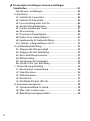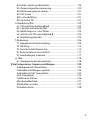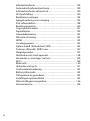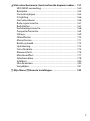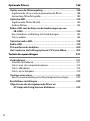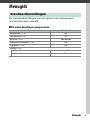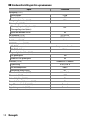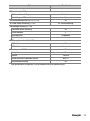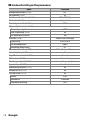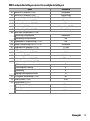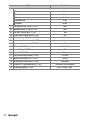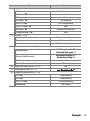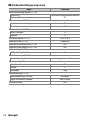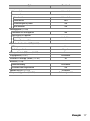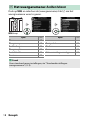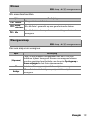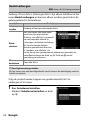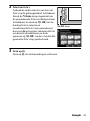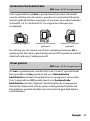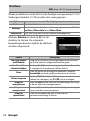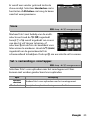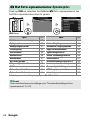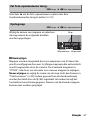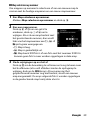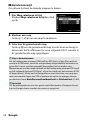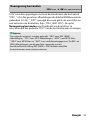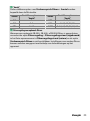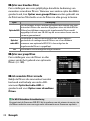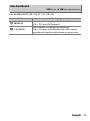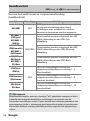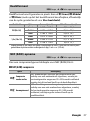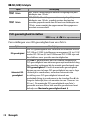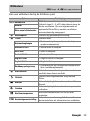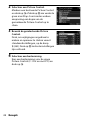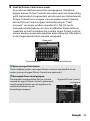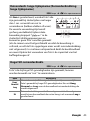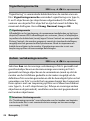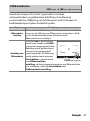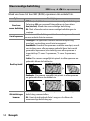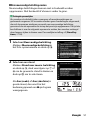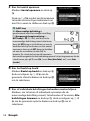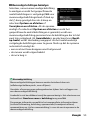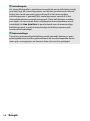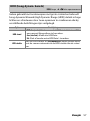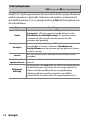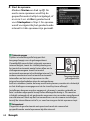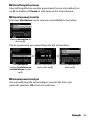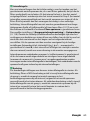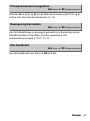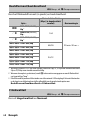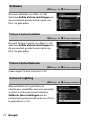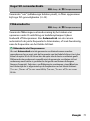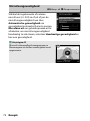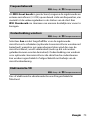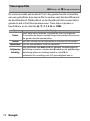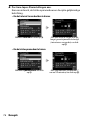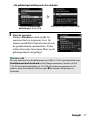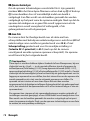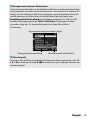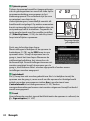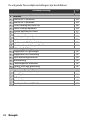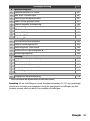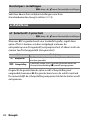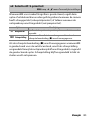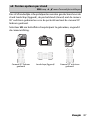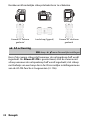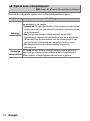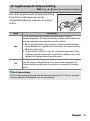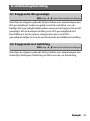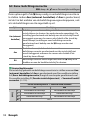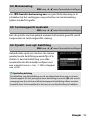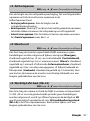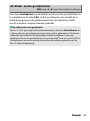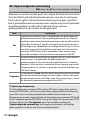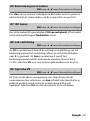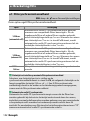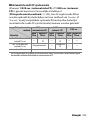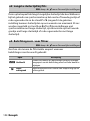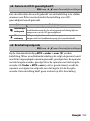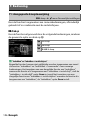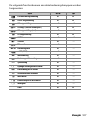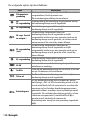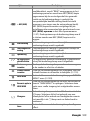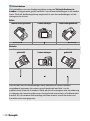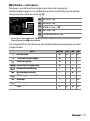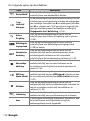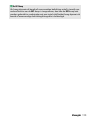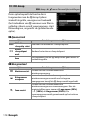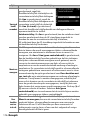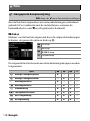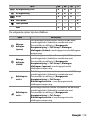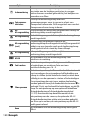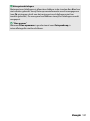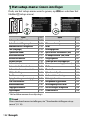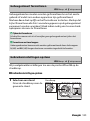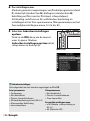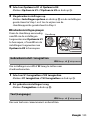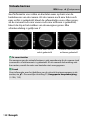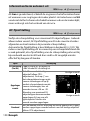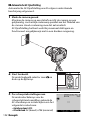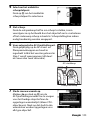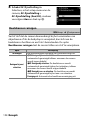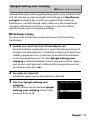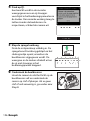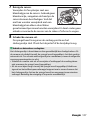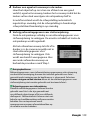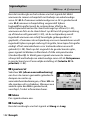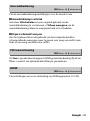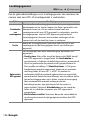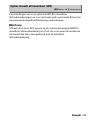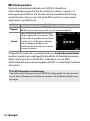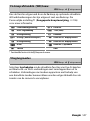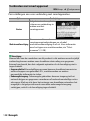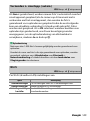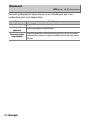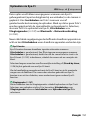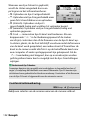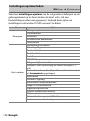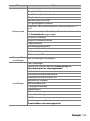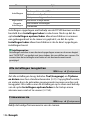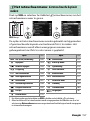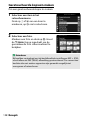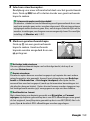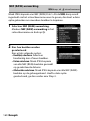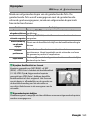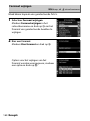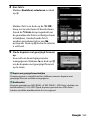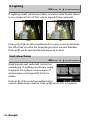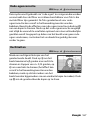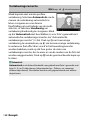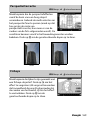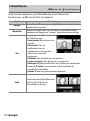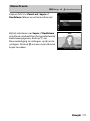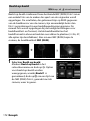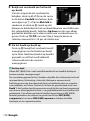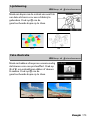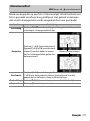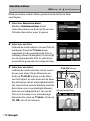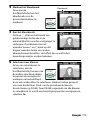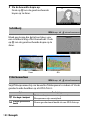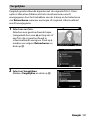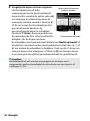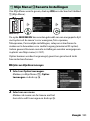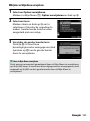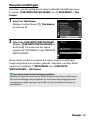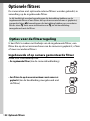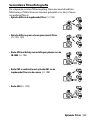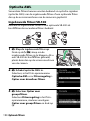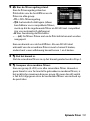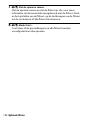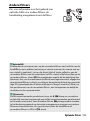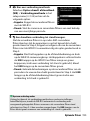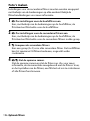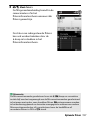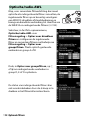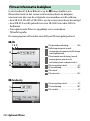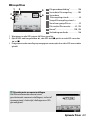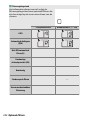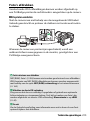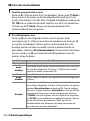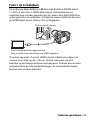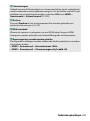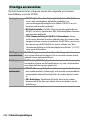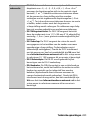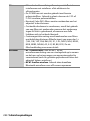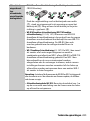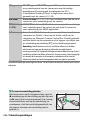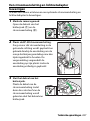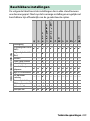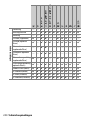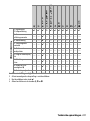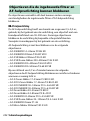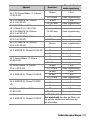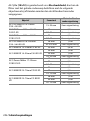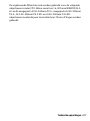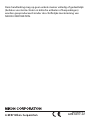Deze handleiding geeft een gedetailleerde beschrijving van
de menuopties en verschaft informatie over accessoires en
het aansluiten van de camera op andere apparaten.
DIGITALE CAMERA
Menugids
Nl


4
A Persoonlijke instellingen: Camera-instellingen
fijnafstellen .................................................................................. 81
Herstel pers. instellingen................................................................. 84
a: Autofocus .............................................................................................84
a1: Selectie AF-C-prioriteit .............................................................. 84
a2: Selectie AF-S-prioriteit............................................................... 85
a3: Focus-tracking met Lock-On................................................... 86
a4: Aantal scherpstelpunten .......................................................... 86
a5: Punten opslaan per stand ........................................................ 87
a6: AF-activering................................................................................. 88
a7: Doorloop scherpstelpunt ......................................................... 89
a8: Opties voor scherpstelpunt..................................................... 90
a9: Ingebouwde AF-hulpverlichting ........................................... 91
a10: Handm. scherpstelring in AF-st. .......................................... 92
b: Lichtmeting/belichting ................................................................... 93
b1: Stapgrootte ISO-gevoeligh. .................................................... 93
b2: Stapgrootte inst. belichting .................................................... 93
b3: Eenv. belichtingscorrectie ....................................................... 94
b4: Matrixmeting................................................................................ 95
b5: Centrumgericht meetveld....................................................... 95
b6: Fijnafst. voor opt. belichting................................................... 95
c: Timers/AE-vergrendeling................................................................ 96
c1: AE-vergrend. ontspanknop ..................................................... 96
c2: Stand-by-timer ............................................................................. 96
c3: Zelfontspanner............................................................................. 97
c4: Monitor uit ..................................................................................... 97
c5: Wachttijd afst.bed. (ML-L3)...................................................... 97
d: Opnemen/weergeven .....................................................................98
d1: Opnamesnelheid CL-stand...................................................... 98
d2: Max. aant. continu-opn............................................................. 98
d3: Belichtingsvertragingsstand................................................... 98

5
d4: Elektr. eerste-gordijnsluiter ..................................................... 99
d5: Opeenvolgende nummering............................................... 100
d6: Rasterweergave in zoeker ..................................................... 101
d7: ISO tonen..................................................................................... 101
d8: Lcd-verlichting .......................................................................... 101
d9: Optische VR ................................................................................ 101
e: Bracketing/flits................................................................................. 102
e1: Flitssynchronisatiesnelheid .................................................. 102
e2: Langste sluitertijd bij flits ...................................................... 104
e3: Belichtingscorr. voor flitser ................................................... 104
e4: Autom inst ISO-gevoeligheid M........................................... 105
e5: Bracketingvolgorde ................................................................. 105
f: Bediening............................................................................................ 106
f1: Aangepaste knoptoewijzing ................................................. 106
f2: OK-knop........................................................................................ 114
f3: Functie instelschijven inst. ..................................................... 115
f4: Knop loslaten voor instelsch. ................................................ 117
f5: Aanduidingen omkeren.......................................................... 117
g: Film ...................................................................................................... 118
g1: Aangepaste knoptoewijzing................................................ 118
B Het setup-menu: Camera-instellingen ................................... 122
Geheugenkaart formatteren ....................................................... 123
Gebruikersinstellingen opslaan ................................................. 123
Gebruikersinstell. terugzetten .................................................... 125
Taal (Language)................................................................................ 125
Tijdzone en datum .......................................................................... 126
Monitorhelderheid.......................................................................... 127
Kleurbalans monitor....................................................................... 127
Virtuele horizon................................................................................ 128

6
Informatiescherm............................................................................ 129
Automatisch informatiescherm................................................. 129
Informatiescherm automat. uit.................................................. 130
AF-fijnafstelling................................................................................ 130
Beeldsensor reinigen ..................................................................... 134
Spiegel omhoog voor reiniging................................................. 135
Stof-referentiefoto.......................................................................... 138
Beeldcommentaar .......................................................................... 140
Copyrightinformatie ...................................................................... 141
Signaalopties .................................................................................... 142
Aanraakbediening .......................................................................... 143
Flitswaarschuwing.......................................................................... 143
HDMI.................................................................................................... 143
Locatiegegevens ............................................................................. 144
Opties draadl. afstandsbed. (WR) .............................................. 145
Fn-knop afstandsb. (WR) toew. .................................................. 147
Vliegtuigmodus ............................................................................... 147
Verbinden met smartapparaat................................................... 148
Verzenden n. smartapp. (autom.).............................................. 149
Wi-Fi ..................................................................................................... 149
Bluetooth ........................................................................................... 150
Uploaden via Eye-Fi........................................................................ 151
Conformiteitsmarkering ............................................................... 152
Batterij-informatie .......................................................................... 153
Ontspannen bij geen kaart.......................................................... 153
Instellingen opslaan/laden.......................................................... 154
Alle instellingen terugzetten ...................................................... 156
Firmwareversie................................................................................. 156

7
N Het retoucheermenu: Geretoucheerde kopieën maken ... 157
NEF (RAW)-verwerking .................................................................. 160
Bijsnijden ............................................................................................ 163
Formaat wijzigen ............................................................................. 164
D-Lighting .......................................................................................... 166
Snel retoucheren ............................................................................. 166
Rode-ogencorrectie........................................................................ 167
Rechtzetten ....................................................................................... 167
Vertekeningscorrectie.................................................................... 168
Perspectiefcorrectie........................................................................ 169
Fisheye................................................................................................. 169
Filtereffecten..................................................................................... 170
Monochroom .................................................................................... 171
Beeld-op-beeld................................................................................. 172
Lijntekening....................................................................................... 175
Foto-illustratie .................................................................................. 175
Kleurenschets.................................................................................... 176
Miniatuureffect................................................................................. 177
Selectieve kleur ................................................................................ 178
Schilderij ............................................................................................. 180
Film bewerken .................................................................................. 180
Vergelijken ......................................................................................... 181
O Mijn Menu/m Recente Instellingen........................................ 183

8
Optionele flitsers 188
Opties voor de flitserregeling ...................................................... 188
Ingebouwde of op camera gemonteerde flitser ......................... 188
Secundaire flitserfotografie................................................................. 189
Optische AWL .................................................................................. 190
Ingebouwde flitser/SB-500.................................................................. 190
Andere flitsers .......................................................................................... 193
Radio-AWL met behulp van de bedieningen op een
SB-5000....................................................................................... 194
Een draadloze verbinding tot stand brengen .............................. 194
Foto’s maken ............................................................................................ 196
Optische/radio-AWL....................................................................... 198
Radio-AWL ....................................................................................... 199
Flitserinformatie bekijken ............................................................ 200
Het Creatieve Verlichtingssysteem (CVS) van Nikon............... 203
Technische opmerkingen 211
Verbindingen .................................................................................. 211
ViewNX-i installeren............................................................................... 211
Foto’s naar de computer kopiëren ................................................... 212
Foto’s afdrukken...................................................................................... 215
Foto’s op tv bekijken.............................................................................. 219
Overige accessoires........................................................................ 222
Een stroomaansluiting en lichtnetadapter bevestigen ............ 227
Beschikbare instellingen............................................................... 229
Objectieven die de ingebouwde flitser en
AF-hulpverlichting kunnen blokkeren ................................. 232

9Menugids
Menugids
De standaardinstellingen voor de opties in de cameramenu’s
worden hieronder vermeld.
❚❚ Standaardinstellingen weergavemenu
Standaardinstellingen
Optie Standaard
Weergavemap (0 19) Alle
Controlebeeld (0 22) Uit
Na wissen (0 22) Toon volgende
Automatische beeldrotatie (0 23) Aan
Draai portret (0 23) Aan
Diashow (0 24)
Beeldtype Foto's en films
Beeldinterval 2 sec.

10 Menugids
❚❚ Standaardinstellingen foto-opnamemenu
Optie Standaard
Opslagmap (0 27)
Naam wijzigen D7500
Map selecteren op nummer 100
Naamgeving bestanden (0 31) DSC
Flitserregeling (0 32)
Flitserregelingsstand (ingebouwd)/
Flitserregelingsstand (extern)
DDL
Opties voor draadloos flitsen Uit
Kies beeldveld (0 35) DX (24×16)
Beeldkwaliteit (0 36) JPEG Normaal
Beeldformaat (0 37) Groot
NEF (RAW)-opname (0 37)
NEF (RAW)-compressie Compressie zonder verlies
NEF (RAW)-bitdiepte 14-bits
ISO-gevoeligheid instellen (0 38)
ISO-gevoeligheid 100
Autom inst ISO-gevoeligheid Uit
Witbalans (0 39) Automatisch > Normaal
Fijnafstelling A-B: 0, G-M: 0
Kies kleurtemperatuur 5000 K
Handmatige voorinstelling d-1
Picture Control instellen (0 40) Automatisch
Kleurruimte (0 44) sRGB
Actieve D-Lighting (0 44) Uit
Ruisonderdr. lange tijdopname (0 45) Uit
Hoge ISO-ruisonderdrukk. (0 45) Normaal
Vignetteringscorrectie (0 46) Normaal

11Menugids
Autom. vertekeningscorrectie (0 46) Uit
Flikkerreductie (0 47)
Flikkerreductie-instelling Uitschakelen
Aanduiding voor flikkerreductie Aan
Afstandsbedieningsstand (ML-L3) (0 49) Uit
Inst. voor autom. bracketing (0 49) AE- en flitsbracketing
Meervoudige belichting (0 50)
*
Stand voor meerv. belichting Uit
Aantal opnamen 2
Beeld-op-beeld Gemiddelde
Alle belichtingen bewaren Aan
HDR (hoog dynam. bereik) (0 57)
HDR-stand Uit
HDR-sterkte Automatisch
Intervalopname (0 58) Uit
Startopties Nu
Interval 1 minuut
Aantal intervallen×opnamen/interval 0001×1
Gelijkmatige belichting Uit
* Foto-opnamemenu terugzetten is niet beschikbaar terwijl de opname bezig is.
Optie Standaard

12 Menugids
❚❚ Standaardinstellingen filmopnamemenu
Optie Standaard
Naamgeving bestanden (0 67) DSC
Kies beeldveld (0 67) DX
Beeldformaat/beeldsnelheid (0 68) 1920×1080; 60p
Filmkwaliteit (0 68) Hoge kwaliteit
Bestandstype voor film (0 68) MOV
ISO-gevoeligheid instellen (0 69)
Maximale gevoeligheid 51200
Auto ISO-gevoeligh. (st. M) Uit
ISO-gevoeligheid (stand M) 100
Witbalans (0 70) Zelfde als foto-instellingen
Fijnafstelling A-B: 0, G-M: 0
Kies kleurtemperatuur 5000 K
Handmatige voorinstelling d-1
Picture Control instellen (0 70) Zelfde als foto-instellingen
Actieve D-Lighting (0 70) Uit
Hoge ISO-ruisonderdrukk. (0 71) Normaal
Flikkerreductie (0 71) Automatisch
Microfoongevoeligheid (0 72) Automatische gevoeligheid
Frequentiebereik (0 73) Groot bereik
Onderdrukking windruis (0 73) Uit
Elektronische VR (0 73) Uit
Time-lapse-film (0 74) Uit
Interval 5 sec.
Opnameduur 25 minuten
Gelijkmatige belichting Aan

13Menugids
❚❚ Standaardinstellingen menu Persoonlijke instellingen
Optie Standaard
a1 Selectie AF-C-prioriteit (0 84) Ontspannen
a2 Selectie AF-S-prioriteit (0 85) Scherpstelling
a3 Focus-tracking met Lock-On (0 86) 3 (Normaal)
a4 Aantal scherpstelpunten (0 86) 51 punten
a5 Punten opslaan per stand (0 87) Uit
a6 AF-activering (0 88) Ontspanknop/AF-ON
a7 Doorloop scherpstelpunt (0 89) Geen doorloop
a8 Opties voor scherpstelpunt (0 90)
Verlichting scherpstelpunt Automatisch
Handmatige scherpstelstand Aan
a9 Ingebouwde AF-hulpverlichting (0 91) Aan
a10 Handm. scherpstelring in AF-st. (0 92) Inschakelen
b1 Stapgrootte ISO-gevoeligh. (0 93) 1/3 stap
b2 Stapgrootte inst. belichting (0 93) 1/3 stap
b3 Eenv. belichtingscorrectie (0 94) Uit
b4 Matrixmeting (0 95) Gezichtsherkenning aan
b5 Centrumgericht meetveld (0 95) ø 8 mm
b6 Fijnafst. voor opt. belichting (0 95)
Matrixmeting 0
Centrumgerichte meting 0
Spotmeting 0
Op hoge lichten gerichte lichtm. 0
c1 AE-vergrend. ontspanknop (0 96) Uit
c2 Stand-by-timer (0 96) 6 sec.
c3 Zelfontspanner (0 97)
Vertraging zelfontspanner 10 sec.
Aantal opnamen 1
Interval tussen opnamen 0,5 sec.

14 Menugids
c4 Monitor uit (0 97)
Weergave 10 sec.
Menu's 1 min.
Informatiescherm 4 sec.
Controlebeeld 4 sec.
Livebeeld 10 min.
c5 Wachttijd afst.bed. (ML-L3) (0 97) 1 min.
d1 Opnamesnelheid CL-stand (0 98) 3 bps
d2 Max. aant. continu-opn. (0 98) 100
d3 Belichtingsvertragingsstand (0 98) Uit
d4 Elektr. eerste-gordijnsluiter (0 99) Uitschakelen
d5 Opeenvolgende nummering (0 100) Aan
d6 Rasterweergave in zoeker (0 101) Uit
d7 ISO tonen (0 101) Beeldteller
d8 Lcd-verlichting (0 101) Uit
d9 Optische VR (0 101) Aan
e1 Flitssynchronisatiesnelheid (0 102) 1/250 sec.
e2 Langste sluitertijd bij flits (0 104) 1/60 sec.
e3 Belichtingscorr. voor flitser (0 104) Heel beeld
e4 Autom inst ISO-gevoeligheid M (0 105) Onderwerp en achtergrond
e5 Bracketingvolgorde (0 105) MTR > onder > over
Optie Standaard

15Menugids
f1 Aangepaste knoptoewijzing (0 106)
Fn1-knop Virtuele horizon in zoeker
Fn1-knop + y Geen
Fn2-knop Geen
Fn2-knop + y Kies beeldveld
AE-L/AF-L-knop AE/AF-vergrendeling
AE-L/AF-L-knop + y Geen
BKT-knop + y Automatische bracketing
Filmopnameknop + y Geen
f2 OK-knop (0 114)
Opnamestand Middelste scherpstelp. select.
Weergavestand Miniatuur aan/uit
Livebeeld Middelste scherpstelp. select.
f3 Functie instelschijven inst. (0 115)
Rotatie omkeren
Belichtingscorrectie: U
Sluitertijd/diafragma: U
Verwissel hoofd/secundair
Belichtingsinstelling: Uit
Autofocusinstelling: Uit
Menu's en weergave Uit
Door beelden met sec. inst.sch. 10 beelden
f4 Knop loslaten voor instelsch. (0 117) Nee
f5
Aanduidingen omkeren (0 117)
g1 Aangepaste knoptoewijzing (0 118)
Fn1-knop Indexmarkering
Fn2-knop Indexmarkering
AE-L/AF-L-knop AE/AF-vergrendeling
Ontspanknop Foto's maken
Optie Standaard

16 Menugids
❚❚ Standaardinstellingen setup-menu
Optie Standaard
Gebruikersinstellingen opslaan (0 123)
Opslaan in U1
Standaardinstellingen opnamestand naar
P
Opslaan in U2
Tijdzone en datum (0 126)
Synchroniseren m. smartapparaat Uit
Zomertijd Uit
Monitorhelderheid (0 127)
Menu's/weergave 0
Livebeeld 0
Kleurbalans monitor (0 127) A-B: 0, G-M: 0
Informatiescherm (0 129) Automatisch
Automatisch informatiescherm (0 129) Aan
Informatiescherm automat. uit (0 130) Aan
AF-fijnafstelling (0 130)
AF-fijnafstelling (Aan/Uit) Uit
Beeldsensor reinigen (0 134)
Reinigen bij aan-/uitzetten Reinig bij aan- en uitzetten
Signaalopties (0 142)
Signaal aan/uit Uit
Volume 2
Toonhoogte Laag
Aanraakbediening (0 143)
Aanraakbediening in-/uitschak. Inschakelen
Vegen in schermvull. weergave LinksVRechts
Flitswaarschuwing Aan

17Menugids
HDMI (0 143)
Uitvoerresolutie Automatisch
Geavanceerd
Uitvoerbereik Automatisch
Uitvoerformaat 100%
Schermweergave bij livebld Aan
Twee monitoren Aan
Locatiegegevens (0 144)
Downloaden van smartapparaat Nee
Opties extern GPS-apparaat
Stand-by-timer Inschakelen
Klok instellen via satelliet Ja
Opties draadl. afstandsbed. (WR) (0 145)
LED-lamp Aan
Verbindingsmethode Koppelen
Fn-knop afstandsb. (WR) toew. (0 147) Geen
Vliegtuigmodus (0 147) Uitschakelen
Verzenden n. smartapp. (autom.) (0 149) Uit
Bluetooth (0 150)
Netwerkverbinding Uitschakelen
Verzenden indien uitgeschakeld Aan
Uploaden via Eye-Fi (0 151) Inschakelen
Ontspannen bij geen kaart (0 153) Sluiter ontgrendeld
Optie Standaard

18 Menugids
Druk op G en selecteer de (weergavemenu)-tab K om het
weergavemenu weer te geven.
D Het weergavemenu: Beelden beheren
G-knop
Optie
0
Wissen 19
Weergavemap 19
Beeld verbergen 20
Weergaveopties 22
Controlebeeld 22
Na wissen 22
Automatische beeldrotatie 23
Draai portret 23
Diashow 24
Score 25
Sel. v. verzending n. smartappar. 25
Optie
0
A Zie ook
Voor standaard menu-instellingen, zie “Standaardinstellingen
weergavemenu” (0 9).

19Menugids
Wis meerdere beelden.
Kies een map voor weergave.
Wissen
G-knop ➜ D weergavemenu
Optie Beschrijving
Q
Selectie
Wis geselecteerde foto’s.
n
Datum
selecteren
Wis alle foto’s gemaakt op een geselecteerde datum.
R
Alle
Wis alle foto’s in de map die momenteel is geselecteerd voor
weergave.
Weergavemap
G-knop ➜ D weergavemenu
Optie Beschrijving
(Mapnaam)
Foto’s in alle mappen aangemaakt met de D7500 zijn
zichtbaar tijdens weergave. Namen van mappen kunnen
worden gewijzigd met behulp van de optie Opslagmap >
Naam wijzigen in het foto-opnamemenu.
Alle Foto’s in alle mappen zijn zichtbaar tijdens weergave.
Huidige
Alleen foto’s in de huidige map zijn zichtbaar tijdens
weergave.

20 Menugids
Verberg of toon foto’s. Verborgen foto’s zijn alleen zichtbaar in het
menu Beeld verbergen en kunnen alleen worden gewist door de
geheugenkaart te formatteren.
Volg de onderstaande stappen om geselecteerde foto’s te
verbergen of te tonen.
1 Kies Selecteren/instellen.
Markeer Selecteren/instellen en druk
op 2.
Beeld verbergen
G-knop ➜ D weergavemenu
Optie Beschrijving
Selecteren/
instellen
Verberg of toon geselecteerde foto’s.
Datum
selecteren
Het selecteren van deze optie
toont een lijst met datums.
Markeer, om alle foto’s gemaakt
op een bepaalde datum te
verbergen, de datum en druk op
2. Geselecteerde datums
worden gemarkeerd door een
L; markeer, om alle foto's te
tonen die op een geselecteerde datum zijn gemaakt, de
betreffende datum en druk op 2. Druk op J om de
bewerking te voltooien.
Alles
deselecteren
Toon alle foto’s.
D Beveiligde en verborgen beelden
Bij het tonen van een beveiligd beeld wordt tevens de beveiliging van het
beeld verwijderd.

21Menugids
2 Selecteer foto’s.
Gebruik de multi-selector om door de
foto’s op de geheugenkaart te bladeren
(houd de X/T-knop ingedrukt om
de gemarkeerde foto in volledig scherm
te bekijken) en druk op W (Z) om de
huidige foto te selecteren.
Geselecteerde foto’s zijn gemarkeerd
door een R-pictogram; markeer de foto
om deze te deselecteren en druk
opnieuw op W (Z). Ga door totdat alle
gewenste foto’s zijn geselecteerd.
3 Druk op J.
Druk op J om de bewerking te voltooien.
W (Z)-knop

22 Menugids
Kies de informatie beschikbaar in het scherm voor weergave van
foto-informatie. Druk op 1 of 3 om een optie te markeren, druk
vervolgens op 2 om de optie voor het foto-informatiescherm te
selecteren. Een L verschijnt naast geselecteerde items; markeer een
item en druk op 2 om de selectie ongedaan te maken. Druk op J
om naar het weergavemenu terug te keren.
Kies of foto’s direct na de opname automatisch in de monitor
worden weergegeven. Als Uit is geselecteerd, kunnen foto’s alleen
worden weergegeven door op de K-knop te drukken.
Kies de foto weergegeven nadat een beeld is gewist.
Weergaveopties
G-knop ➜ D weergavemenu
Controlebeeld
G-knop ➜ D weergavemenu
Na wissen
G-knop ➜ D weergavemenu
Optie Beschrijving
S
Toon
volgende
Geef de volgende foto weer. Als de gewiste foto het
laatste beeld was, wordt de vorige foto weergegeven.
T
Toon vorige
Geef de vorige foto weer. Als de gewiste foto het eerste
beeld was, wordt de volgende foto weergegeven.
U
Doorgaan
als tevoren
Als de gebruiker in opgenomen volgorde door de foto’s
bladerde, wordt de volgende foto weergegeven zoals
beschreven voor Toon volgende. Als de gebruiker in
omgekeerde volgorde door de foto’s bladerde, wordt de
vorige foto weergegeven zoals beschreven voor Toon
vorige.

23Menugids
Foto’s gemaakt terwijl Aan is geselecteerd, bevatten informatie
over de richting van de camera, waardoor ze automatisch kunnen
worden gedraaid tijdens weergave of wanneer ze worden bekeken
in ViewNX-i of in Capture NX-D. De volgende richtingen zijn
vastgelegd:
De richting van de camera wordt niet vastgelegd wanneer Uit is
geselecteerd. Kies deze optie bij het pannen of fotograferen met het
objectief omhoog of omlaag gericht.
Als Aan is geselecteerd, worden foto’s die “staand” (portretstand)
zijn gemaakt met Aan geselecteerd voor Automatische
beeldrotatie automatisch gedraaid voor weergave in de monitor.
Foto’s gemaakt met Uit geselecteerd voor Automatische
beeldrotatie worden “liggend” (landschapstand) weergegeven.
Omdat de camera zich al in de juiste richting bevindt tijdens het
fotograferen, worden beelden niet automatisch gedraaid tijdens
controlebeeld.
Automatische beeldrotatie
G-knop ➜ D weergavemenu
Landschap (liggend) Camera 90° rechtsom
gedraaid
Camera 90° linksom
gedraaid
Draai portret
G-knop ➜ D weergavemenu

24 Menugids
Maak een diashow van de foto’s in de huidige weergavemap (0 19).
Verborgen beelden (0 20) worden niet weergegeven.
Markeer Starten en druk op J om de
diashow te starten. De volgende
bewerkingen kunnen tijdens de diashow
worden uitgevoerd:
Diashow
G-knop ➜ D weergavemenu
Optie Beschrijving
Starten Start de diashow.
Beeldtype
Kies het type beeld dat wordt weergegeven vanuit Foto's
en films, Alleen foto's en Alleen films.
Beeldinterval Kies hoe lang elke foto zal worden weergegeven.
Functie Beschrijving
Naar vorig/volgend
beeld bladeren
Druk op 4 om naar het vorige beeld terug te keren,
op 2 om naar het volgende beeld te gaan.
Aanvullende foto-
informatie bekijken
Druk op 1 of 3 om de weergegeven foto-informatie
te wijzigen of te verbergen (alleen foto's).
Pauze
Druk op J om de diashow te pauzeren. Markeer
Herstarten en druk op J om opnieuw te starten.
Volume aanpassen
Druk op X (T) tijdens filmweergave om het
volume te verhogen, op W (Z) om te verlagen.
Terug naar
weergavemenu
Druk op G om de diashow te beëindigen en terug
te keren naar het weergavemenu.
Terug naar
weergavestand
Druk op K om de diashow te beëindigen en terug te
keren naar het weergavemenu.
Terug naar
opnamestand
Druk de ontspanknop half in om naar de
opnamestand terug te keren.

25Menugids
Er wordt een venster getoond zodra de
show eindigt. Selecteer Herstarten om te
herstarten of Afsluiten om terug te keren
naar het weergavemenu.
Markeer foto’s met behulp van de multi-
selector en houd de W (Z) ingedrukt
terwijl 1 of 3 wordt ingedrukt om scores
van één tot vijf sterren te kiezen, of
selecteer ) om de foto als kandidaat voor
later wissen te markeren. Houd de X (T)
ingedrukt om de gemarkeerde foto
schermvullend te bekijken. Druk op J om uw selectie uit te voeren.
Selecteer foto’s voor uploaden naar het smartapparaat. Films
kunnen niet worden geselecteerd voor uploaden.
Score
G-knop ➜ D weergavemenu
Sel. v. verzending n. smartappar.
G-knop ➜ D weergavemenu
Optie Beschrijving
Beeld(en)
selecteren
Markeer foto’s voor uploaden naar het smartapparaat.
Alles deselecteren Verwijder de uploadmarkeringen van alle foto’s.

26 Menugids
Druk op G en selecteer het tabblad C (foto-opnamemenu) om
het foto-opnamemenu weer te geven.
* Niet inbegrepen in de instellingen opgeslagen in U1 of U2 (0 123).
C Het foto-opnamemenu: Opnameopties
G-knop
Optie
0
Zet foto-opnamemenu terug.
*
27
Opslagmap
*
27
Naamgeving bestanden 31
Flitserregeling 32
Kies beeldveld
*
35
Beeldkwaliteit 36
Beeldformaat 37
NEF (RAW)-opname 37
ISO-gevoeligheid instellen 38
Witbalans 39
Picture Control instellen 40
Picture Control beheren
*
41
Kleurruimte 44
Actieve D-Lighting 44
Ruisonderdr. lange tijdopname 45
Hoge ISO-ruisonderdrukk. 45
Vignetteringscorrectie 46
Autom. vertekeningscorrectie 46
Flikkerreductie 47
Afstandsbedieningsstand (ML-L3)
*
49
Inst. voor autom. bracketing 49
Meervoudige belichting
*
50
HDR (hoog dynam. bereik) 57
Intervalopname
*
58
Optie
0
A Zie ook
Voor standaard menu-instellingen, zie “Standaardinstellingen foto-
opnamemenu” (0 10).

27Menugids
Selecteer Ja om de foto-opnamemenu-opties naar haar
standaardwaarden terug te zetten (0 10).
Wijzig de namen van mappen en selecteer
de map waarin de volgende beelden
worden opgeslagen.
❚❚ Naam wijzigen
Mappen worden aangeduid door een mapnaam van 5 tekens die
wordt voorafgegaan door een 3-cijferige mapnaam die automatisch
wordt toegewezen door de camera. De standaard mapnaam is
“D7500”; selecteer, om de naam voor nieuwe mappen te wijzigen,
Naam wijzigen en wijzig de naam van de map zoals beschreven in
“Tekst invoeren” (0 28). Indien gewenst kan de standaardnaam
worden hersteld door de O (Q) ingedrukt te houden terwijl het
toetsenbord wordt weergegeven. Namen van bestaande mappen
kunnen niet worden gewijzigd.
Zet foto-opnamemenu terug.
G-knop ➜ C foto-opnamemenu
Opslagmap
G-knop ➜ C foto-opnamemenu
Map
Mapnummer Mapnaam

28 Menugids
A Tekst invoeren
Wanneer het invoeren van tekst is vereist,
wordt een venster weergegeven. Tik op de
letters op het aanraaktoetsenbord. U kunt ook
de multi-selector gebruiken om het gewenste
teken te markeren in het toetsenbordveld en
druk op J om het gemarkeerde teken bij de
huidige cursorpositie in te voegen (let op:
wordt een teken ingevoerd terwijl het veld vol
is, dan wordt het laatste teken in het veld
gewist). Druk op de O (Q)-knop om het teken
onder de cursor te wissen. Tik op het scherm of
houd de W (Z)-knop ingedrukt en druk op 4 of 2 om de cursor naar een
nieuwe positie te verplaatsen. Druk op X (T)-knop om het invoeren te
voltooien en terug te keren naar het vorige menu. Druk op G om af te
sluiten zonder het invoeren van tekst te voltooien.
Tekstweergaveveld
Toetsenbordveld

29Menugids
❚❚ Map selecteren op nummer
Om mappen op nummer te selecteren of om een nieuwe map te
creëren met de huidige mapnaam en een nieuw mapnummer:
1 Kies Map selecteren op nummer.
Markeer Map selecteren op nummer en druk op 2.
2 Kies een mapnummer.
Druk op 4 of 2 om een getal te
markeren, druk op 1 of 3 om te
wijzigen. Als er al een map bestaat met
het geselecteerde nummer, dan wordt
links van het mapnummer een W-, X- of
Y-pictogram weergegeven:
• W: Map is leeg.
• X: Map is gedeeltelijk vol.
• Y: Map bevat 999 foto’s of een foto met het nummer 9.999. Er
kunnen geen foto’s meer worden opgeslagen in deze map.
3 Sla de wijzigingen op en sluit af.
Druk op J om de bewerking te voltooien en terug te keren naar
het hoofdmenu (als u wilt afsluiten zonder de opslagmap te
wijzigen, druk op de G-knop). Als een map met het
gespecificeerde nummer nog niet bestaat, wordt een nieuwe
map aangemaakt. De erop volgende foto’s worden opgeslagen
in de geselecteerde map tenzij deze al vol is.

30 Menugids
❚❚ Map selecteren in lijst
Om uit een lijst met bestaande mappen te kiezen:
1 Kies Map selecteren in lijst.
Markeer Map selecteren in lijst en druk
op 2.
2 Markeer een map.
Druk op 1 of 3 om een map te markeren.
3 Selecteer de gemarkeerde map.
Druk op J om de gemarkeerde map te selecteren en terug te
keren naar het hoofdmenu. De erop volgende foto’s worden in
de geselecteerde map opgeslagen.
D Map- en bestandsnummers
Als de huidige map nummer 999 heeft en 999 foto’s of een foto met het
nummer 9.999 bevat, wordt de ontspanknop uitgeschakeld en kunnen er
geen foto’s meer worden gemaakt (bovendien kan het maken van
filmopnamen worden uitgeschakeld als de huidige map nummer 999 heeft
en het volgende bestand 992 foto’s of een bestand met het nummer 9.992
of hoger bevat). Maak, om het fotograferen voort te zetten, een map aan
met een nummer lager dan 999 of probeer de opties te wijzigen die zijn
geselecteerd voor Beeldformaat/beeldsnelheid en Filmkwaliteit (0 68).
A Opstarttijd
Als de geheugenkaart een zeer groot aantal bestanden of mappen bevat,
kan het langer duren voordat de camera is opgestart.

31Menugids
Foto’s worden opgeslagen met een bestandsnaam die bestaat uit
“DSC_” of, in het geval van afbeeldingen die Adobe RGB kleurruimte
gebruiken (0 44), “_DSC”, gevolgd door een getal van vier cijfers en
een extensie van drie letters (bijv. “DSC_0001.JPG”). De optie
Naamgeving bestanden wordt gebruikt om drie letters te
selecteren die het gedeelte “DSC” van de bestandsnaam vervangen.
Naamgeving bestanden
G-knop ➜ C foto-opnamemenu
A Extensies
De volgende extensies worden gebruikt: “.NEF” voor NEF (RAW)-
afbeeldingen, “.JPG” voor JPEG-afbeeldingen, “.MOV” voor MOV-films,
“.MP4” voor MP4-films en “.NDF” voor stofreferentiegegevens. De NEF- en
JPEG-afbeeldingen van elk paar foto’s gemaakt met de
beeldkwaliteitsinstelling NEF (RAW) + JPEG hebben dezelfde
bestandsnamen maar andere extensies.

32 Menugids
Kies de flitserregelingsstand voor de ingebouwde filtser en voor
optionele flitsers die op de accessoireschoen van de camera zijn
gemonteerd en pas de instellingen aan voor fotografie met de flitser
los van de camera. Voor meer informatie over het gebruik van
optionele flitsers, zie “Optionele flitsers” (0 188).
❚❚ Flitserregelingsstand (ingebouwd)
De flitserregelingsstand voor de
ingebouwde flitser kan worden
geselecteerd met behulp van de optie
Flitserregeling > Flitserregelingsstand
(ingebouwd) in het foto-opnamemenu. De
beschikbare opties verschillen per
geselecteerd item.
• DDL: De flitssterkte wordt automatisch aangepast in reactie op de
opnameomstandigheden.
• Handmatig: Flitssterkte wordt geselecteerd met behulp van
Handmatige flitssterkte.
• Stroboscopisch flitsen: De flitser flitst herhaaldelijk terwijl de sluiter
open is, zodat een meervoudig belichtingseffect wordt
geproduceerd. Kies de flitssterkte (Sterkte), het maximum aantal
keren dat de flitser flitst (Aantal) en het aantal keren dat de flitser
per seconde flitst (Frequentie, gemeten in Hertz). De beschikbare
opties voor Aantal verschillen per geselecteerde optie voor
Sterkte; het aantal keren dat de flitser werkelijk flitst kan minder
zijn bij kortere sluitertijden of lagere frequenties.
Flitserregeling
G-knop ➜ C foto-opnamemenu

33Menugids
A “Aantal”
De beschikbare opties voor Stroboscopisch flitsen > Aantal worden
bepaald door de flitssterkte.
Sterkte
Beschikbare opties voor
“Aantal”
Sterkte
Beschikbare opties voor
“Aantal”
1/4 2 1/32 2–10, 15
1/8 2–5 1/64 2–10, 15, 20, 25
1/16 2–10 1/128 2–10, 15, 20, 25, 30, 35
A Flitserregeling voor optionele flitsers
Wanneer een optionele SB-500-, SB-400- of SB-300-flitser is aangesloten,
verandert de optie Flitserregeling > Flitserregelingsstand (ingebouwd)
in het foto-opnamemenu in Flitserregelingsstand (extern) en de optie
Stroboscopisch flitsen is niet beschikbaar. Instellingen voor andere flitsers
kunnen worden aangepast met behulp van de bedieningen op het
apparaat.

34 Menugids
❚❚ Opties voor draadloos flitsen
Pas instellingen aan voor gelijktijdige draadloze bediening van
meerdere secundaire flitsers. Wanneer een andere optie dan Uit is
geselecteerd, kan Opties voor groepsflitsen worden gebruikt om
de flitsstand en flitssterkte voor de flitsers in elke groep te kiezen.
❚❚ Opties voor groepsflitsen
Pas instellingen voor de flitsers in elke
groep aan bij het gebruik van optionele
flitsers (0 188).
❚❚ Info secundaire flitsers via radio
Bekijk de flitsers die momenteel worden
bestuurd met behulp van radio-AWL
wanneer Optische/radio-AWL is
geselecteerd voor Opties voor draadloos
flitsen.
Optie Beschrijving
Optische AWL
De secundaire flitsers worden geregeld met behulp van lage-
intensiteit flitsen die worden afgegeven door de hoofdflitser.
Alleen beschikbaar wanneer de ingebouwde flitser wordt
opgeklapt of met een SB-500 op de accessoireschoen van de
camera gemonteerd.
Optische/
radio-AWL
Deze optie is voor flitserfotografie met zowel optisch-
gestuurde als radiogestuurde flitsers en is beschikbaar
wanneer een optionele WR-R10 is bevestigd en de
ingebouwde flitser is opgeklapt.
Uit Secundaire flitserfotografie uitgeschakeld.
A De WR-R10 draadloze afstandsbediening
Vergeet niet de firmware WR-R10 bij te werken naar de nieuwste versie; zie
de Nikon-website voor uw regio voor informatie over firmware-updates.

35Menugids
Kies beeldveld DX (24×16) of 1,3× (18×12).
Kies beeldveld
G-knop ➜ C foto-opnamemenu
Optie Beschrijving
a
DX (24×16)
Foto’s worden vastgelegd bij beeldveld
23,5 × 15,7 mm (DX-formaat).
Z
1,3× (18×12)
Foto’s worden vastgelegd bij beeldveld
18,0 × 12,0 mm, waardoor een tele-effect wordt
geproduceerd zonder objectieven te verwisselen.

36 Menugids
Kies een bestandsformaat en compressieverhouding
(beeldkwaliteit).
Beeldkwaliteit
G-knop ➜ C foto-opnamemenu
Optie Bestandstype Beschrijving
NEF (RAW) NEF
RAW-gegevens van de beeldsensor worden
zonder extra bewerking opgeslagen.
Instellingen zoals witbalans en contrast
kunnen na de opname worden aangepast.
NEF (RAW) +
JPEG Fijn★/
NEF (RAW) +
JPEG Fijn
NEF/JPEG
Twee beelden worden vastgelegd, één NEF
(RAW)-afbeelding en één JPEG Fijn-
afbeelding.
NEF (RAW) +
JPEG Normaal★/
NEF (RAW) +
JPEG Normaal
Twee beelden worden vastgelegd, één NEF
(RAW)-afbeelding en één JPEG Normaal-
afbeelding.
NEF (RAW) +
JPEG Basis★/
NEF (RAW) +
JPEG Basis
Twee beelden worden vastgelegd, één NEF
(RAW)-afbeelding en één JPEG Basis-
afbeelding.
JPEG Fijn★/
JPEG Fijn
JPEG
Leg JPEG-afbeeldingen vast bij een
compressieverhouding van ruwweg 1 : 4
(fijne kwaliteit).
JPEG Normaal★/
JPEG Normaal
Leg JPEG-afbeeldingen vast bij een
compressieverhouding van ruwweg 1 : 8
(normale kwaliteit).
JPEG Basis★/
JPEG Basis
Leg JPEG-afbeeldingen vast bij een
compressieverhouding van ruwweg 1 : 16
(basiskwaliteit).
A JPEG-compressie
Beeldkwaliteitsopties met een sterretje (“★”) gebruiken compressie die is
bedoeld om maximale kwaliteit te waarborgen; de grootte van de
bestanden verschilt per scène. Opties zonder een sterretje gebruiken een
type compressie die is ontworpen om kleinere bestanden te produceren;
bestanden hebben ruwweg dezelfde grootte, ongeacht de opgenomen
scène.

37Menugids
Beeldformaat wordt gemeten in pixels. Kies uit # Groot, $ Middel
of % Klein (merk op dat het beeldformaat kan afwijken, afhankelijk
van de optie geselecteerd voor Kies beeldveld):
* Globaal formaat bij een afdruk van 300 dpi. Afdrukformaat in inches is gelijk aan het beeld in pixels
gedeeld door de printerresolutie in dots per inch (dpi; 1 inch = ca. 2,54 cm).
Kies een compressietype en bitdiepte voor NEF (RAW)-foto’s.
❚❚ NEF (RAW)-compressie
Beeldformaat
G-knop ➜ C foto-opnamemenu
Beeldveld Optie Formaat (pixels) Afdrukformaat (cm)
*
DX (24×16)
Groot 5.568 × 3.712 47,1 × 31,4
Middel 4.176 × 2.784 35,4 × 23,6
Klein 2.784 × 1.856 23,6 × 15,7
1,3× (18×12)
Groot 4.272 × 2.848 36,2 × 24,1
Middel 3.200 × 2.136 27,1 × 18,1
Klein 2.128 × 1.424 18,0 × 12,1
NEF (RAW)-opname
G-knop ➜ C foto-opnamemenu
Optie Beschrijving
N
Compressie
zonder verlies
NEF-afbeeldingen worden gecomprimeerd met
behulp van een omkeerbaar algoritme, waarbij de
bestandsgrootte ongeveer 20–40% wordt verkleind
zonder dat dit invloed heeft op de beeldkwaliteit.
O
Gecomprimeerd
NEF-afbeeldingen worden gecomprimeerd met
behulp van een niet-omkeerbaar algoritme, waarbij
de bestandsgrootte ongeveer 35–55% wordt
verkleind, wat bijna geen invloed heeft op de
beeldkwaliteit.

38 Menugids
❚❚ NEF (RAW)-bitdiepte
Pas instellingen voor ISO-gevoeligheid aan voor foto’s.
Optie Beschrijving
q
12-bits
NEF (RAW)-afbeeldingen worden vastgelegd bij een
bitdiepte van 12 bits.
r
14-bits
NEF (RAW)-afbeeldingen worden vastgelegd bij een
bitdiepte van 14 bits, waarbij grotere bestanden
worden geproduceerd dan die met een bitdiepte van
12 bits, maar waarbij de opgenomen kleurgegevens
worden vermeerderd.
ISO-gevoeligheid instellen
G-knop ➜ C foto-opnamemenu
Optie Beschrijving
ISO-gevoeligheid
Pas ISO-gevoeligheid aan. Selecteer uit waarden tussen
ISO 100 en 51200. Instellingen van ongeveer 0,3 tot 1 LW
onder ISO 100 en 0,3 tot 5 LW boven ISO 51200 zijn ook
beschikbaar voor speciale omstandigheden.
Autom inst ISO-
gevoeligheid
Als Aan is geselecteerd, past de camera automatisch
ISO-gevoeligheid aan wanneer geen optimale belichting
kan worden verkregen bij de waarde geselecteerd voor
ISO-gevoeligheid. U kunt de maximale gevoeligheid
kiezen om een te hoge ISO-gevoeligheid en een te lage
sluitertijd te voorkomen, waardoor automatische
instelling voor ISO-gevoeligheid intreedt om
onderbelichting te voorkomen in de standen P en A (de
langste sluitertijd; kies uit waarden tussen
1
/
4.000 sec. en
30 sec.). De maximale ISO-gevoeligheid voor foto’s
gemaakt met een flitser kan worden geselecteerd met
behulp van Maximale gevoeligheid met M.

39Menugids
Kies een witbalans die bij de lichtbron past.
Witbalans
G-knop ➜ C foto-opnamemenu
Optie Beschrijving
v
Automatisch
Witbalans wordt automatisch aangepast.
Gebruik type G-, E- of D-objectieven voor de
beste resultaten. Als een ingebouwde of
optionele flitser flitst, worden resultaten
overeenkomstig aangepast.
Normaal
Kleur warm licht behouden
J
Gloeilamplicht Gebruik bij gloeilampverlichting.
I
Tl-licht Gebruik met:
Natriumdamplampen
• Natriumdamplampen (te vinden bij
sportevenementen).
Warm wit tl-licht • Warm witte tl-lampen.
Wit tl-licht • Witte tl-lampen.
Koel wit tl-licht • Koel-witte tl-lampen.
Dag wit tl-licht • Daglicht witte tl-lampen.
Daglicht tl-licht • Daglicht tl-lampen.
Kwikdamp op hoge temp.
• Lichtbronnen met hoge kleurtemperatuur
(bijv. kwikdamplampen).
H
Direct zonlicht
Gebruik voor onderwerpen die worden
verlicht door direct zonlicht.
N
Flitslicht
Gebruik met ingebouwde of optionele
flitser.
G
Bewolkt
Gebruik bij daglicht onder een bewolkte
hemel.
M
Schaduw
Gebruik bij daglicht met onderwerpen in de
schaduw.
K
Kies kleurtemperatuur
Kies kleurtemperatuur uit de lijst met
waarden.
L
Handmatige voorinstelling
Gebruik een onderwerp, lichtbron of
bestaande foto als referentie voor witbalans.

40 Menugids
Kies hoe nieuwe foto’s worden verwerkt. Selecteer overeenkomstig
het scènetype of uw eigen creatieve wensen.
Picture Control instellen
G-knop ➜ C foto-opnamemenu
Optie Beschrijving
n
Automatisch
De camera past automatisch tinten en kleurtonen aan
op basis van de Standaard Picture Control. De
gelaatskleuren van portretten lijken zachter en
bladeren en lucht in buitenopnamen lijken levendiger
dan in foto’s gemaakt met de Standaard Picture
Control.
Q
Standaard
Standaardbewerking voor evenwichtige resultaten.
Aanbevolen voor de meeste situaties.
R
Neutraal
Minimale bewerking voor natuurlijke resultaten. Kies
voor foto’s die later uitgebreid zullen worden bewerkt
of geretoucheerd.
S
Levendig
Foto’s worden verbeterd voor een levendig fotoprint-
effect. Kies deze optie voor foto’s met de nadruk op
primaire kleuren.
T
Monochroom Maak monochrome foto’s.
e
Portret
Geeft een natuurlijke textuur en een egaal gevoel van
de huid bij het bewerken van portretten.
f
Landschap
Produceert levendige landschappen en
stadsgezichten.
q
Gelijkmatig
Details blijven behouden voor een breed
kleurtoonbereik, van hoge lichten tot schaduwen. Kies
voor foto’s die later uitgebreid zullen worden bewerkt
of geretoucheerd.

41Menugids
Eigen Picture Controls creëren.
❚❚ Eigen Picture Controls creëren
De Picture Controls meegeleverd met de camera kunnen als eigen
Picture Controls worden aangepast en opgeslagen.
1 Selecteer Opslaan/bewerken.
Markeer Opslaan/bewerken en druk op
2.
Picture Control beheren
G-knop ➜ C foto-opnamemenu
Optie Beschrijving
Opslaan/
bewerken
Creëer een nieuwe eigen Picture Control op basis van een
bestaande voorinstelling of eigen Picture Control, of bewerk
bestaande eigen Picture Controls (0 41).
Naam wijzigen Wijzig de naam van een geselecteerde Picture Control.
Wissen Wis een geselecteerde Picture Control.
Laden/opslaan
Gebruik de volgende opties om eigen Picture Controls naar
en van geheugenkaarten te kopiëren. Eenmaal naar
geheugenkaarten gekopieerd, kunnen Picture Controls met
andere camera’s of compatibele software worden gebruikt.
• Kopiëren naar kaart: Kopieer een eigen Picture Control (C-1 tot
en met C-9) van de camera naar een geselecteerde
bestemming (1 tot en met 99) op de geheugenkaart.
• Kopiëren naar camera: Kopieer eigen Picture Controls van de
de geheugenkaart naar eigen Picture Controls C-1 tot en
met C-9 op de camera en geef ze een gewenste naam.
• Wissen van kaart: Wis geselecteerde eigen Picture Controls
van de geheugenkaart.

42 Menugids
2 Selecteer een Picture Control.
Markeer een bestaande Picture Control
en druk op 2 of druk op J om verder te
gaan naar Stap 4 om zonder verdere
aanpassing een kopie van de
gemarkeerde Picture Control op te
slaan.
3 Bewerk de geselecteerde Picture
Control.
Druk, om wijzigingen ongedaan te
maken en opnieuw te starten vanuit
standaardinstellingen, op de knop
O (Q). Druk op J zodra de instellingen
zijn voltooid.
4 Selecteer een bestemming.
Kies een bestemming voor de eigen
Picture Control (C-1 tot en met C-9) en
druk op 2.

43Menugids
5 Geef de Picture Control een naam.
Er wordt een tekstinvoervenster weergegeven. Standaard
krijgen nieuwe Picture Controls een naam door een tweecijferig
getal (automatisch toegewezen) aan de naam van de bestaande
Picture Control toe te voegen; om een andere naam te kiezen,
kan de Picture Control volgens de beschrijving in “Tekst
invoeren” van naam worden veranderd (0 28). Tik op de
toetsenbordselectieknop om door hoofdletter, kleine letter en
symbolen op het toetsenbord te scrollen. Eigen Picture Control-
namen kunnen maximaal negentien tekens lang zijn. Alle tekens
na het negentiende teken worden verwijderd.
Naamveld
Toetsenbordveld Toetsenbordselectie
A Opties voor eigen Picture Controls
De beschikbare opties voor eigen Picture Controls zijn dezelfde als de
opties waarop de eigen Picture Control was gebaseerd.
A Het originele Picture Control-pictogram
De originele vooringestelde Picture Control
waarop de eigen Picture Control is gebaseerd,
wordt aangeduid door een pictogram in de
rechterbovenhoek van de
bewerkingsweergave.
Origineel Picture Control-
pictogram

44 Menugids
De kleurruimte bepaalt het kleurengamma beschikbaar voor
kleurreproductie. sRGB wordt aanbevolen voor algemene afdruk-
en weergavedoeleinden, Adobe RGB, met een breder kleurbereik,
voor professionele publicaties en commercieel drukwerk.
Behoud details in hoge lichten en schaduwen, zodat foto’s met een
natuurlijk contrast worden gecreëerd.
Kleurruimte
G-knop ➜ C foto-opnamemenu
A Adobe RGB
Voor nauwkeurige kleurreproductie vereisen Adobe RGB-beelden,
toepassingen, schermen en printers die kleurmanagement ondersteunen.
A Kleurruimte
ViewNX-i en Capture NX-D selecteren automatisch de juiste kleurruimte bij
het openen van foto’s aangemaakt met deze camera. Resultaten kunnen
niet worden gegarandeerd met software van andere merken.
Actieve D-Lighting
G-knop ➜ C foto-opnamemenu
Optie Beschrijving
Automatisch
De camera past automatisch Actieve D-Lighting aan
overeenkomstig de opnameomstandigheden.
Extra hoog/
Hoog/Normaal/
Laag
Kies het niveau voor Actieve D-Ligthing.
Uit Actieve D-Lighting uit.

45Menugids
Als Aan is geselecteerd, worden foto’s die
zijn gemaakt bij sluitertijden van langer
dan 1 sec. verwerkt om ruis te
verminderen (heldere vlekken of waas).
De vereiste verwerkingstijd wordt
grofweg verdubbeld; tijdens deze
bewerking knippert “l m” in de
sluitertijd-/diafragmaweergave en
kunnen er geen foto’s worden gemaakt
(als de camera wordt uitgeschakeld voordat de bewerking is
voltooid, wordt de foto opgeslagen maar wordt ruisonderdrukking
niet uitgevoerd). In continue ontspanstand daalt de beeldsnelheid
en neemt tijdens het verwerken van foto’s de capaciteit van het
buffergeheugen af.
Foto’s die bij hoge ISO-gevoeligheden zijn gemaakt, kunnen
worden bewerkt om “ruis” te verminderen.
Ruisonderdr. lange tijdopname (Ruisonderdrukking
lange tijdopname)
G-knop ➜ C foto-opnamemenu
Hoge ISO-ruisonderdrukk.
G-knop ➜ C foto-opnamemenu
Optie Beschrijving
Hoog/
Normaal/
Laag
Verminder ruis (willekeurige heldere pixels), voornamelijk in
foto’s gemaakt bij hoge ISO-gevoeligheden. Kies uit Hoog,
Normaal en Laag voor de hoeveelheid ruisonderdrukking die
wordt uitgevoerd.
Uit
Ruisonderdrukking wordt alleen uitgevoerd als dit nodig is en
nooit bij een hoeveelheid die net zo hoog is als wanneer Laag is
geselecteerd.

46 Menugids
“Vignettering” is verminderde helderheid aan de randen van een
foto. Vignetteringscorrectie vermindert vignettering voor type G-,
E- en D-objectieven (pc-objectieven uitgezonderd). De effecten
variëren van objectief tot objectief en zijn het meest zichtbaar bij
maximaal diafragma. Kies uit Hoog, Normaal, Laag en Uit.
Selecteer Aan om tonvormige vertekening in foto’s gemaakt met
groothoekobjectieven en kussenvormige vervorming in foto’s
gemaakt met lange objectieven te verminderen (merk op dat de
randen van het zichtbare gedeelte in de zoeker mogelijk uit de
definitieve foto worden gesneden en dat de benodigde tijd voor het
verwerken van foto’s voordat het opnemen begint kan toenemen).
Deze optie is niet van toepassing op films en is alleen beschikbaar
voor type G-, E- en D-objectieven (pc, fisheye en sommige andere
objectieven uitgezonderd); resultaten worden niet gegarandeerd
met andere objectieven.
Vignetteringscorrectie
G-knop ➜ C foto-opnamemenu
D Vignetteringscorrectie
Afhankelijk van het onderwerp, de opnameomstandigheden en het type
objectief, kunnen JPEG-afbeeldingen ruis vertonen, (waas) of afwijkingen
in periferische helderheid, terwijl eigen Picture Controls en vooringestelde
Picture Controls, die werden aangepast vanuit de standaardinstellingen,
mogelijk niet het gewenste effect produceren. Maak testopnamen en
bekijk de resultaten in de monitor. Vignetteringscorrectie is niet van
toepassing op films of meervoudige belichtingen.
Autom. vertekeningscorrectie
G-knop ➜ C foto-opnamemenu
A Retoucheren: Vertekeningscorrectie
Zie “Vertekeningscorrectie” voor informatie over het maken van kopieën
van bestaande foto’s met verminderde tonvormige en kussenvormige
vervorming (0 168).

47Menugids
Verminder strepen of (in foto’s gemaakt in continue
ontspanstanden) ongelijkmatige belichting of verkleuring
veroorzaakt door flikkering van lichtbronnen zoals tl-lampen of
kwikdamplampen tijdens zoekerfotografie.
Flikkerreductie
G-knop ➜ C foto-opnamemenu
Optie Beschrijving
Flikkerreductie-
instelling
Wanneer Inschakelen is geselecteerd, zal de camera foto’s
timen om de effecten van flikkering te verminderen. Merk
op dat de beeldsnelheid kan afnemen terwijl
flikkerreductie in werking is.
Aanduiding voor
flikkerreductie
Wanneer Aan is geselecteerd,
wordt in de zoeker een FLICKER-
pictogram weergegeven indien
flikkering wordt gedetecteerd
zodra de ontspanknop half
wordt ingedrukt. Als flikkering
wordt gedetecteerd wanneer
Uitschakelen is geselecteerd
voor Flikkerreductie-
instelling, zal het pictogram knipperen; om flikkerreductie
in te schakelen, selecteer Inschakelen voor
Flikkerreductie-instelling.
FLICKER-pictogram

48 Menugids
A Flikkerreductie in het foto-opnamemenu
Maak een testopname en bekijk de resultaten alvorens meer foto’s te
maken. Flikkerreductie kan bij 100 en 120 Hz flikkering detecteren
(respectievelijk behorend bij lichtnetvoedingen van 50 en 60 Hz). Flikkering
wordt mogelijk niet gedetecteerd of de gewenste resultaten worden
mogelijk niet verkregen met donkere achtergronden of felle lichtbronnen,
decoratieve verlichtingsdisplays en andere niet-standaard verlichting.
Afhankelijk van de lichtbron kan een kleine vertraging optreden alvorens
de sluiter wordt ontspannen. Tijdens serieopname kan de beeldsnelheid
traag of onregelmatig worden; bovendien worden de gewenste resultaten
mogelijk niet verkregen als de frequentie of netvoeding verandert tijdens
het fotograferen.
Flikkerdetectie treedt niet in werking bij sluitertijden langer dan
1
/
100 sec.
(inclusief Bulb en Tijd) of wanneer MUP is geselecteerd voor ontspanstand,
of belichtingsvertragingsstand aan is. Flikkerreductie is beschikbaar tijdens
flitserfotografie, maar kan niet worden gebruikt met externe draadloze
flitsers.

49Menugids
Kies hoe de camera zich gedraagt wanneer gebruikt met een
optionele ML-L3 afstandsbediening (0 222).
Kies de instelling of instellingen met bracketing wanneer
automatische bracketing in werking is. Kies AE- en flitsbracketing
(j) om zowel belichting als flitssterktebracketing uit te voeren,
AE-bracketing (k) om alleen belichting te bracketen,
Flitsbracketing (l) om alleen flitssterktebracketing uit te voeren,
Witbalansbracketing (m) om witbalansbracketing uit te voeren of
ADL-bracketing (y) om bracketing met behulp van Actieve
D-Lighting uit te voeren. Merk op dat witbalansbracketing niet
beschikbaar is bij de beeldkwaliteitsinstellingen NEF (RAW) of NEF
(RAW) + JPEG.
Afstandsbedieningsstand (ML-L3)
G-knop ➜ C foto-opnamemenu
Optie Beschrijving
%
Vertraagd op
afstand
Sluiter wordt 2 sec. nadat de ontspanknop van de
ML-L3 wordt ingedrukt, ontspannen.
$
Direct op afstand
Sluiter wordt ontspannen zodra de ontspanknop van
de ML-L3 wordt ingedrukt.
&
Spiegel omhoog
op afstand
Druk eenmaal op de ontspanknop van de ML-L3 om
de spiegel op te klappen en druk opnieuw om de
sluiter te ontspannen en de foto te maken. Voorkomt
onscherpte veroorzaakt door een bewegende camera
wanneer de spiegel is opgeklapt.
7
Uit
De sluiter kan niet worden ontspannen met behulp
van de ML-L3.
Inst. voor autom. bracketing
G-knop ➜ C foto-opnamemenu

50 Menugids
Maak van twee tot tien NEF (RAW)-opnamen één enkele foto.
Meervoudige belichting
G-knop ➜ C foto-opnamemenu
Optie Beschrijving
Stand voor
meerv. belichting
• 6 Aan (reeks): Maak een serie meervoudige belichtingen.
Selecteer Uit om normaal fotograferen te hervatten.
• Aan (één foto): Maak één meervoudige belichting.
• Uit: Sluit af zonder extra meervoudige belichtingen te
creëren.
Aantal opnamen
Kies het aantal belichtingen dat zal worden gecombineerd
om een enkele foto te vormen.
Beeld-op-beeld
• Toevoegen: De opnamen worden zonder aanpassing
overlapt; versterking wordt niet aangepast.
• Gemiddelde: Voordat de opnamen worden overlapt, wordt
versterking voor elke opname gedeeld door het aantal
gemaakte opnamen (versterking voor elke opname is
ingesteld op
1
/
2 voor 2 opnamen,
1
/
3 voor 3 opnamen,
enz.).
• Lichter: De camera vergelijkt de pixels in elke opname en
gebruikt alleen de helderste.
• Donkerder: De camera vergelijkt de pixels in elke opname
en gebruikt alleen de donkerste.
Alle belichtingen
bewaren
• Aan: Sla de individuele foto’s op die de meervoudige
belichting samenstellen.
• Uit: Gooi de individuele foto’s weg en sla alleen de
meervoudige belichting op.
+
+

51Menugids
❚❚ Een meervoudige belichting creëren
Meervoudige belichtingen kunnen niet in livebeeld worden
opgenomen. Sluit livebeeld af alvorens verder te gaan.
1 Selecteer Meervoudige belichting.
Markeer Meervoudige belichting in
het foto-opnamemenu en druk op 2.
2 Selecteer een stand.
Markeer Stand voor meerv. belichting
en druk op 2, druk vervolgens op 1 of
3 om de gewenste stand te kiezen en
druk op J om te selecteren.
Als Aan (reeks) of Aan (één foto) is
geselecteerd, dan wordt in het
bedieningspaneel een n-pictogram
weergegeven.
A Verlengde opnametijden
Als monitor uitschakelt tijdens weergave of menubewerkingen en
gedurende ongeveer 30 seconden worden geen handelingen uitgevoerd,
dan zal de opname eindigen en wordt een meervoudige belichting
gecreëerd van de opnamen die tot op dat punt zijn opgenomen. De tijd die
beschikbaar is om de volgende opname te maken, kan worden verlengd
door langere tijden te kiezen voor Persoonlijke instelling c2 (Stand-by-
timer, 0 96).

52 Menugids
3 Kies het aantal opnamen.
Markeer Aantal opnamen en druk op
2.
Druk op 1 of 3 om het aantal opnamen
te kiezen dat wordt gecombineerd om
één foto samen te stellen en druk op J.
4 Kies het beeld-op-beeld.
Markeer Beeld-op-beeld en druk op 2,
druk vervolgens op 1 of 3 om de
gewenste stand te kiezen en druk op J
om te selecteren.
5 Kies of individuele belichtingen behouden moeten blijven.
Markeer, om te kiezen of individuele opnamen die de
meervoudige belichting creëert, te behouden of te wissen, Alle
belichtingen bewaren en druk op 2, druk vervolgens op 1 of
3 om de gewenste optie te kiezen en druk op J om te
selecteren.
A De BKT-knop
Als Meervoudige belichting is
geselecteerd voor Persoonlijke instelling
f1 (Aangepaste knoptoewijzing) >
BKT-knop + y (0 106), dan kunt u de
meervoudige belichtingsstand selecteren
door de BKT-knop in te drukken en aan de
hoofdinstelschijf te draaien, en het aantal
opnamen door op de BKT-knop te drukken
en aan de secundaire instelschijf te
draaien. De stand en het aantal opnamen
dat wordt aangeduid in het bedieningspaneel: de pictogrammen die de
stand tonen, zijn 5 voor Uit, B voor Aan (één foto) en 6 voor Aan
(reeks).

53Menugids
6 Kadreer een foto, stel scherp en maak de foto.
In continue ontspanstanden legt de camera alle
opnamen in een enkele serieopname vast. Als Aan
(reeks) is geselecteerd, blijft de camera meerdere
opnamen vastleggen terwijl de ontspanknop wordt ingedrukt;
als Aan (één foto) is geselecteerd, eindigt de meervoudige
belichtingsopname na de eerste foto. In zelfontspannerstand
legt de camera automatisch het aantal belichtingen vast dat is
geselecteerd in Stap 3, ongeacht de optie die is geselecteerd
voor Persoonlijke instelling c3 (Zelfontspanner) > Aantal
opnamen (0 97); het interval tussen opnamen wordt echter
geregeld door Persoonlijke instelling c3 (Zelfontspanner) >
Interval tussen opnamen. In andere opnamestanden wordt,
telkens wanneer de ontspanknop wordt ingedrukt, één foto
gemaakt; blijf fotograferen totdat alle opnamen zijn vastgelegd.
Voor informatie over het onderbreken van een meervoudige
belichting voordat alle foto's zijn vastgelegd, zie “Meervoudige
belichtingen beëindigen” (0 55).
Het n-pictogram flitst totdat de
opname eindigt. Als Aan (reeks) is
geselecteerd, eindigt de meervoudige
belichtingsopname alleen wanneer Uit
is geselecteerd voor de meervoudige
belichtingsstand; als Aan (één foto) is geselecteerd, eindigt de
meervoudige belichtingsopname automatisch zodra de
meervoudige belichting is voltooid. Het n-pictogram verdwijnt
uit de weergave zodra de meervoudige belichtingsopname
eindigt.

54 Menugids
❚❚ De i-knop gebruiken
De hieronder vermelde opties zijn
toegankelijk door op de K-knop te
drukken tijdens een meervoudige
belichting en vervolgens op de i-knop te
drukken. Gebruik het aanraakscherm of
navigeer met de multi-selector door het
menu en druk daarbij op 1 of 3 om items
te markeren en om J om te selecteren.
• Voortgang weergeven: Bekijk een voorbeeld
gecreëerd van belichtingen die bij het
huidige punt zijn vastgelegd.
• Laatste belichting opnieuw maken: Leg de
meest recente belichting opnieuw vast.
• Opslaan en afsluiten: Maak een meervoudige
belichting van de belichtingen gecreëerd
tot het huidige punt.
• Verwijderen en afsluiten: Sluit af zonder een meervoudige belichting
vast te leggen. Als Aan is geselecteerd voor Alle belichtingen
bewaren, worden de individuele belichtingen bewaard.
i-knop

55Menugids
❚❚ Meervoudige belichtingen beëindigen
Selecteer, om een meervoudige belichting
te eindigen voordat het gespecificeerde
aantal belichtingen is vastgelegd, Uit voor
meervoudige belichtingsstand of druk op
de K-knop gevolgd door de i-knop en
selecteer Opslaan en afsluiten of
Verwijderen en afsluiten. Als de opname
eindigt of u selecteert Opslaan en afsluiten voordat het
gespecificeerde aantal belichtingen is gemaakt, wordt een
meervoudige belichting gecreëerd van de belichtingen die tot dat
punt zijn vastgelegd. Als Gemiddelde is geselecteerd voor Beeld-
op-beeld, wordt versterking aangepast om het aantal werkelijk
vastgelegde belichtingen weer te geven. Merk op dat de opname
automatisch eindigt als:
• een reset met twee knoppen wordt uitgevoerd
• de camera wordt uitgeschakeld
• de accu leeg is
D Meervoudige belichting
Meervoudige belichtingen kunnen worden beïnvloed door ruis
(willekeurige heldere pixels, waas of lijnen).
Verwijder of vervang geen geheugenkaarten tijdens het vastleggen van
een meervoudige belichting.
Livebeeld is niet beschikbaar terwijl de opname bezig is. Het selecteren van
livebeeld zet Stand voor meerv. belichting terug naar Uit.
De opname-informatie vermeldt in het weergavefoto-informatiescherm
(inclusief lichtmeting, belichting, opnamestand, brandpuntsafstand,
opnamedatum en -tijd en camerarichting) is voor de eerste opname in de
meervoudige belichting.

56 Menugids
A Intervalfotografie
Als intervalfotografie is geactiveerd voordat de eerste belichting wordt
gemaakt, legt de camera opnamen vast bij het geselecteerde interval
totdat het aantal opnamen gespecificeerd in het meervoudige
belichtingsmenu is gemaakt (het aantal opnamen vermeldt in het
intervalopnamemenu wordt genegeerd). Deze belichtingen worden
vervolgens als een enkele foto vastgelegd en intervalopname wordt
beëindigd (als Aan (één foto) is geselecteerd voor de meervoudige
belichtingsstand, wordt de meervoudige belichtingsopname ook
automatisch beëindigd).
A Andere instellingen
Terwijl een meervoudige belichting wordt gemaakt, kunnen er geen
geheugenkaarten worden geformatteerd en worden bepaalde menu-
items grijs weergegeven en kunnen deze niet worden gewijzigd.

57Menugids
Indien gebruikt met onderwerpen met grote contrasten behoudt
hoog dynamisch bereik (High Dynamic Range (HDR)) details in hoge
lichten en schaduwen door twee opnamen te combineren die bij
verschillende belichtingen zijn vastgelegd.
HDR (hoog dynam. bereik)
G-knop ➜ C foto-opnamemenu
Optie Beschrijving
HDR-stand
• 6 Aan (reeks): Maak een reeks HDR-foto’s. Selecteer Uit
om normaal fotograferen te hervatten.
• Aan (één foto): Maak één HDR-foto.
• Uit: Sluit af zonder extra HDR-foto’s te maken.
HDR-sterkte
Kies de HDR-sterkte. Als Automatisch wordt geselecteerd,
past de camera automatisch de HDR-sterkte aan de scène
aan.

58 Menugids
Maak foto’s bij het geselecteerde interval totdat het gespecificeerde
aantal opnamen is gemaakt. Selecteer een andere ontspanstand
dan zelfontspanner (E) en spiegel omhoog (M
UP) bij het gebruik van
de intervaltimer.
Intervalopname
G-knop ➜ C foto-opnamemenu
Optie Beschrijving
Starten
Start intervalopname na 3 sec. (Nu geselecteerd voor
Startopties) of bij een geselecteerde datum en tijd
(Startdatum en starttijd kiezen). De opname wordt
voortgezet bij het geselecteerde interval tot alle
opnamen zijn gemaakt.
Startopties
Kies een startoptie. Selecteer Nu om de opname
onmiddellijk te starten. Selecteer Startdatum en
starttijd kiezen om de opname bij een gekozen datum
en tijd te starten.
Interval
Kies het interval (uren, minuten en seconden) tussen
opnamen.
Aantal intervallen×
opnamen/interval
Kies het aantal intervallen en het aantal opnamen per
interval.
Gelijkmatige
belichting
Het selecteren van Aan geeft de camera de mogelijkheid
om belichting aan te passen aan de vorige opname in
andere standen dan M (merk op dat gelijkmatige
belichting alleen in werking treedt in stand M als
automatische instelling voor ISO-gevoeligheid aan is).

59Menugids
❚❚ Intervalfotografie
1 Selecteer Intervalopname.
Markeer Intervalopname in het foto-
opnamemenu en druk op 2 om de
intervalinstellingen weer te geven.
D Voorafgaand aan de opname
Maak voor aanvang van intervalfotografie een testopname bij de huidige
instellingen en bekijk de resultaten in de monitor. Verwijder, zodra
instellingen naar uw tevredenheid zijn aangepast, de rubberen oogschelp
en bedek de zoeker met het meegeleverde oculairkapje om te voorkomen
dat licht dat via de zoeker binnenvalt van invloed is op foto’s en belichting.
Selecteer, alvorens een starttijd te kiezen, Tijdzone en datum in het setup-
menu en controleer of de camera op de juiste tijd en datum is ingesteld
(0 126).
Gebruik van een statief wordt aanbevolen. Monteer de camera op een
statief voordat de opname begint. Controleer, om te voorkomen dat de
opname wordt onderbroken, of de camera-accu volledig is opgeladen.
Laad in geval van twijfel de accu voor gebruik op of gebruik een
lichtnetadapter en stroomaansluiting (afzonderlijk verkrijgbaar).

60 Menugids
2 Pas de intervalinstellingen aan.
Kies een startoptie, interval, aantal opnamen per interval en
gelijkmatige belichtingsoptie.
• Om een startoptie te kiezen:
Selecteer Nu om de opname onmiddellijk te starten. Selecteer,
om op de opname te starten bij een gekozen datum en tijd,
Startdatum en starttijd kiezen, kies vervolgens de datum en
tijd en druk op J.
• Om het interval tussen opnamen te kiezen:
Markeer Startopties en druk op
2.
Markeer een optie en druk op J.
Markeer Interval en druk op 2. Kies een interval (uren, minuten
en seconden) en druk op J.

61Menugids
• Om het aantal opnamen per interval te kiezen:
In stand S (enkel beeld) worden de foto’s voor elk interval
gemaakt bij de snelheid die is gekozen voor Persoonlijke
instelling d1 (Opnamesnelheid CL-stand; 0 98).
• Om gelijkmatige belichting in of uit te schakelen:
Markeer Aantal intervallen×
opnamen/interval en druk op
2.
Kies het aantal intervallen en het
aantal opnamen per interval en
druk op J.
Markeer Gelijkmatige
belichting en druk op 2.
Markeer een optie en druk op J.

62 Menugids
3 Start de opname.
Markeer Starten en druk op J. De
eerste serie opnamen wordt bij de
gespecificeerde starttijd vastgelegd, of
na circa 3 sec. als Nu is geselecteerd
voor Startopties in Stap 2. De opname
wordt voortgezet bij het geselecteerde
interval tot alle opnamen zijn gemaakt.
A Tijdens de opname
Tijdens intervalfotografie knippert het
toegangslampje van de geheugenkaart.
Onmiddellijk voordat het volgende opname-
interval begint, toont de sluitertijdweergave
het aantal resterende aantal intervallen en de
diafragmaweergave toont het aantal
resterende opnamen in het huidige interval. Op
andere momenten kan het aantal resterende
intervallen en het aantal opnamen in elke
interval worden bekeken door de ontspanknop
half in te drukken (zodra de knop wordt ontspannen, worden de sluitertijd
en het diafragma weergegeven tot de stand-by-timer afloopt).
Instellingen kunnen worden aangepast, de menu’s worden gebruikt en
foto’s worden afgespeeld terwijl intervalfotografie bezig is. De monitor
schakelt automatisch uit gedurende ongeveer vier seconden voorafgaand
aan elk interval. Merk op dat het veranderen van de camera-instellingen
terwijl de intervaltimer actief is, er voor kan zorgen dat de opname stopt.
A Ontspanstand
Ongeacht de geselecteerde ontspanstand maak de camera het
gespecificeerde aantal opnamen bij elke interval.
Toegangslampje
geheugenkaart

63Menugids
❚❚ Intervalfotografie pauzeren
Intervalfotografie kan worden gepauzeerd tussen intervallen door
op J te drukken of Pauze te selecteren in het intervalmenu.
❚❚ Intervalopnamen hervatten
Selecteer Herstarten om de opname onmiddellijk te hervatten.
Om de opname bij een gespecificeerde tijd te hervatten:
❚❚ Intervalopname beëindigen
Om intervalfotografie te beëindigen voordat alle foto’s zijn
gemaakt, selecteer Uit in het intervalmenu.
Markeer Herstarten en
druk op J.
Voor Startopties,
markeer Startdatum en
starttijd kiezen en druk
op 2.
Kies een startdatum en -
tijd en druk op J.
Markeer Herstarten en
druk op J.

64 Menugids
❚❚ Geen foto
De camera slaat het huidige interval over als één van de volgende
situaties gedurende acht seconden of langer standhoudt, nadat het
interval had moeten starten: de foto of foto’s voor het vorige
interval zijn nog niet gemaakt, de geheugenkaart is vol of de camera
kan niet scherpstellen met behulp van enkelvoudige servo-
autofocus (AF-S of enkelvoudige servo-autofocus geselecteerd voor
AF-A) of wanneer Scherpstelling is geselecteerd voor Persoonlijke
instelling a1 (Selectie AF-C-prioriteit) in AF-C (merk op dat de
camera voorafgaand aan elke opname opnieuw scherpstelt). De
opname wordt hervat bij het volgende interval.
D Geen geheugen meer
Als de geheugenkaart vol is, blijft de intervaltimer actief maar worden geen
foto’s gemaakt. Hervat de opname (0 63) na het verwijderen van bepaalde
foto’s of schakel de camera uit en plaats een andere geheugenkaart.

65Menugids
A Intervalfotografie
Kies een interval langer dan de tijd die nodig is voor het maken van het
geselecteerde aantal opnamen en, als u een flitser gebruikt, de tijd die de
flitser nodig heeft om te laden. Als het interval te kort is, kan het aantal
vastgelegde foto’s minder zijn dan het totaal vermeld in Stap 2 (het aantal
intervallen vermenigvuldigd met het aantal opnamen per interval) of de
flitser flitst bij minder dan het vermogen dat nodig is voor volledige
belichting. Intervalfotografie kan niet worden gecombineerd met lange
tijdopnamen (bulb- of tijdfotografie) of time-lapse-films (0 74) en is niet
beschikbaar in livebeeld of wanneer Films opnemen is geselecteerd voor
Persoonlijke instelling g1 (Aangepaste knoptoewijzing) > Ontspanknop
(0 118). Omdat de sluitertijd, beeldsnelheid en benodigde tijd voor het
vastleggen van beelden per interval kan verschillen, kan de tijd tussen het
einde van het ene interval en het begin van het volgende interval
verschillen. Als de opname niet kan worden voortgezet bij de huidige
instellingen (bijvoorbeeld als sluitertijd A A of % momenteel is
geselecteerd in stand M, is het interval nul of begint de starttijd in minder
dan een minuut) wordt een waarschuwing in de monitor weergegeven.
Intervalopnamen onderbreken wanneer
E
(zelfontspanner) is geselecteerd
of als de camera wordt uitgeschakeld en vervolgens weer ingeschakeld
(wanneer de camera uit is, kunnen accu’s en geheugenkaarten worden
vervangen zonder intervalfotografie te beëindigen). Het onderbreken van de
opname heeft geen invloed op de intervalinstellingen.
A Bracketing
Pas bracketinginstellingen aan alvorens intervalfotografie te starten. Als
belichting, flitser of ADL-bracketing actief is terwijl intervalfotografie aan
de gang is, maakt de camera het aantal opnamen in het
bracketingprogramma bij elk interval, ongeacht het aantal opnamen
gespecificeerd in het intervalmenu. Als witbalansbracketing actief is terwijl
intervalfotografie aan de gang is, maakt de camera één opname bij elk
interval en verwerkt het om het aantal kopieën te creëren dat is
gespecificeerd in het bracketingprogramma.

66 Menugids
Druk op G en selecteer het tabblad 1 (filmopnamemenu) om het
filmopnamemenu weer te geven.
* Niet inbegrepen in de instellingen opgeslagen in U1 of U2 (0 123).
1 Het filmopnamemenu: Filmopnameopties
G-knop
Optie
0
Filmopnamemenu terugzetten
*
67
Naamgeving bestanden 67
Kies beeldveld
*
67
Beeldformaat/beeldsnelheid 68
Filmkwaliteit 68
Bestandstype voor film 69
ISO-gevoeligheid instellen 69
Witbalans 70
Picture Control instellen 70
Picture Control beheren
*
70
Actieve D-Lighting 70
Hoge ISO-ruisonderdrukk. 71
Flikkerreductie 71
Microfoongevoeligheid 72
Frequentiebereik 73
Onderdrukking windruis 73
Elektronische VR 73
Time-lapse-film
*
74
Optie
0
A Zie ook
Voor standaard menu-instellingen, zie “Standaardinstellingen
filmopnamemenu” (0 12).

67Menugids
Markeer Ja en druk op J om de filmopnamemenu-opties terug te
zetten naar haar standaardwaarden (0 12).
Kies het drieletterige voorvoegsel gebruikt voor benaming van de
beeldbestanden waarin films worden opgeslagen. Het
standaardvoorvoegsel is “DSC” (0 31).
Kies het beeldveld voor films uit DX en 1,3×.
Filmopnamemenu terugzetten
G-knop ➜ 1 filmopnamemenu
Naamgeving bestanden
G-knop ➜ 1 filmopnamemenu
Kies beeldveld
G-knop ➜ 1 filmopnamemenu

68 Menugids
Kies het filmbeeldformaat (in pixels) en beeldsnelheid.
Kies uit Hoge kwaliteit en Normaal.
Beeldformaat/beeldsnelheid
G-knop ➜ 1 filmopnamemenu
Optie
1
Maximale bitsnelheid
(Mbps) (★ hoge kwaliteit/
normaal) Maximumlengte
r
3840×2160 (4K UHD);
30p
2
144
29 min. 59 sec.
3
s
3840×2160 (4K UHD);
25p
2
t
3840×2160 (4K UHD);
24p
2
y/y
1920×1080; 60p
48/24
z/z
1920×1080; 50p
1/1
1920×1080; 30p
24/12
2/2
1920×1080; 25p
3/3
1920×1080; 24p
4/4
1280× 720; 60p
5/5
1280× 720; 50p
1 Werkelijke snelheid is 29,97 bps voor waarden vermeld als 30p, 23,976 bps voor waarden vermeld als
24p en 59,94 bps voor waarden vermeld als 60p.
2 Wanneer deze optie is geselecteerd, wordt k in de monitor weergegeven en wordt filmkwaliteit
vast ingesteld op “hoog”.
3 Elke film wordt bij maximaal 8 bestanden van elk maximaal 4 GB vastgelegd. Het aantal bestanden
en de lengte van elk bestand verschillen afhankelijk van de geselecteerde opties voor
Beeldformaat/beeldsnelheid en Filmkwaliteit.
Filmkwaliteit
G-knop ➜ 1 filmopnamemenu

69Menugids
Kies de bestandsindeling voor films uit MOV en MP4.
Pas de volgende ISO-
gevoeligheidsinstellingen aan.
• Maximale gevoeligheid: Kies de bovengrens
voor automatische instelling ISO-
gevoeligheid uit waarden tussen ISO 200
en Hi 5. Automatische instelling ISO-
gevoeligheid wordt gebruikt in de
standen P, S en A, en wanneer Aan is geselecteerd voor Auto ISO-
gevoeligh. (st. M) in stand M.
• Auto ISO-gevoeligh. (st. M): Selecteer Aan voor automatische instelling
ISO-gevoeligheid in stand M, Uit om de waarde geselecteerd voor
ISO-gevoeligheid (stand M) te gebruiken.
• ISO-gevoeligheid (stand M): Kies de ISO-gevoeligheid voor stand M uit
waarden tussen ISO 100 en Hi 5. Automatische instelling ISO-
gevoeligheid wordt gebruikt in andere standen.
Bestandstype voor film
G-knop ➜ 1 filmopnamemenu
ISO-gevoeligheid instellen
G-knop ➜ 1 filmopnamemenu
A Autom inst ISO-gevoeligheid
Bij hoge ISO-gevoeligheden kan de camera moeite hebben met
scherpstellen en kan ruis (willekeurige heldere pixels, waas of lijnen)
toenemen. Dit kan worden voorkomen door een lagere waarde voor ISO-
gevoeligheid instellen > Maximale gevoeligheid te kiezen.

70 Menugids
Kies een witbalans voor films (0 39).
Selecteer Zelfde als foto-instellingen om
de momenteel geselecteerde optie voor
foto’s te gebruiken.
Kies een Picture Control voor films (0 40).
Selecteer Zelfde als foto-instellingen om
de momenteel geselecteerde optie voor
foto’s te gebruiken.
Creëer eigen Picture Controls (0 41).
Behoud details in hoge lichten en
schaduwen, zodat films met een natuurlijk
contrast worden gecreëerd. Selecteer
Zelfde als foto-instellingen om de
momenteel geselecteerde optie voor foto’s
te gebruiken (0 44).
Witbalans
G-knop ➜ 1 filmopnamemenu
Picture Control instellen
G-knop ➜ 1 filmopnamemenu
Picture Control beheren
G-knop ➜ 1 filmopnamemenu
Actieve D-Lighting
G-knop ➜ 1 filmopnamemenu

71Menugids
Verminder “ruis” (willekeurige heldere pixels), in films opgenomen
bij hoge ISO-gevoeligheden (0 45).
Verminder flikkeringen en bandvorming bij het maken van
opnamen onder tl-verlichting en kwikdamplampen tijdens
livebeeld of filmopnamen. Kies Automatisch om de camera
automatisch de juiste frequentie te laten kiezen, of zoek handmatig
naar de frequentie van het lokale lichtnet.
Hoge ISO-ruisonderdrukk.
G-knop ➜ 1 filmopnamemenu
Flikkerreductie
G-knop ➜ 1 filmopnamemenu
D Flikkerreductie in het filmopnamemenu
Als met
Automatisch
niet de gewenste resultaten kunnen worden
geproduceerd en u weet niet de frequentie van het lokale lichtnet, test dan
zowel de optie 50 als 60 Hz en kies de optie die de beste resultaten geeft.
Flikkerreductie produceert mogelijk niet de gewenste resultaten als het
onderwerp zeer helder is; probeer in dat geval een kleiner diafragma
(hogere f-waarde). Selecteer, om flikkering te voorkomen, stand
M
en kies
een sluitertijd die is afgestemd op de frequentie van het lokale lichtnet:
1
/
125
sec.,
1
/
60
sec. of
1
/
30
sec. voor 60 Hz;
1
/
100
sec.,
1
/
50
sec. of
1
/
25
sec. voor
50 Hz.

72 Menugids
Schakel de ingebouwde of externe
microfoons (0 224) in of uit of pas de
microfoongevoeligheid aan. Kies
Automatische gevoeligheid om
gevoeligheid automatisch aan te passen,
Microfoon uit om geluidsopname uit te
schakelen; om microfoongevoeligheid
handmatig te selecteren, selecteer Handmatige gevoeligheid en
kies een gevoeligheid.
Microfoongevoeligheid
G-knop ➜ 1 filmopnamemenu
A Het pictogram 2
2
wordt schermvullend weergegeven en
filmweergave als de film zonder geluid werd
opgenomen.

73Menugids
Als K Groot bereik is geselecteerd, reageren de ingebouwde en
externe microfoons (0 224) op een breed scala aan frequenties, van
muziek tot de verkeersgeluiden in de straten van de stad. Kies
L Stembereik om stemmen van mensen duidelijk naar voren te
brengen.
Selecteer Aan om het laagafvalfilter voor de ingebouwde
microfoon in te schakelen (optionele stereomicrofoons worden niet
beïnvloed), waardoor ruis geproduceerd door wind die over de
microfoon blaast, wordt verminderd (merk op dat ook andere
geluiden kunnen worden beïnvloed). Onderdrukking van windruis
voor optionele stereomicrofoons die deze functie ondersteunen
kan worden ingeschakeld of uitgeschakeld met behulp van de
microfoonbediening.
Kies of elektronische vibratiereductie wordt ingeschakeld in
filmstand.
Frequentiebereik
G-knop ➜ 1 filmopnamemenu
Onderdrukking windruis
G-knop ➜ 1 filmopnamemenu
Elektronische VR
G-knop ➜ 1 filmopnamemenu

74 Menugids
De camera maakt automatisch foto’s bij geselecteerde intervallen
om een geluidloze time-lapse-film te maken met het beeldformaat,
de beeldsnelheid, filmkwaliteit en het beeldveld dat momenteel is
geselecteerd in het filmopnamemenu. Time-lapse-opname is
beschikbaar in de standen i, j, P, S, A, M en SCENE.
Time-lapse-film
G-knop ➜ 1 filmopnamemenu
Optie Beschrijving
Starten
Start time-lapse-opname. De opname start na ongeveer
3 seconden en duurt voort bij het geselecteerde interval voor
de geselecteerde opnameduur.
Interval Kies het interval tussen opnamen in minuten en seconden.
Opnameduur Kies de opnameduur (uren en minuten).
Gelijkmatige
belichting
Het selecteren van Aan verzacht abrupte veranderingen in
belichting in andere standen dan M (merk op dat gelijkmatige
belichting alleen in werking treedt in stand M als
automatische instelling voor ISO-gevoeligheid aan is).

75Menugids
❚❚ Time-lapse-films opnemen
1 Selecteer Time-lapse-film.
Markeer Time-lapse-film in het
filmopnamemenu en druk op 2 om de
time-lapse-filminstellingen weer te
geven.
A Voorafgaand aan de opname
Maak voorafgaand aan het opnemen van een time-lapse-film een
testopname bij de huidige instellingen en bekijk de resultaten in de
monitor (time-lapse-films worden met behulp van de filmuitsnede
opgenomen; gebruik livebeeld zodat u de compositie kunt controleren).
Kies, voor samenhangende kleuren, een andere witbalansinstelling dan
automatisch (0 39). Verwijder, zodra instellingen naar uw tevredenheid
zijn aangepast, de rubberen oogschelp en bedek de zoeker met het
meegeleverde oculairkapje om te voorkomen dat licht dat via de zoeker
binnenvalt van invloed is op foto’s en belichting.
Gebruik van een statief wordt aanbevolen. Monteer de camera op een
statief voordat de opname begint. Gebruik, om er zeker van te zijn dat de
opname niet wordt onderbroken, een optionele lichtnetadapter en
stroomaansluiting, of een volledig opgeladen accu.

76 Menugids
2 Pas time-lapse-filminstellingen aan.
Kies een interval, de totale opnameduur en de optie gelijkmatige
belichting.
• Om het interval tussen beelden te kiezen:
• Om de totale opnameduur te kiezen:
Markeer Interval en druk op 2. Kies een interval langer dan de
langst geanticipeerde sluitertijd
(minuten en seconden) en druk
op J.
Markeer Opnameduur en druk
op 2.
Kies opnameduur (maximaal 7
uur en 59 minuten) en druk op J.

77Menugids
• Om gelijkmatige belichting in of uit te schakelen:
3 Start de opname.
Markeer Starten en druk op J. De
opname start na ongeveer 3 sec. De
camera maakt foto’s bij het interval voor
de geselecteerde opnameduur. Zodra
voltooid worden time-lapse-films op de
geheugenkaart vastgelegd.
Markeer Gelijkmatige
belichting en druk op 2.
Markeer een optie en druk op J.
A 3.840 × 2.160
Als een optie met een beeldformaat van 3.840 × 2.160 is geselecteerd voor
Beeldformaat/beeldsnelheid in het filmopnamemenu, worden de DX
1,3× DX-uitsnedeaanduiding en 1,3× DX-uitsnede weergegeven in de
zoeker; draai de livebeeld-selector naar 1 en kadreer de opname in
livebeeld.

78 Menugids
❚❚ Opname beëindigen
Om de opname te beëindigen voordat alle foto’s zijn gemaakt,
markeer Uit in het time-lapse-filmmenu uit en druk op J of druk op
J tussen beelden door of onmiddellijk nadat een beeld is
vastgelegd. Een film wordt van de beelden gemaakt die werden
vastgelegd op het punt waar de opname eindigde. Merk op dat de
opname zal eindigen en er geen film wordt opgenomen als de
voedingsbron wordt verwijderd of ontkoppeld, of de
geheugenkaart wordt uitgeworpen.
❚❚ Geen foto
De camera slaat het huidige beeld over als deze niet kan
scherpstellen met behulp van enkelvoudige servo-autofocus (AF-S of
enkelvoudige servo-autofocus geselecteerd voor AF-A) of met
Scherpstelling geselecteerd voor Persoonlijke instelling a1
(Selectie AF-C-prioriteit) in AF-C (merk op dat de camera
voorafgaand aan elke opname opnieuw scherpstelt). De opname
wordt hervat bij het volgende beeld.
D Time-lapse-films
Time-lapse is niet beschikbaar tijdens livebeeld of een filmopname, bij een
sluitertijd van A of %, in de speciale effecten-stand of wanneer de
zelfontspanner, bracketing (0 49), hoog dynamisch bereik (HDR, 0 57),
meervoudige belichting (0 50) of intervalfotografie (0 58) actief is. Omdat
sluitertijd en de benodigde tijd om het beeld op de geheugenkaart vast te
leggen per opname kan verschillen, kan het interval tussen de opname die
wordt gemaakt en de start van de volgende opname verschillen. De
opname zal niet starten als een time-lapse-film niet kan worden
opgenomen bij de huidige instellingen (bijvoorbeeld als de geheugenkaart
vol is, het interval of de opnameduur nul is of het interval langer is dan de
opnameduur).
De opname kan stoppen als de camerabedieningen worden gebruikt of
instellingen worden gewijzigd, of een HDMI-kabel wordt aangesloten. Een
film wordt van de beelden gemaakt die werden vastgelegd op het punt
waar de opname eindigde. Druk, om de opname te beëindigen en een foto
te maken, de ontspanknop volledig in.

79Menugids
A De lengte van de definitieve film berekenen
Het totaal aantal beelden in de definitieve film kan worden berekend door
de opnameduur te delen door het interval en naar boven af te ronden. De
lengte van de definitieve film kan vervolgens worden berekend door het
aantal opnamen te delen door de beeldsnelheid geselecteerd voor
Beeldformaat/beeldsnelheid in het filmopnamemenu (0 68). Een 48-
beelden film opgenomen bij 1920×1080; 24p zal bijvoorbeeld twee
seconden lang zijn. De maximale lengte voor time-lapse-films is
20 minuten.
Opgenomen lengte/maximale lengte
Geheugenkaartaanduiding Beeldformaat/beeldsnelheid
A Flitserfotografie
Selecteer, om de flitser te gebruiken tijdens time-lapse-opnamen, stand P,
S, A of M en druk op de knop M (Y) om de flitser op te klappen alvorens de
opname begint.

80 Menugids
A Tijdens de opname
Tijdens de opname brandt het toegangslampje
van de geheugenkaart en wordt de time-lapse-
opnameaanduiding weergegeven in het
bedieningspaneel. De resterende tijd (in uren
en minuten) verschijnt in de
sluitertijdweergave, onmiddellijk voordat elk
beeld wordt vastgelegd. Op andere momenten
kan de resterende tijd worden bekeken door de
ontspanknop half in te drukken. Ongeacht de
optie geselecteerd voor Persoonlijke instelling
c2 (Stand-by-timer, 0 96), de stand-by-timer
loopt niet af tijdens opnamen.
Druk, om de huidige time-lapse-
filminstellingen te bekijken of de opname te
beëindigen (0 78), op de G-knop tussen
opnamen door. Terwijl de opname aan de
gang is, toont het time-lapse-filmmenu de
gelijkmatige belichting, het interval en de
resterende tijd. Deze instellingen kunnen niet
worden gewijzigd terwijl de opname aan de
gang is, noch kunnen foto’s worden afgespeeld of andere menu-
instellingen worden aangepast.
A Controlebeeld
De K-knop kan niet worden gebruikt om foto’s te bekijken terwijl de
opname aan de gang is, maar wordt na elke opname het huidige beeld
enkele seconden weergegeven indien Aan is geselecteerd voor
Controlebeeld in het weergavemenu (0 22). Andere
weergavebewerkingen kunnen niet worden uitgevoerd terwijl het beeld
wordt weergegeven.
A Zie ook
Voor informatie over het signaal dat klinkt zodra de opname is voltooid, zie
B > Signaalopties (0 142).
Toegangslampje
geheugenkaart

82 Menugids
De volgende Persoonlijke instellingen zijn beschikbaar:
Persoonlijke instelling
0
Herstel pers. instellingen 84
a Autofocus
a1 Selectie AF-C-prioriteit 84
a2 Selectie AF-S-prioriteit 85
a3 Focus-tracking met Lock-On 86
a4 Aantal scherpstelpunten 86
a5 Punten opslaan per stand 87
a6 AF-activering 88
a7 Doorloop scherpstelpunt 89
a8 Opties voor scherpstelpunt 90
a9 Ingebouwde AF-hulpverlichting 91
a10 Handm. scherpstelring in AF-st.
*
92
b Lichtmeting/belichting
b1 Stapgrootte ISO-gevoeligh. 93
b2 Stapgrootte inst. belichting 93
b3 Eenv. belichtingscorrectie 94
b4 Matrixmeting 95
b5 Centrumgericht meetveld 95
b6 Fijnafst. voor opt. belichting 95
c Timers/AE-vergrendeling
c1 AE-vergrend. ontspanknop 96
c2 Stand-by-timer 96
c3 Zelfontspanner 97
c4 Monitor uit 97
c5 Wachttijd afst.bed. (ML-L3) 97

83Menugids
Opmerking: Als de instellingen vanuit standaardwaarden (0 13) zijn gewijzigd,
wordt een sterretje weergegeven naast de gewijzigde instellingen op het
tweede niveau van het menu Persoonlijke instellingen.
d Opnemen/weergeven
d1 Opnamesnelheid CL-stand 98
d2 Max. aant. continu-opn. 98
d3 Belichtingsvertragingsstand 98
d4 Elektr. eerste-gordijnsluiter 99
d5 Opeenvolgende nummering 100
d6 Rasterweergave in zoeker 101
d7 ISO tonen 101
d8 Lcd-verlichting 101
d9 Optische VR
*
101
e Bracketing/flits
e1 Flitssynchronisatiesnelheid 102
e2 Langste sluitertijd bij flits 104
e3 Belichtingscorr. voor flitser 104
e4 Autom inst ISO-gevoeligheid M 105
e5 Bracketingvolgorde 105
f Bediening
f1 Aangepaste knoptoewijzing 106
f2 OK-knop 114
f3 Functie instelschijven inst. 115
f4 Knop loslaten voor instelsch. 117
f5 Aanduidingen omkeren 117
g Film
g1 Aangepaste knoptoewijzing 118
* Alleen beschikbaar voor objectieven die dit item ondersteunen.
Persoonlijke instelling
0

84 Menugids
Selecteer Ja om Persoonlijke instellingen naar haar
standaardwaarden terug te zetten (0 13).
Wanneer AF-C is geselecteerd voor zoekerfotografie, regelt deze
optie of foto’s kunnen worden vastgelegd wanneer de
ontspanknop wordt ingedrukt (ontspanprioriteit) of alleen zodra de
camera heeft scherpgesteld (focusprioriteit).
Ongeacht de geselecteerde optie wordt scherpstelling niet
vergrendeld wanneer AF-C is geselecteerd voor de autofocusstand.
De camera blijft de scherpstelling aanpassen totdat de sluiter wordt
ontspannen.
Herstel pers. instellingen
G-knop ➜ A menu Persoonlijke instellingen
a: Autofocus
a1: Selectie AF-C-prioriteit
G-knop ➜ A menu Persoonlijke instellingen
Optie Beschrijving
G
Ontspannen
Bij elke druk op de ontspanknop kunnen foto’s
worden gemaakt.
F
Scherpstelling
Er kunnen alleen foto’s worden gemaakt zodra de
scherpstelaanduiding (I) wordt weergegeven.

85Menugids
Wanneer AF-S voor zoekerfotografie is geselecteerd, regelt deze
optie of uitsluitend kan worden gefotografeerd wanneer de camera
heeft scherpgesteld (scherpstelprioriteit) of telkens wanneer de
ontspanknop wordt ingedrukt (ontspanprioriteit).
Als de scherpstelaanduiding (I) wordt weergegeven wanneer AF-S
is geselecteerd voor de autofocusstand, wordt de scherpstelling
vergrendeld terwijl de ontspanknop half wordt ingedrukt, ongeacht
de geselecteerde optie. Scherpstelling blijft vergrendeld totdat de
sluiter wordt ontspannen.
a2: Selectie AF-S-prioriteit
G-knop ➜ A menu Persoonlijke instellingen
Optie Beschrijving
G
Ontspannen
Bij elke druk op de ontspanknop kunnen foto’s worden
gemaakt.
F
Scherpstelling
Er kunnen alleen foto’s worden gemaakt zodra de
scherpstelaanduiding (I) wordt weergegeven.

86 Menugids
Deze optie regelt hoe autofocus zich aanpast aan plotselinge grote
veranderingen in de afstand tot het onderwerp wanneer AF-C is
geselecteerd of continue servo-autofocus is geselecteerd wanneer
de camera zich in AF-A-stand bevindt voor zoekerfotografie.
Kies het aantal scherpstelpunten dat beschikbaar is voor
handmatige scherpstelpuntselectie.
a3: Focus-tracking met Lock-On
G-knop ➜ A menu Persoonlijke instellingen
Optie Beschrijving
C 5 (Lang)/
( 4/
D 3 (Normaal)/
) 2/
E 1 (Kort)
Wanneer de afstand tot het onderwerp plotseling
verandert, wacht de camera gedurende de ingestelde
periode alvorens de afstand tot het onderwerp aan te
passen. Dit voorkomt dat de camera opnieuw scherpstelt
wanneer het onderwerp even niet zichtbaar is door
andere onderwerpen die door het beeld bewegen. Merk
op dat 2, 1 (Kort) en Uit gelijk zijn aan 3 (Normaal)
wanneer 3D-tracking of automatisch veld-AF is
geselecteerd voor AF-veldstand.
Uit
De camera past de scherpstelling onmiddellijk aan zodra
de afstand tot het onderwerp verandert. Gebruik bij het
fotograferen van een reeks onderwerpen op
verschillende afstanden snel achter elkaar.
a4: Aantal scherpstelpunten
G-knop ➜ A menu Persoonlijke instellingen
Optie Beschrijving
B
51 punten Kies uit 51 scherpstelpunten.
A
11 punten
Kies uit 11 scherpstelpunten. Gebruik
voor snelle scherpstelpuntselectie.

87Menugids
Kies of afzonderlijke scherpstelpunten worden geselecteerd voor de
stand landschap (liggend), de portretstand (staand) met de camera
90° rechtsom gedraaid en voor de portretstand met de camera 90°
linksom gedraaid.
Selecteer Uit om hetzelfde scherpstelpunt te gebruiken, ongeacht
de camerarichting.
a5: Punten opslaan per stand
G-knop ➜ A menu Persoonlijke instellingen
Camera 90° linksom
gedraaid
Landschap (liggend) Camera 90° rechtsom
gedraaid

88 Menugids
Kies Ja om afzonderlijke scherpstelselectie in te schakelen.
Kies of de camera scherpstelt wanneer de ontspanknop half wordt
ingedrukt. Als Alleen AF-ON is geselecteerd, stelt de camera niet
scherp wanneer de ontspanknop half wordt ingedrukt; stel scherp
met behulp van een knop die in het Persoonlijke instellingenmenu
aan de AF-ON-functie is toegewezen (0 106).
Camera 90° linksom
gedraaid
Landschap (liggend) Camera 90° rechtsom
gedraaid
a6: AF-activering
G-knop ➜ A menu Persoonlijke instellingen

89Menugids
Kies of selectie van het scherpstelpunt “doorloopt” van de ene rand
van de zoeker naar de andere.
a7: Doorloop scherpstelpunt
G-knop ➜ A menu Persoonlijke instellingen
Optie Beschrijving
Doorloop
Scherpstelpuntselectie loopt van
boven naar beneden, beneden
naar boven, rechts naar links en
links naar rechts, zodat bij het
indrukken van 2 wanneer een scherpstelpunt aan de
rechterrand van de zoekerweergave wordt gemarkeerd (q)
het overeenkomstige scherpstelpunt bij de linkerrand van de
weergave wordt geselecteerd (w).
Geen doorloop
De weergave van het scherpstelpunt wordt begrensd door
de buitenste scherpstelpunten zodat bijvoorbeeld bij het
drukken op 2 terwijl een scherpstelpunt aan de rechterrand
van de weergave is geselecteerd, er niets gebeurt.

90 Menugids
Kies uit de volgende opties voor scherpstelpuntweergave.
a8: Opties voor scherpstelpunt
G-knop ➜ A menu Persoonlijke instellingen
Optie Beschrijving
Verlichting
scherpstelpunt
Kies of de actieve scherpstelpunten rood worden
gemarkeerd in de zoeker.
• Automatisch: Het geselecteerde scherpstelpunt wordt indien
nodig automatisch gemarkeerd zodat het contrasteert met
de achtergrond.
• Aan: Het geselecteerde scherpstelpunt wordt altijd
gemarkeerd, ongeacht de helderheid van de achtergrond.
Afhankelijk van de helderheid van de achtergrond is het
geselecteerde scherpstelpunt mogelijk slecht te zien.
• Uit: Het geselecteerde scherpstelpunt wordt niet
gemarkeerd.
Handmatige
scherpstelstand
Kies Aan om het actieve scherpstelpunt weer te geven in
handmatige scherpstelstand, Uit om het scherpstelpunt
alleen tijdens scherpstelpuntselectie weer te geven.

91Menugids
Kies of de ingebouwde AF-hulpverlichting
brandt ter ondersteuning van de
scherpstelbediening wanneer er weinig
licht is.
a9: Ingebouwde AF-hulpverlichting
G-knop ➜ A menu Persoonlijke instellingen
Optie Beschrijving
Aan
De AF-hulpverlichting brandt bij weinig licht (alleen
zoekerfotografie). AF-hulpverlichting is alleen beschikbaar als
aan de volgende voorwaarden wordt voldaan:
1. AF-S is geselecteerd voor autofocusstand of enkelvoudige
servo-autofocus is geselecteerd wanneer de camera zich in
AF-A-stand bevindt.
2. Automatisch veld-AF is voor AF-veldstand gekozen of een
andere optie dan automatisch veld-AF is gekozen en is het
middelste scherpstelpunt geselecteerd.
Uit
De AF-hulpverlichting gaat niet branden ter ondersteuning
van de scherpstelbewerking. De camera kan mogelijk niet
scherpstellen met behulp van autofocus wanneer er weinig
licht is.
A De AF-hulpverlichting
De AF-hulpverlichting heeft een bereik van ongeveer 0,5–3,0 m; verwijder
de zonnekap bij het gebruik van de verlichting.

92 Menugids
Dit item wordt alleen weergegeven voor objectieven die dit
ondersteunen. Door Inschakelen te selecteren, kan de
scherpstelring van het objectief worden gebruikt voor handmatige
scherpstelling wanneer de camera zich in autofocusstand bevindt.
Houd, na het half indrukken van de ontspanknop om scherp te
stellen, de knop half ingedrukt en pas de scherpstelling aan met
behulp van de scherpstelring. Til, om opnieuw scherp te stellen met
behulp van autofocus, uw vinger van de ontspanknop en druk
vervolgens opnieuw half in. Selecteer Uitschakelen om te
voorkomen dat de scherpstelring van het objectief wordt gebruikt
voor handmatige scherpstelling wanneer de camera zich in
autofocusstand bevindt.
a10: Handm. scherpstelring in AF-st.
G-knop ➜ A menu Persoonlijke instellingen

93Menugids
Selecteer de stappen gebruikt bij het maken van aanpassingen aan
ISO-gevoeligheid. Indien mogelijk wordt de instelling voor de
huidige ISO-gevoeligheid behouden wanneer de stapgrootte wordt
gewijzigd. Als de huidige instelling voor ISO-gevoeligheid niet
beschikbaar is bij de nieuwe stapgrootte, dan wordt ISO-
gevoeligheid afgerond op de eerstkomende beschikbare instelling.
Selecteer de stappen gebruikt bij het maken van aanpassingen aan
sluitertijd, diafragma, belichting en flitscorrectie, en bracketing.
b: Lichtmeting/belichting
b1: Stapgrootte ISO-gevoeligh.
G-knop ➜ A menu Persoonlijke instellingen
b2: Stapgrootte inst. belichting
G-knop ➜ A menu Persoonlijke instellingen

94 Menugids
Deze optie regelt of de E-knop nodig is om belichtingscorrectie in
te stellen. Indien Aan (automat. herstellen) of Aan is geselecteerd,
zal de 0 in het midden van de belichtingsweergave knipperen, ook
al is de belichtingscorrectie ingesteld op ±0.
b3: Eenv. belichtingscorrectie
G-knop ➜ A menu Persoonlijke instellingen
Optie Beschrijving
Aan (automat.
herstellen)
Belichtingscorrectie wordt ingesteld door aan één van de
instelschijven te draaien (zie onderstaande opmerking). De
instelling geselecteerd met behulp van de instelschijf wordt
teruggezet wanneer de camera uitschakelt of de stand-by-
timer afloopt (instellingen voor belichtingscorrectie
geselecteerd met behulp van de E-knop worden niet
teruggezet).
Aan
Zoals hierboven, behalve dat de waarde voor
belichtingscorrectie geselecteerd met de instelschijf niet
wordt teruggezet wanneer de camera uitschakelt of de
stand-by-timer afloopt.
Uit
Belichtingscorrectie wordt ingesteld door de E-knop in te
drukken en aan de hoofdinstelschijf te draaien.
A Verwissel hoofd/secundair
De instelschijf gebruikt om belichtingscorrectie in te stellen wanneer Aan
(automat. herstellen) of Aan is geselecteerd voor Persoonlijke instelling
b3 (Eenv. belichtingscorrectie) hangt af van de optie geselecteerd voor
Persoonlike instelling f3 (Functie instelschijven inst.) > Verwissel hoofd/
secundair (0 115).
Functie instelschijven inst. > Verwissel hoofd/secundair
Uit Aan
Stand
P Secundaire instelschijf Secundaire instelschijf
S Secundaire instelschijf Hoofdinstelschijf
A Hoofdinstelschijf Secundaire instelschijf
M N.v.t.

95Menugids
Kies M Gezichtsherkenning aan om gezichtsherkenning in te
schakelen bij het vastleggen van portretten met matrixmeting
tijdens zoekerfotografie.
Kies de grootte van het gebied waaraan het meeste gewicht wordt
toegewezen in centrumgerichte meting.
Gebruik deze optie om de door de camera
geselecteerde belichtingswaarde fijn af te
stellen. U kunt de belichting voor elke
meetmethode afzonderlijk verfijnen met
een waarde tussen +1 en –1 LW in stappen
van
1
/
6 LW.
b4: Matrixmeting
G-knop ➜ A menu Persoonlijke instellingen
b5: Centrumgericht meetveld
G-knop ➜ A menu Persoonlijke instellingen
b6: Fijnafst. voor opt. belichting
G-knop ➜ A menu Persoonlijke instellingen
D Fijnafstelling belichting
Fijnafstelling van de belichting wordt niet beïnvloed door een reset met
twee knoppen. Als het pictogram voor belichtingscorrectie (E ) niet wordt
weergegeven, kan de hoeveelheid aangepaste belichting alleen worden
bepaald door de hoeveelheid in het menu voor fijnafstelling te bekijken.

96 Menugids
Kies of de belichting vergrendelt zodra de ontspanknop wordt
ingedrukt.
Kies hoe lang de camera de belichting blijft meten wanneer er geen
handelingen worden uitgevoerd. De sluitertijd- en
diafragmaweergaven in het bedieningspaneel en de zoeker
schakelen automatisch uit wanneer de stand-by-timer afloopt.
Kies een kortere uitschakelperiode van de stand-by-timer voor een
langere gebruiksduur van de accu.
c: Timers/AE-vergrendeling
c1: AE-vergrend. ontspanknop
G-knop ➜ A menu Persoonlijke instellingen
Optie Beschrijving
O
Aan (half
indrukken)
Het half indrukken van de ontspanknop vergrendelt
de belichting.
P
Aan
(serieopname)
De belichting vergrendelt alleen terwijl de
ontspanknop volledig wordt ingedrukt.
Uit
Het indrukken van de ontspanknop vergrendelt niet
de belichting.
c2: Stand-by-timer
G-knop ➜ A menu Persoonlijke instellingen

97Menugids
Kies de lengte van de ontspanknopvertraging, het aantal gemaakte
opnamen en het interval tussen opnamen in de
zelfontspannerstand.
• Vertraging zelfontspanner: Kies de lengte van de
ontspanknopvertraging.
• Aantal opnamen: Druk op 1 en 3 om het aantal gemaakte opnamen
te kiezen telkens wanneer de ontspanknop wordt ingedrukt.
• Interval tussen opnamen: Kies het interval tussen opnamen wanneer
het Aantal opnamen meer dan 1 is.
Kies hoe lang de monitor ingeschakeld blijft wanneer er geen
handelingen worden uitgevoerd tijdens weergave (Weergave;
standaard ingesteld op 10 sec.) en controlebeeld (Controlebeeld;
standaard ingesteld op 4 sec.) wanneer menu’s (Menu's; standaard
ingesteld op 1 minuut) of informatie (Informatiescherm; standaard
ingesteld op 4 sec.) worden weergegeven, of tijdens livebeeld en
filmopname (Livebeeld; standaard ingesteld op 10 minuten). Kies
een kortere tijd waarna de monitor wordt uitgeschakeld voor een
langere gebruiksduur van de accu.
Kies hoe lang de camera in stand-by blijft in externe ontspanstand
(0 49). Als er voor de geselecteerde periode geen handelingen
worden uitgevoerd, wordt op afstand opnemen beëindigd en Uit
wordt automatisch geselecteerd voor Afstandsbedieningsstand
(ML-L3) in het foto-opnamemenu. Kies kortere tijden voor een
langere gebruiksduur van de accu.
c3: Zelfontspanner
G-knop ➜ A menu Persoonlijke instellingen
c4: Monitor uit
G-knop ➜ A menu Persoonlijke instellingen
c5: Wachttijd afst.bed. (ML-L3)
G-knop ➜ A menu Persoonlijke instellingen

98 Menugids
Kies de maximale beeldsnelheid in stand CL (continu lage snelheid).
Het maximum aantal opnamen dat achter elkaar kan worden
gemaakt in één serieopname in de continue stand kan worden
ingesteld op een waarde tussen 1 en 100. Merk op dat ongeacht de
geselecteerde optie, er geen limiet is voor het aantal foto’s dat kan
worden gemaakt in een enkele serieopname wanneer een sluitertijd
van 4 sec. of langer is geselecteerd in stand S of M.
In situaties waarin de minste camerabeweging foto’s onscherp kan
maken, selecteer 1 sec., 2 sec. of 3 sec. om de ontspanknop één,
twee of drie seconden te vertragen na het opklappen van de
spiegel.
d: Opnemen/weergeven
d1: Opnamesnelheid CL-stand
G-knop ➜ A menu Persoonlijke instellingen
d2: Max. aant. continu-opn.
G-knop ➜ A menu Persoonlijke instellingen
A Het buffergeheugen
Ongeacht de optie geselecteerd voor Persoonlijke instelling d2, neemt de
opnamesnelheid af naarmate het buffergeheugen voller raakt (tAA).
d3: Belichtingsvertragingsstand
G-knop ➜ A menu Persoonlijke instellingen

99Menugids
Selecteer Inschakelen om de elektronische eerste-gordijnsluiter in
te schakelen in de stand M
UP, zodat onscherpte veroorzaakt door
sluiterbeweging wordt geëlimineerd. Een mechanische sluiter
wordt in andere ontspanstanden gebruikt.
d4: Elektr. eerste-gordijnsluiter
G-knop ➜ A menu Persoonlijke instellingen
A De elektronische eerste-gordijnsluiter
Een G-, E- of D-type objectief wordt aanbevolen; selecteer Uitschakelen als
u lijnen of waas opmerkt bij opnamen met andere objectieven. De kortste
sluitertijd bij maximale ISO-gevoeligheid die beschikbaar is voor de
elektronische eerste-gordijnsluiter is respectievelijk
1
/
2000 sec. en ISO 51200.
De elektronische eerste-gordijnsluiter kan niet worden gebruikt met de
ML-L3-afstandsbediening.

100 Menugids
Wanneer u een foto maakt, geeft de camera het bestand een naam
door het laatst gebruikte bestandsnummer met één te verhogen.
Deze optie regelt of de bestandsnummering doorgaat vanaf het
laatst gebruikte nummer wanneer een nieuwe map wordt gemaakt,
de geheugenkaart wordt geformatteerd of een nieuwe
geheugenkaart in de camera wordt geplaatst.
d5: Opeenvolgende nummering
G-knop ➜ A menu Persoonlijke instellingen
Optie Beschrijving
Aan
Wanneer een nieuwe map is aangemaakt, de geheugenkaart
geformatteerd of een nieuwe geheugenkaart in de camera is
geplaatst, gaat de bestandsnummering verder vanaf het laatst
gebruikte nummer of vanaf het hoogste bestandsnummer in
de huidige map, afhankelijk van welk getal het hoogst is. Als er
een foto is gemaakt terwijl de huidige map een foto met het
nummer 9.999 bevat, wordt automatisch een nieuwe map
gemaakt en begint de bestandsnummering weer bij 0001.
Uit
Bestandsnummering wordt teruggezet op 0001 wanneer een
nieuwe map is aangemaakt, de geheugenkaart is
geformatteerd of een nieuwe geheugenkaart in de camera is
geplaatst. Merk op dat er automatisch een nieuwe map wordt
aangemaakt als er een foto is gemaakt terwijl de huidige map
999 foto’s bevat.
Terugzetten
Hetzelfde als bij Aan, behalve dat de volgende foto die u maakt
een bestandsnummer krijgt dat één hoger is dan het hoogste
bestandsnummer in de huidige map. Als de map leeg is, wordt
de bestandsnummering teruggezet op 0001.
D Opeenvolgende nummering
Als de huidige map nummer 999 heeft en 999 foto’s of een foto met het
nummer 9.999 bevat, wordt de ontspanknop uitgeschakeld en kunnen er
geen foto’s meer worden gemaakt (bovendien kan het maken van
filmopnamen worden uitgeschakeld als de huidige map nummer 999 heeft
en het volgende bestand 992 foto’s of een bestand met het nummer 9.992
of hoger bevat). Kies Terugzetten voor Persoonlijke instelling d5
(Opeenvolgende nummering) en formatteer vervolgens de huidige
geheugenkaart of plaats een nieuwe geheugenkaart.

101Menugids
Kies Aan om op verzoek rasterlijnen in de zoeker weer te geven ter
referentie bij het samenstellen van de compositie van een foto.
Kies of de zoeker ISO-gevoeligheid (ISO-gevoeligheid) of het aantal
resterende belichtingen (Beeldteller) toont.
Als Uit is geselecteerd, brandt de achtergrondverlichting van het
bedieningspaneel (lcd-verlichting) alleen als de hoofdschakelaar
naar D is gedraaid. Als Aan is geselecteerd, wordt het
bedieningspaneel verlicht wanneer de stand-by-timer actief is
(0 96). Selecteer Uit voor een langere gebruiksduur van de accu.
Dit item wordt alleen weergegeven voor objectieven die dit
ondersteunen. Het selecteren van Aan schakelt vibratiereductie in,
welke in werking treedt zodra de ontspanknop half wordt
ingedrukt. Selecteer Uit om vibratiereductie uit te schakelen.
d6: Rasterweergave in zoeker
G-knop ➜ A menu Persoonlijke instellingen
d7: ISO tonen
G-knop ➜ A menu Persoonlijke instellingen
d8: Lcd-verlichting
G-knop ➜ A menu Persoonlijke instellingen
d9: Optische VR
G-knop ➜ A menu Persoonlijke instellingen

102 Menugids
Deze optie regelt flitssynchronisatiesnelheid.
e: Bracketing/flits
e1: Flitssynchronisatiesnelheid
G-knop ➜ A menu Persoonlijke instellingen
Optie Beschrijving
1/320 sec.
(automatische FP)
Automatische snelle FP-synchronisatie wordt gebruikt
wanneer een compatibele flitser bevestigd is. Als de
ingebouwde flitser of andere flitsers worden gebruikt,
wordt sluitertijd ingesteld op
1
/
320 sec. Wanneer de camera
een sluitertijd van
1
/
320 sec. in stand P of A toont, wordt
automatische snelle FP-synchronisatie geactiveerd als de
werkelijke sluitertijd korter is dan
1
/
320 sec.
1/250 sec.
(automat. FP)
Automatische snelle FP-synchronisatie wordt gebruikt
wanneer een compatibele flitser bevestigd is. Als de
ingebouwde flitser of andere flitsers worden gebruikt,
wordt sluitertijd ingesteld op
1
/
250 sec. Wanneer de camera
een sluitertijd van
1
/
250 sec. in stand P of A toont, wordt
automatische snelle FP-synchronisatie geactiveerd als de
werkelijke sluitertijd korter is dan
1
/
250 sec.
1/250 sec.–
1/60 sec.
Flitssynchronisatiesnelheid ingesteld op de geselecteerde
waarde.
A Sluitertijd vast instellen op maximale flitssynchronisatiesnelheid
Selecteer, om sluitertijd vast in te stellen op de
synchronisatiesnelheidslimiet in stand S of M, de volgende sluitertijd na de
langst mogelijke sluitertijd (30 sec. of %). Een X (flitssynchronisatie-
aanduiding) wordt in de zoeker en het bedieningspaneel weergegeven,
samen met de flitssynchronisatiesnelheid.
A Automatische snelle FP-synchronisatie
Automatische snelle FP-synchronisatie zorgt ervoor dat de flitser kan
worden gebruikt bij de kortste sluitertijd ondersteund door de camera,
zodat het maximale diafragma kan worden gekozen voor een verminderde
scherptediepte zelfs wanneer het onderwerp wordt verlicht door fel
zonlicht. De aanduiding voor flitsstand in het informatiescherm toont “FP”
wanneer automatische snelle FP-synchronisatie actief is.

103Menugids
❚❚ Automatische snelle FP-synchronisatie
Wanneer 1/320 sec. (automatische FP) of 1/250 sec. (automat.
FP) is geselecteerd voor Persoonlijke instelling e1
(Flitssynchronisatiesnelheid, 0 102), kan de ingebouwde flitser
worden gebruikt bij sluitertijden met een snelheid van
1
/
320 sec. of
1
/
250 sec., terwijl compatibele optionele flitsers bij elke sluitertijd
(automatische snelle FP-synchronisatie) kunnen worden gebruikt.
Flitssynchronisatie-
snelheid
1/320 sec.
(automatische FP)
1/250 sec.
(automat. FP)
1/250 sec.
Sluitertijd
Ingeb.
flitser
Optionele
flitser
Ingeb.
flitser
Optionele
flitser
Ingeb.
flitser
Optionele
flitser
Van
1
/
8000 tot maar niet
inclusief
1
/
320 sec
—
Automatische
FP
—
Automatische
FP
——
Van
1
/
320 tot maar niet
inclusief
1
/
250 sec
Flitssynchronisatie
*
—
Automatische
FP
——
1
/
250–30 sec Flitssynchronisatie
* Het flitsbereik neemt af naarmate de sluitertijd korter wordt. Het flitsbereik is desalniettemin groter
dan dezelfde snelheden die behaald zijn met automatisch FP.

104 Menugids
Deze optie bepaalt de langst mogelijke sluitertijd die beschikbaar is
bij het gebruik van synchronisatie op het eerste of tweede gordijn of
rode-ogenreductie in de stand P of A (ongeacht de gekozen
instelling kunnen sluitertijden op een waarde van maximaal 30 sec.
worden ingesteld in stand S en M of bij flitserinstellingen met
synchronisatie met lange sluitertijd, synchronisatie op het tweede
gordijn met lange sluitertijd of rode-ogenreductie met lange
sluitertijd).
Kies hoe de camera de flitssterkte aanpast wanneer
belichtingscorrectie wordt gebruikt.
e2: Langste sluitertijd bij flits
G-knop ➜ A menu Persoonlijke instellingen
e3: Belichtingscorr. voor flitser
G-knop ➜ A menu Persoonlijke instellingen
Optie Beschrijving
YE
Heel beeld
Zowel flitssterkte als belichtingscorrectie worden
aangepast om de belichting over het hele beeld te
wijzigen.
E
Alleen
achtergrond
Belichtingscorrectie is enkel van toepassing op de
achtergrond.

105Menugids
Kies de referentie die wordt gebruikt om de belichting in te stellen
wanneer een flitser met automatische instelling voor ISO-
gevoeligheid wordt gebruikt.
Bij de standaardinstelling MTR > onder > over (H) worden
belichting, flitser en witbalansbracketing als volgt uitgevoerd: eerst
wordt de ongewijzigde opname gemaakt, gevolgd door de opname
met de laagste waarde, gevolgd door de opname met de hoogste
waarde. Als Onder > MTR > over (I) is geselecteerd, wordt de
opname voortgezet in volgorde van de laagste tot de hoogste
waarde. Deze instelling heeft geen invloed op ADL-bracketing.
e4: Autom inst ISO-gevoeligheid M
G-knop ➜ A menu Persoonlijke instellingen
Optie Beschrijving
W
Onderwerp en
achtergrond
De camera houdt zowel rekening met het
hoofdonderwerp als de achtergrondverlichting bij het
aanpassen van de ISO-gevoeligheid.
X
Alleen
onderwerp
ISO-gevoeligheid wordt enkel aangepast om ervoor te
zorgen dat het hoofdonderwerp juist wordt belicht.
e5: Bracketingvolgorde
G-knop ➜ A menu Persoonlijke instellingen

106 Menugids
Kies de functies toegewezen aan camerabedieningen, afzonderlijk
gebruikt of in combinatie met de instelschijven.
❚❚ Druk op
Kies de functies uitgevoerd door de volgende bedieningen, markeer
de gewenste optie en druk op J:
f: Bediening
f1: Aangepaste knoptoewijzing
G-knop ➜ A menu Persoonlijke instellingen
2
Fn1-knop
5
Fn2-knop
4
AE-L/AF-L-knop
A “Indrukken” en “Indrukken + instelschijven”
Bepaalde functies kunnen niet gelijktijdig worden toegewezen aan zowel
de functies “indrukken” en “indrukken + commando” voor sommige
bedieningen. Het toewijzen van een dergelijke functie aan “indrukken”
wanneer de functie al is toegewezen aan “indrukken + instelschijf”, stelt de
“indrukken + instelschijf”-optie Geen in, terwijl het toewijzen van een
dergelijke functie aan “indrukken + instelschijven” wanneer de functie al is
toegewezen aan “indrukken”, de “indrukken”-optie Geen instelt.

107Menugids
De volgende functies kunnen aan deze bedieningsknoppen worden
toegewezen:
Optie
2/5
4
r
Flitswaardevergrendeling ✔✔
B
AE/AF-vergrendeling ✔✔
C
AE-vergrendeling ✔✔
D
AE-vergr. (herstel na ontspan.) ✔✔
E
AE-vergrendeling (vast) ✔✔
F
AF-vergrendeling ✔✔
A
AF-ON ✔✔
$
Testflits ✔ —
h
Flitser uit ✔ —
t
Bracketingserie ✔ —
e
+ NEF (RAW) ✔ —
L
Matrixmeting ✔ —
M
Centrumgerichte meting ✔ —
N
Spotmeting ✔ —
4
Op hoge lichten gerichte lichtm. ✔ —
9
Rasterweergave in zoeker ✔ —
m
Virtuele horizon in zoeker ✔ —
n
MIJN MENU ✔ —
6
Bovenste optie in MIJN MENU ✔ —
K
Weergave ✔ —
Geen ✔✔

108 Menugids
De volgende opties zijn beschikbaar:
Optie Beschrijving
r
Flitswaardever-
grendeling
Druk op de bedieningsknop om de flitswaarde te
vergrendelen. Druk opnieuw om
flitswaardevergrendeling te annuleren.
B
AE/
AF-vergrendeling
Scherpstelling en belichting vergrendelen terwijl
de bedieningsknop wordt ingedrukt.
C
AE-vergrendeling
De belichting vergrendelt terwijl de
bedieningsknop wordt ingedrukt.
D
AE-vergr. (herstel
na ontspan.)
De belichting vergrendelt zodra de
bedieningsknop wordt ingedrukt en blijft
vergrendeld totdat voor een tweede maal op de
bedieningsknop wordt gedrukt, de sluiter wordt
ontspannen of de stand-by-timer afloopt.
E
AE-vergrendeling
(vast)
De belichting vergrendelt wanneer de
bedieningsknop wordt ingedrukt en blijft
vergrendeld totdat voor een tweede maal op de
bedieningsknop wordt gedrukt of de stand-by-
timer afloopt.
F
AF-vergrendeling
Scherpstelling vergrendelt terwijl de
bedieningsknop wordt ingedrukt.
A
AF-ON
Het indrukken van de bedieningsknop stelt
autofocus in werking.
$
Testflits
Druk op de bedieningsknop om de flitser te testen
en op schaduwen te controleren.
h
Flitser uit
De flitser flitst niet in foto’s gemaakt terwijl de
bedieningsknop wordt ingedrukt.
t
Bracketingserie
Als de bedieningsknop wordt ingedrukt terwijl
belichtings-, flits- of ADL-bracketing actief is in de
stand enkel beeld of stil ontspannen, worden alle
opnamen in het huidige bracketingprogramma
gemaakt telkens wanneer de ontspanknop wordt
ingedrukt. Als witbalansbracketing actief is of een
continue ontspanstand (stand CH of CL of QC) is
geselecteerd, herhaalt de camera de
bracketingserie terwijl de ontspanknop ingedrukt
blijft.

109Menugids
e
+ NEF (RAW)
Als momenteel een JPEG-optie is geselecteerd voor
beeldkwaliteit, wordt “RAW” weergegeven in het
bedieningspaneel en wordt een NEF (RAW)-kopie
opgenomen bij de eerstvolgende foto gemaakt
nadat op de bedieningsknop is gedrukt (de
oorspronkelijke beeldinstelling wordt hersteld
wanneer u uw vinger van de ontspanknop haalt).
NEF (RAW)-kopieën worden vastgelegd bij de
instellingen die momenteel zijn geselecteerd voor
NEF (RAW)-opname in het foto-opnamemenu
(0 37). Druk opnieuw op de bedieningsknop om af
te sluiten zonder een NEF (RAW)-kopie vast te
leggen.
L
Matrixmeting
Matrixmeting is geactiveerd terwijl de
bedieningsknop wordt ingedrukt.
M
Centrumgerichte
meting
Centrumgerichte meting is geactiveerd terwijl de
bedieningsknop wordt ingedrukt.
N
Spotmeting
Spotmeting is geactiveerd terwijl de
bedieningsknop wordt ingedrukt.
4
Op hoge lichten
gerichte lichtm.
Op hoge lichte gerichte lichtmeting is geactiveerd
terwijl de bedieningsknop wordt ingedrukt.
9
Rasterweergave
in zoeker
Druk op de bedieningsknop om de rasterweergave
in de zoeker in of uit te schakelen.
m
Virtuele horizon
in zoeker
Druk op de bedieningsknop om weergave van een
virtuele horizon in de zoeker te bekijken (0 110).
n
MIJN MENU
Het indrukken van de bedieningsknop geeft “MIJN
MENU” weer (0 183).
6
Bovenste optie in
MIJN MENU
Druk op de bedieningsknop om naar het bovenste
item in “MIJN MENU” te springen. Selecteer deze
optie voor snelle toegang tot veelgebruikte menu-
items.
K
Weergave
De bedieningsknop voert dezelfde functie uit als de
K-knop. Selecteer dit bij het gebruik van een
teleobjectief of in andere omstandigheden waarin
het moeilijk is de K-knop met uw linkerhand te
bedienen.
Geen
Het indrukken van de bedieningsknop heeft geen
effect.
Optie Beschrijving

110 Menugids
A Virtuele horizon
Het indrukken van een bedieningsknop waaraan Virtuele horizon in
zoeker is toegewezen, geeft kantelen- en rollenaanduidingen in de zoeker
weer. Druk de bedieningsknop nogmaals in om de aanduidingen uit de
weergave te wissen.
Rollen
Camera rechts gekanteld Camera waterpas Camera links gekanteld
Kantelen
Camera voorwaarts
gekanteld Camera waterpas
Camera achterwaarts
gekanteld
De functies van de aanduidingen voor kantelen en rollen worden
omgekeerd wanneer de camera wordt gedraaid om foto’s in de
portretstand (staand) te maken. Merk op dat de weergave niet nauwkeurig
is wanneer de camera onder een scherpe hoek voorwaarts of achterwaarts
kantelt. Als de camera de kanteling niet kan meten, wordt de mate van
kantelen niet weergegeven.

111Menugids
❚❚ Indrukken + instelschijven
Markeer, om de functies uitgevoerd door de volgende
bedieningsknoppen in combinatie met de instelschijven te kiezen,
de gewenste optie en druk op J:
* Kies de functie uitgevoerd door de filmopnameknop in combinatie met de instelschijven wanneer de
livebeeldselector naar C wordt gedraaid.
De volgende functies kunnen aan deze bedieningsknoppen worden
toegewezen:
3
Fn1-knop + y
!
Fn2-knop + y
D
AE-L/AF-L -knop + y
n
BKT-knop + y
f
Filmopnameknop + y
*
Optie
3/! D n f
5
Kies beeldveld ✔✔— ✔
v
1 stap sluitertijd/diafragma ✔ ———
y
Actieve D-Lighting ✔ ———
z
Belichtingsvertragingsstand ✔ ———
D
Automatische bracketing ——✔ —
I
Meervoudige belichting ——✔ —
2
HDR (hoog dynam. bereik) ——✔ —
m
Witbalans ———✔
O
Lichtmeting ———✔
Geen ✔ ✔✔✔

112 Menugids
De volgende opties zijn beschikbaar:
Optie Beschrijving
5
Kies beeldveld
Druk op de bedieningsknop en draai aan een
instelschijf om een beeldveld te kiezen.
v
1 stap
sluitertijd/
diafragma
Als de bedieningsknop wordt ingedrukt terwijl aan de
instelschijven wordt gedraaid, worden de wijzigingen
aan sluitertijd (standen S en M) en diafragma (standen
A en M) in stappen van 1 LW gecreëerd, ongeacht de
optie geselecteerd voor Persoonlijke instelling b2
(Stapgrootte inst. belichting, 0 93).
y
Actieve
D-Lighting
Druk op de bedieningsknop en draai aan de
instelschijven om Actieve D-Lighting aan te passen
(0 44).
z
Belichtingsver-
tragingsstand
Druk op de bedieningsknop en draai aan een
instelschijf om een belichtingsvertragingsstand
(0 98) te kiezen.
D
Automatische
bracketing
Druk op de bedieningsknop en draai aan de
hoofdinstelschijf om het aantal opnamen in de
bracketingreeks te kiezen en de secundaire
instelschijf om de bracketingstap te kiezen (0 49).
I
Meervoudige
belichting
Druk op de bedieningsknop en draai aan de
hoofdinstelschijf om de stand te kiezen en de
secundaire instelschijf om het aantal opnamen te
kiezen (0 50).
2
HDR (hoog
dynam. bereik)
Druk op de bedieningsknop en draai aan de
hoofdinstelschijf om een HDR-stand te kiezen en aan
de secundaire instelschijf om HDR-sterkte te kiezen
(0 57).
m
Witbalans
Druk op de bedieningsknop en draai aan de
hoofdinstelschijf om een witbalansoptie te kiezen en
aan de secundaire instelschijf om witbalans te
verfijnen (0 39).
O
Lichtmeting
Druk op de bedieningsknop en draai aan de
hoofdinstelschijf om een lichtmeetoptie te kiezen.
Geen
Er wordt geen bewerking uitgevoerd wanneer er aan
de instelschijven wordt gedraaid terwijl de
bedieningsknop wordt ingedrukt.

113Menugids
A De BKT-knop
Als hoog dynamisch bereik of meervoudige belichting actief is terwijl een
andere functie aan de BKT-knop is toegewezen, dan kan de BKT-knop niet
worden gebruikt in combinatie met een instelschijf totdat hoog dynamisch
bereik of meervoudige belichtingsfotografie is beëindigd.

114 Menugids
Deze optie bepaalt de functie die is
toegewezen aan de J-knop tijdens
zoekerfotografie, weergave en livebeeld
(het indrukken van J wanneer een film in
volledig scherm wordt weergegeven, start
filmweergave, ongeacht de geselecteerde
optie).
❚❚ Opnamestand
❚❚ Weergavestand
f2: OK-knop
G-knop ➜ A menu Persoonlijke instellingen
Optie Functie toegewezen aan J-knop
J
Middelste
scherpstelp. select.
Selecteer het middelste scherpstelpunt.
K
Actieve
scherpstelpunt
mark.
Markeer het actieve scherpstelpunt.
Geen
Het indrukken van de J-knop heeft geen effect in
zoekerfotografie.
Optie Functie toegewezen aan J-knop
Q
Miniatuur aan/uit
Schakel tussen schermvullende en
miniatuurweergave.
R
Histogrammen
weergeven
In zowel schermvullende weergave als
miniatuurweergave wordt een histogram
weergegeven terwijl de J-knop wordt ingedrukt.
p
Zoom aan/uit
Schakel tussen schermvullende of
miniatuurweergave en zoomweergave. Kies de
begininstelling voor zoom uit Lage zoom (50%),
1:1 (100%) en Hoge zoom (200%). De
zoomweergave wordt gecentreerd op het actieve
scherpstelpunt.

115Menugids
❚❚ Livebeeld
Deze optie regelt de werking van de hoofd- en de secundaire
instelschijven.
Optie Functie toegewezen aan J-knop
J
Middelste
scherpstelp. select.
Het indrukken van de J-knop in livebeeld
selecteert het middelste scherpstelpunt.
p
Zoom aan/uit
Druk op de J-knop om tussen zoom aan en uit te
schakelen. Kies de begininstelling voor zoom uit
Lage zoom (50%), 1 : 1 (100%) en Hoge zoom
(200%). De zoomweergave wordt gecentreerd op
het actieve scherpstelpunt.
Geen
Het indrukken van de J-knop heeft geen effect in
livebeeld.
f3: Functie instelschijven inst.
G-knop ➜ A menu Persoonlijke instellingen
Optie Beschrijving
Rotatie
omkeren
Keer de rotatierichting van de
instelschijven om wanneer ze
worden gebruikt voor het aanpassen
van Belichtingscorrectie en/of
Sluitertijd/diafragma. Markeer
opties en druk op 2 om te selecteren
of de selectie ongedaan te maken en
druk vervolgens op J.

116 Menugids
Verwissel
hoofd/
secundair
Belichtingsinstelling: Als Uit is
geselecteerd, regelt de
hoofdinstelschijf de sluitertijd en de
secundaire instelschijf het diafragma.
Als Aan is geselecteerd, regelt de
hoofdinstelschijf het diafragma en de
secundaire instelschijf de sluitertijd.
Als Aan (A-stand) is geselecteerd,
wordt de hoofdinstelschijf gebruikt om diafragma alleen in
opnamestand A in te stellen.
Autofocusinstelling: Als Aan is geselecteerd, kan de autofocusstand
worden geselecteerd door de AF-standknop ingedrukt te
houden en aan de secundaire instelschijf te draaien,
AF-veldstand door de AF-standknop ingedrukt te houden en aan
de hoofdinstelschijf te draaien.
Menu's en
weergave
Als Uit is geselecteerd, wordt de multi-selector gebruikt om de
foto te kiezen die wordt weergegeven tijdens schermvullende
weergave, om miniaturen te markeren en om in menu’s te
navigeren. Als Aan of Aan (geen controlebeeld) is geselecteerd,
kan de hoofdinstelschijf worden gebruikt om de foto te kiezen
die tijdens schermvullende weergave wordt getoond, om de
cursor in de miniatuurweergave naar links of naar rechts te
verplaatsen en om de menuselectiebalk omhoog of omlaag te
verplaatsen. De secundaire instelschijf wordt in schermvullende
weergave gebruikt om voorwaarts of achterwaarts over te slaan
overeenkomstig de optie geselecteerd voor Door beelden met
sec. inst.sch. en in miniatuurweergave om omhoog of omlaag te
bladeren. Terwijl menu’s worden weergegeven, wordt bij het
naar rechts draaien van de secundaire instelschijf het submenu
voor de geselecteerde optie weergegeven, terwijl bij het naar
links draaien het vorige menu wordt weergegeven. Druk op 2 of
J om een selectie te maken. Selecteer Aan (geen
controlebeeld) om te voorkomen dat de instelschijven worden
gebruikt voor weergave tijdens controlebeeld.
Door
beelden
met sec.
inst.sch.
Wanneer Aan of Aan (geen controlebeeld) is geselecteerd voor
Menu's en weergave, kan aan de secundaire instelschijf worden
gedraaid tijdens schermvullende weergave om een map te
selecteren of om 10 of 50 beelden per keer voorwaarts of
achterwaarts over te slaan, of om naar het volgende of vorige
beveiligde beeld of film te gaan.
Optie Beschrijving

117Menugids
Het selecteren van Ja staat aanpassingen toe die normaliter worden
gedaan door de E, S (Q), BKT, M (Y), L (U), X (T), W (Z)
of AF-standknop ingedrukt te houden en aan een instelschijf te
draaien, uitgevoerd door aan de instelschijf te draaien nadat de
knop is ontspannen. Dit geldt ook voor de bedieningen waaraan
Actieve D-Lighting, Belichtingsvertragingsstand, Witbalans of
Lichtmeting is toegewezen als een “indrukken + instelschijf”-optie
voor Persoonlijke instelling f1 (Aangepaste knoptoewijzing,
0 106). De instelling wordt opgeheven als een van de betreffende
knoppen opnieuw wordt ingedrukt, de ontspanknop half wordt
ingedrukt of de stand-by-timer afloopt.
Als (W) is geselecteerd, worden de
belichtingsaanduidingen in het bedieningspaneel, de zoeker en het
informatiescherm weergegeven met negatieve waarden links en
positieve waarden rechts. Selecteer (V) om
positieve waarden links en negatieve waarden rechts weer te
geven.
f4: Knop loslaten voor instelsch.
G-knop ➜ A menu Persoonlijke instellingen
f5: Aanduidingen omkeren
G-knop ➜ A menu Persoonlijke instellingen

118 Menugids
Kies de functies toegewezen aan camerabedieningen, individueel
gebruikt of in combinatie met de instelschijven, wanneer de
livebeeldselector naar 1 wordt gedraaid in livebeeld.
❚❚ Druk op
Markeer, om de functies uitgevoerd door de volgende bedieningen
te kiezen, de gewenste optie en druk op J:
De volgende functies kunnen aan deze bedieningsknoppen worden
toegewezen:
g: Film
g1: Aangepaste knoptoewijzing
G-knop ➜ A menu Persoonlijke instellingen
2
Fn1-knop
5
Fn2-knop
4
AE-L/AF-L-knop
G
Ontspanknop
Optie
2 5 4 G
t
Motorges. diafragma (openen) ✔ ———
q
Motorges. diafragma (sluiten) — ✔ ——
i
Belichtingscorrectie + ✔ ———
h
Belichtingscorrectie – — ✔ ——
r
Indexmarkering ✔✔✔—
s
Foto-opname-info tonen ✔✔✔—
B
AE/AF-vergrendeling ✔✔✔—
C
AE-vergrendeling ✔✔✔—

119Menugids
De volgende opties zijn beschikbaar:
E
AE-vergrendeling (vast) ✔✔✔—
F
AF-vergrendeling ✔✔✔—
A
AF-ON ✔✔✔—
C
Foto's maken ———✔
1
Films opnemen ———✔
Geen ✔✔✔—
Optie Beschrijving
t
Motorges.
diafragma
(openen)
Het diafragma wordt breder terwijl de Fn1-knop
wordt ingedrukt. Gebruik in combinatie met
Persoonlijke instelling g1 (Aangepaste
knoptoewijzing) > Fn2-knop > Motorges.
diafragma (sluiten) voor knopgestuurde diafragma-
aanpassing.
q
Motorges.
diafragma
(sluiten)
Het diafragma wordt smaller terwijl de Fn2-knop
wordt ingedrukt. Gebruik in combinatie met
Persoonlijke instelling g1 (Aangepaste
knoptoewijzing) > Fn1-knop > Motorges.
diafragma (openen) voor knopgestuurde
diafragma-aanpassing.
i
Belichtingscor-
rectie +
Belichtingscorrectie neemt toe wanneer de Fn1-knop
wordt ingedrukt. Gebruik in combinatie met
Persoonlijke instelling g1 (Aangepaste
knoptoewijzing) > Fn2-knop >
Belichtingscorrectie – voor knopgestuurde
diafragma-aanpassing.
h
Belichtingscor-
rectie –
Belichtingscorrectie neemt af wanneer de Fn2-knop
wordt ingedrukt. Gebruik in combinatie met
Persoonlijke instelling g1 (Aangepaste
knoptoewijzing) > Fn1-knop >
Belichtingscorrectie + voor knopgestuurde
diafragma-aanpassing.
Optie
2 5 4 G

120 Menugids
r
Indexmarkering
Druk op de bedieningsknop tijdens filmopname om
een index aan de huidige positie toe te voegen.
Indices kunnen worden gebruikt bij het bekijken en
bewerken van films.
s
Foto-opname-
info tonen
Druk op de bedieningsknop om foto-
opnamegegevens weer te geven in plaats van
filmopname-informatie. Druk nogmaals om naar het
filmopnamescherm terug te keren.
B
AE/
AF-vergrendeling
Scherpstelling en belichting vergrendelen terwijl de
bedieningsknop wordt ingedrukt.
C
AE-vergrendeling
De belichting vergrendelt terwijl de bedieningsknop
wordt ingedrukt.
E
AE-vergrendeling
(vast)
De belichting vergrendelt wanneer de
bedieningsknop wordt ingedrukt en blijft vergrendeld
totdat voor een tweede maal op de bedieningsknop
wordt gedrukt of de stand-by-timer afloopt.
F
AF-vergrendeling
Scherpstelling vergrendelt terwijl de
bedieningsknop wordt ingedrukt.
A
AF-ON
Het indrukken van de bedieningsknop stelt
autofocus in werking.
C
Foto's maken
Druk de ontspanknop volledig in om de filmopname
te beëindigen en maak een foto met een
beeldverhouding van 16 : 9.
1
Films opnemen
Druk de ontspanknop half in om livebeeld te starten. U
kunt vervolgens de ontspanknop half indrukken om
scherp te stellen (enkel autofocusstand) en druk deze
volledig in om de opname te starten of te beëindigen.
De ontspanknop kan niet voor andere doeleinden
worden gebruikt terwijl de livebeeldselector naar
1
is
gedraaid. Druk, om livebeeld te beëindigen, op de
a
-
knop. De ontspanknop op een optionele draadloze
afstandsbediening of afstandsbedieningskabel
(
0
222) functioneert op dezelfde manier als de
ontspanknop van de camera; de optionele ML-L3
afstandsbediening kan echter niet worden gebruikt
om films op te nemen; de ontspanknop op de ML-L3
heeft geen invloed.
Geen
Het indrukken van de bedieningsknop heeft geen
effect.
Optie Beschrijving

121Menugids
A Motorgestuurd diafragma
Motorgestuurd diafragma is alleen beschikbaar in de standen A en M en kan
niet worden gebruikt terwijl foto-opnameinformatie wordt weergegeven
(een 6-pictogram duidt aan dat motorgestuurd diafragma niet kan
worden gebruikt). De weergave kan flikkeren terwijl het diafragma wordt
aangepast.
D “Films opnemen”
Wanneer Films opnemen is geselecteerd voor Ontspanknop, is
intervalfotografie niet beschikbaar.

122 Menugids
Druk, om het setup-menu weer te geven, op G en selecteer het
tabblad B (setup-menu).
* Niet beschikbaar wanneer de accu bijna leeg is.
B Het setup-menu: Camera-instellingen
G-knop
Optie
0
Geheugenkaart formatteren 123
Gebruikersinstellingen opslaan 123
Gebruikersinstell. terugzetten 125
Taal (Language) 125
Tijdzone en datum 126
Monitorhelderheid 127
Kleurbalans monitor 127
Virtuele horizon 128
Informatiescherm 129
Automatisch informatiescherm 129
Informatiescherm automat. uit 130
AF-fijnafstelling 130
Beeldsensor reinigen 134
Spiegel omhoog voor reiniging
*
135
Stof-referentiefoto 138
Beeldcommentaar 140
Copyrightinformatie 141
Signaalopties 142
Aanraakbediening 143
Flitswaarschuwing 143
HDMI 143
Locatiegegevens 144
Opties draadl. afstandsbed. (WR) 145
Fn-knop afstandsb. (WR) toew. 147
Vliegtuigmodus 147
Verbinden met smartapparaat 148
Verzenden n. smartapp. (autom.) 149
Wi-Fi 149
Bluetooth 150
Uploaden via Eye-Fi 151
Conformiteitsmarkering 152
Batterij-informatie 153
Ontspannen bij geen kaart 153
Instellingen opslaan/laden 154
Alle instellingen terugzetten 156
Firmwareversie 156
Optie
0
A Zie ook
Voor standaard menu-instellingen, zie “Standaardinstellingen setup-
menu” (0 16).

123Menugids
Geheugenkaarten moeten worden geformatteerd voor het eerste
gebruik of nadat ze in andere apparaten zijn geformatteerd.
Markeer Ja en druk op J om het formatteren te starten. Merk op dat
bij het formatteren alle foto’s en andere gegevens op de geheugenkaart
permanent worden verwijderd. Maak indien nodig van tevoren back-
upkopieën alvorens te formatteren.
Wijs veelgebruikte instellingen toe aan de posities U1 en U2 op de
standknop.
❚❚ Gebruikersinstellingen opslaan
1 Selecteer een stand.
Draai de standknop naar de
gewenste stand.
Geheugenkaart formatteren
G-knop ➜ B setup-menu
D Tijdens het formatteren
Schakel de camera niet uit of verwijder geen geheugenkaarten tijdens het
formatteren.
A Formatteren met twee knoppen
Geheugenkaarten kunnen ook worden geformatteerd door de knoppen
O (Q) en S (Q) langer dan twee seconden ingedrukt te houden.
Gebruikersinstellingen opslaan
G-knop ➜ B setup-menu
Standknop

124 Menugids
2 Pas instellingen aan.
Maak de gewenste aanpassingen aan flexibel programma (stand
P), sluitertijd (standen S en M), diafragma (standen A en M),
belichting en flitscorrectie, flitsstand, scherpstelpunt,
lichtmeting, autofocus en AF-veldstanden, bracketing en
instellingen in het foto-opnamemenu, filmopnamemenu en het
Persoonlijke instellingen-menu (0 26, 66, 81).
3 Selecteer Gebruikersinstellingen
opslaan.
Druk op de G-knop om de menu’s
weer te geven. Markeer
Gebruikersinstellingen opslaan in het
setup-menu en druk op 2.
A Gebruikersinstellingen
Het volgende kan niet worden opgeslagen in U1 of U2.
Foto-opnamemenu:
• Opslagmap
• Kies beeldveld
• Picture Control beheren
• Afstandsbedieningsstand (ML-L3)
• Meervoudige belichting
• Intervalopname
Filmopnamemenu:
• Kies beeldveld
• Picture Control beheren
• Time-lapse-film
Persoonlijke instellingen-menu:
• a10 (Handm. scherpstelring in
AF-st.)
• d9 (Optische VR)
G-knop

125Menugids
4 Selecteer Opslaan in U1 of Opslaan in U2.
Markeer Opslaan in U1 of Opslaan in U2 en druk op 2.
5 Sla gebruikersinstellingen op.
Markeer Instellingen opslaan en druk op J om de instellingen
geselecteerd in Stap 1 en 2 toe te wijzen aan de
standknoppositie geselecteerd in Stap 4.
❚❚ Gebruikersinstellingen oproepen
Draai de standknop eenvoudig
naar U1 om de instellingen
toegewezen aan Opslaan in U1
te herroepen, of naar U2 om de
instellingen toegewezen aan
Opslaan in U2 te herroepen.
Om instellingen voor U1 of U2 terug te zetten naar
standaardwaarden.
1 Selecteer U1 terugzetten of U2 terugzetten.
Markeer U1 terugzetten of U2 terugzetten en druk op 2.
2 Zet gebruikersinstellingen terug.
Markeer Terugzetten en druk op J.
Kies een taal voor cameramenu’s en berichten.
Gebruikersinstell. terugzetten
G-knop ➜ B setup-menu
Taal (Language)
G-knop ➜ B setup-menu
Standknop

126 Menugids
Wijzig tijdzones, stel de cameraklok in, synchroniseer de klok met de
klok op een smartapparaat, kies de weergavevolgorde voor de
datum en schakel zomertijd in of uit.
Als de klok wordt teruggezet, verschijnt een knipperende Y-
aanduiding in het informatiescherm.
Tijdzone en datum
G-knop ➜ B setup-menu
Optie Beschrijving
Tijdzone
Kies een tijdzone. De cameraklok wordt automatisch
ingesteld op de tijd in de nieuwe tijdzone.
Datum en tijd Stel de cameraklok in.
Synchroniseren
m. smartapparaat
Kies of de cameraklok wordt bijgewerkt naar de tijd
(Coordinated Universal Time of UTC), tijdzone en standaard
of zomertijd gegeven door het smartapparaat. De
cameraklok kan niet worden gesynchroniseerd met het
smartapparaat tijdens intervalfotografie of als een GPS-
apparaat is aangesloten met Ja geselecteerd voor
Locatiegegevens > Opties extern GPS-apparaat > Klok
instellen via satelliet (0 144).
Datumnotatie
Kies de volgorde waarin dag, maand en jaar worden
weergegeven.
Zomertijd
Schakel zomertijd in of uit. De cameraklok wordt
automatisch een uur vooruit- of teruggezet. De
standaardinstelling is Uit.

127Menugids
Druk op 1 of 3 om de helderheid van de monitor aan te passen.
Kies hogere waarden om de helderheid te verhogen en lagere
waarden om de helderheid te verlagen. De helderheid kan
afzonderlijk worden aangepast voor:
• Menu's/weergave: Pas de helderheid van de menu-, informatie en
weergaveschermen aan.
• Livebeeld: Pas de helderheid van het livebeeldscherm aan.
Gebruik de multi-selector zoals hieronder
afgebeeld om de kleurbalans van de
monitor aan te passen met verwijzing naar
een voorbeeldfoto. De voorbeeldfoto is de
laatst gemaakte foto of, in weergavestand,
de laatst weergegeven foto; om een ander
beeld te kiezen, druk op de W (Z)-knop en
selecteer een beeld uit een miniaturenlijst
(om het gemarkeerde beeld schermvullend
te bekijken, houd X/T ingedrukt). Als
de geheugenkaart geen foto’s bevat, wordt
in plaats van de voorbeeldfoto een leeg
kader met een grijze rand weergegeven.
Druk op J om af te sluiten zodra de
aanpassingen zijn voltooid. Monitorkleurbalans geldt alleen voor
menu’s, weergave en het beeld door het objectief weergegeven
tijdens livebeeld; foto’s gemaakt met de camera worden niet
beïnvloed.
Monitorhelderheid
G-knop ➜ B setup-menu
Kleurbalans monitor
G-knop ➜ B setup-menu
Meer groen toevoegen
Meer blauw toevoegen Meer amber toevoegen
Meer magenta toevoegen

128 Menugids
Geef informatie voor rollen en kantelen weer op basis van de
kantelsensor van de camera. Als de camera noch naar links noch
naar rechts is gekanteld, kleurt de referentielijn voor rollen groen;
als de camera noch naar voren noch naar achteren is gekanteld,
kleurt de stip in het midden van de weergave groen. Elke
schaalverdeling is gelijk aan 5°.
Virtuele horizon
G-knop ➜ B setup-menu
Camera waterpas Camera naar links of
rechts gekanteld
Camera naar voren of
achteren gekanteld
D De camera kantelen
De weergave van de virtuele horizon is niet nauwkeurig als de camera sterk
voorwaarts of achterwaarts is gekanteld. Als de camera de kanteling niet
kan meten, wordt de mate van kantelen niet weergegeven.
A Zie ook
Voor informatie over het bekijken van de virtuele horizonweergave in de
zoeker, zie A > Persoonlijke instelling f1 (Aangepaste knoptoewijzing;
0 106, 110).

129Menugids
Als Automatisch (AUTO) is geselecteerd, verandert de kleur van de
letters in het informatiescherm automatisch van zwart in wit of van
wit in zwart om te zorgen voor voldoende contrast met de
achtergrond. Om altijd dezelfde kleur letters te gebruiken, selecteer
Handmatig en kies Donker op licht (B; zwarte letters) of Licht op
donker (W; witte letters). De helderheid van de monitor wordt
automatisch aangepast voor een maximaal contrast met de
geselecteerde tekstkleur.
Als Aan is geselecteerd, verschijnt het informatiescherm in de
monitor wanneer de camera wordt ingeschakeld. Als er geen
handelingen worden uitgevoerd gedurende de tijd geselecteerd
voor Persoonlijke instelling c4 (Monitor uit) > Informatiescherm,
schakelt de weergave uit maar kan deze worden hersteld door de
ontspanknop half in te drukken en vervolgens te ontspannen. Als
Uit is geselecteerd, kan het informatiescherm worden bekeken door
op de R-knop te drukken.
Informatiescherm
G-knop ➜ B setup-menu
Donker op licht Licht op donker
Automatisch informatiescherm
G-knop ➜ B setup-menu

130 Menugids
Als
Aan
is geselecteerd, schakelt de oogsensor het informatiescherm
uit wanneer u uw oog tegen de zoeker plaatst. Het selecteren van
Uit
voorkomt dat het scherm uitschakelt wanneer u door de zoeker kijkt,
maar verhoogt ook het verbruik van de accu.
Verfijn de scherpstelling voor maximaal 20 objectieftypen. Gebruik
alleen indien vereist; AF-fijnafstelling wordt in de meeste situaties
afgeraden en kan hinderen bij normale scherpstelling.
Automatische fijnafstelling is beschikbaar in livebeeld (0 132). Wij
raden u aan fijnafstelling uit te voeren bij een scherpstelafstand die
u vaak gebruikt; als u fijnafstelling van de scherpstelling uitvoert bij
bijvoorbeeld een korte afstand dan vindt u dit mogelijk minder
effectief bij langere afstanden.
Informatiescherm automat. uit
G-knop ➜ B setup-menu
AF-fijnafstelling
G-knop ➜ B setup-menu
Optie Beschrijving
AF-fijnafstelling
(Aan/Uit)
• Aan: Schakel AF-afstelling in.
• Uit: Schakel AF-afstelling uit.
Opgeslagen
waarde
Stel AF in voor het huidige
objectief (alleen CPU-
objectieven). Druk op
1
om
het scherpstelpunt weg van de
camera te bewegen of op
3
om het scherpstelpunt naar de
camera te bewegen; kies uit
waarden tussen +20 en –20.
Waarden voor maximaal 20
objectieftypes kunnen worden
opgeslagen. Er kan voor elk
type objectief slechts één
waarde worden opgeslagen.
Standaard
Kies de waarde voor AF-afstelling die wordt gebruikt als er geen
eerdere opgeslagen waarde bestaat voor het huidige objectief
(alleen CPU-objectieven).
Huidige waarde
Vorige waarde

131Menugids
Opgeslagen
waarden tonen
Geef de eerder opgeslagen
waarden voor AF-afstelling weer.
Om een objectief uit de lijst te
wissen, markeer het gewenste
objectief en druk op O (Q). Om
de identificatie van een objectief
te wijzigen (om bijvoorbeeld een
identificatie te kiezen die gelijk is
aan de twee laatste cijfers van het serienummer van het
objectief om onderscheid te maken met andere objectieven
van hetzelfde type, aangezien Opgeslagen waarde slechts
met een objectief van elk type kan worden gebruikt),
markeer het gewenste objectief en druk op 2. Een menu
wordt weergegeven; druk op 1 of 3 om een identificatie te
kiezen en druk op J om wijzigingen op te slaan en af te
sluiten.
D Livebeeldfotografie
Afstelling wordt niet toegepast op autofocus tijdens livebeeldfotografie.
A Opgeslagen waarde
Er kan voor elk type objectief slechts één waarde worden opgeslagen. Als
een teleconverter wordt gebruikt, kunnen voor elke objectief- en
teleconvertercombinatie afzonderlijke waarden worden opgeslagen.
Optie Beschrijving

132 Menugids
❚❚ Automatische AF-fijnafstelling
Automatische AF-fijnafstelling wordt volgens onderstaande
beschrijving uitgevoerd.
1 Maak de camera gereed.
Monteer de camera op een statief en richt de camera op een
gelijkmatig, contrastrijk onderwerp parallel aan het filmvlak van
de camera. Houd er rekening mee dat automatisch
AF-fijnafstelling het best werkt bij maximaal diafragma en
functioneert mogelijkerwijs niet in een donkere omgeving.
2 Start livebeeld.
Draai de livebeeld-selector naar C en
druk op de a-knop.
3 Pas scherpstelinstellingen aan.
Draai de selectieknop voor de
scherpstelstand naar AF en gebruik de
AF-standknop en instelschijven om het
volgende te selecteren:
• Autofocusstand: AF-S
• AF-veldstand: $ (breed) of % (normaal)

133Menugids
4 Selecteer het middelste
scherpstelpunt.
Druk op J om het middelste
scherpstelpunt te selecteren.
5 Stel scherp.
Druk de ontspanknop half in om scherp te stellen, zoom
vervolgens in op het beeld door het objectief om te controleren
of het onderwerp scherp in beeld is. Scherpstelling kan indien
nodig handmatig worden aangepast.
6
Voer automatische AF-fijnafstelling uit.
Druk gelijktijdig op de AF-stand- en
filmopnameknoppen en houd ze
ingedrukt totdat het venster getoond in
Stap 7 wordt weergegeven (dit duurt
iets meer dan twee seconden).
7 Sla de nieuwe waarde op.
Markeer Ja en druk op J om de
AF-fijnafstellingswaarde toe te voegen
voor het huidige objectief aan de
opgeslagen waardenlijst (alleen CPU-
objectieven). Merk op dat slechts één
waarde kan worden opgeslagen voor
elk type objectief.
AF-standknop
Filmopnameknop

134 Menugids
8 Schakel AF/fijnafstelling in.
Selecteer, in het setup-menu van de
camera, AF-fijnafstelling >
AF-fijnafstelling (Aan/Uit), markeer
vervolgens Aan en druk op J.
Vuil of stof dat de camera binnendringt bij het verwisselen van
objectieven of als de bodydop is verwijderd, kan zich aan de
beeldsensor hechten en uw foto’s beïnvloeden. De optie
Beeldsensor reinigen laat de sensor trillen om stof te verwijderen.
Beeldsensor reinigen
G-knop ➜ B setup-menu
Optie Beschrijving
Nu reinigen Voer onmiddellijke reiniging van de beeldsensor uit.
Reinigen bij aan-/
uitzetten
• 5 Reinigen bij aanzetten: De beeldsensor wordt
automatisch gereinigd telkens wanneer de camera
wordt ingeschakeld.
• 6 Reinigen bij uitzetten: De beeldsensor wordt
automatisch gereinigd tijdens het uitzetten, telkens
wanneer de camera wordt uitgeschakeld.
• 7 Reinig bij aan- en uitzetten: De beeldsensor wordt
automatisch gereinigd bij het aan- en uitzetten.
• Reiniging uit: Automatische beeldsensorreiniging uit.

135Menugids
Gebruik deze optie om de opgeklapte spiegel te vergrendelen zodat
stof dat niet kan worden verwijderd met behulp van Beeldsensor
reinigen handmatig kan worden verwijderd. Maar omdat de
beeldsensor snel beschadigd raakt, raden we u aan handmatige
reiniging uitsluitend uit te laten voeren door een door Nikon
geautoriseerde servicevertegenwoordiger.
❚❚ Handmatige reiniging
De sensor kan handmatig worden gereinigd, zoals hieronder
beschreven.
1 Laad de accu op of sluit een lichtnetadapter aan.
Een betrouwbare voedingsbron is vereist bij het inspecteren of
reinigen van de beeldsensor. Schakel de camera uit en plaats een
volledig opgeladen accu of sluit een optionele lichtnetadapter
en stroomaansluiting aan. De optie Spiegel omhoog voor
reiniging is enkel beschikbaar in het setup-menu als de camera
niet op een smartapparaat via Bluetooth is aangesloten en het
accuniveau meer dan J is.
2 Verwijder het objectief.
Schakel de camera uit en verwijder het objectief.
3 Selecteer Spiegel omhoog voor
reiniging.
Zet de camera aan en markeer Spiegel
omhoog voor reiniging in het setup-
menu en druk op 2.
Spiegel omhoog voor reiniging
G-knop ➜ B setup-menu

136 Menugids
4 Druk op J.
Een bericht wordt in de monitor
weergegeven en een rij streepjes
verschijnt in het bedieningspaneel en in
de zoeker. Om normale werking terug te
zetten zonder de beeldsensor te
inspecteren, schakel de camera uit.
5 Klap de spiegel omhoog.
Druk de ontspanknop volledig in. De
spiegel wordt omhoog geklapt en het
sluitergordijn opent, waardoor de
beeldsensor vrijgegeven wordt. De
weergave in de zoeker schakelt uit en
de rij met streepjes in het
bedieningspaneel knippert.
6 Onderzoek de beeldsensor.
Houd de camera zo dat het licht op de
beeldsensor valt en onderzoek de
sensor op stof of pluisjes. Als er geen
stof of vuil aanwezig is, ga verder naar
Stap 8.

137Menugids
7 Reinig de sensor.
Verwijder stof en pluisjes met een
blaasbalgje van de sensor. Gebruik geen
blaaskwastje, aangezien de haartjes de
sensor kunnen beschadigen. Vuil dat
niet kan worden verwijderd met een
blaasbalgje kan alleen door Nikon
geautoriseerd personeel worden verwijderd. U dient onder geen
enkele voorwaarde de sensor aan te raken of schoon te vegen.
8 Schakel de camera uit.
De spiegel keert terug naar de omlaag-positie en het
sluitergordijn sluit. Plaats het objectief of de bodydop terug.
A Gebruik een betrouwbare voedingsbron
Het sluitergordijn is kwetsbaar en kan gemakkelijk beschadigd raken. Als
de camera uitschakelt terwijl de spiegel wordt opgeklapt, sluit het gordijn
automatisch. Om schade aan het gordijn te voorkomen, neem de volgende
voorzorgsmaatregelen in acht:
• Schakel de camera niet uit of verwijder of ontkoppel de voedingsbron
niet wanneer de spiegel wordt opgeklapt.
• Als de accu bijna leeg is terwijl de spiegel wordt opgeklapt, klinkt een
signaal en het zelfontspannerlampje knippert om te waarschuwen dat
het sluitergordijn sluit en de spiegel wordt na ongeveer twee minuten
verlaagd. Beëindig de reiniging of inspectie onmiddellijk.

138 Menugids
Verzamel referentiegegevens voor de stofverwijderingsoptie in
Capture NX-D (raadpleeg de online helpfunctie van Capture NX-D
voor meer informatie).
Stof-referentiefoto is alleen beschikbaar als er een CPU-objectief
op de camera is bevestigd. Een objectief met een
brandpuntsafstand van minimaal 50 mm wordt aanbevolen. Bij
gebruik van een zoomobjectief moet helemaal worden ingezoomd.
1 Kies een startoptie.
Markeer een van de volgende opties
en druk op J. Druk op G om af te
sluiten zonder gegevens voor
stofverwijdering te verzamelen.
• Starten: Een bericht wordt
weergegeven en “rEF” verschijnt in
de zoeker- en
bedieningspaneelweergaven.
• Sensor reinigen en dan starten: Selecteer
deze optie om de beeldsensor te
reinigen voordat de functie wordt
gestart. Een bericht wordt
weergegeven en “rEF” verschijnt in
de zoeker- en
bedieningspaneelweergaven zodra
het reinigen is voltooid.
Stof-referentiefoto
G-knop ➜ B setup-menu

139Menugids
2 Kadreer een egaal wit voorwerp in de zoeker.
Houd het objectief op circa tien cm afstand van een goed
verlicht, egaal wit voorwerp, kadreer het voorwerp zodat het de
zoeker vult en druk vervolgens de ontspanknop half in.
In autofocusstand wordt de scherpstelling automatisch
ingesteld op oneindig; stel de scherpstelling in handmatige
scherpstelstand handmatig in op oneindig.
3 Verkrijg referentiegegevens voor stofverwijdering.
Druk de ontspanknop volledig in om referentiegegevens voor
stofverwijdering te verkrijgen. De monitor schakelt uit zodra de
ontspanknop wordt ingedrukt.
Als het referentievoorwerp te licht of te
donker is, is de camera mogelijk niet in
staat referentiegegevens voor
stofverwijdering te verkrijgen. Ook
wordt een bericht weergegeven. Kies
een ander referentievoorwerp en
herhaal de procedure vanaf Stap 1.
D Reiniging beeldsensor
Referentiegegevens voor stofverwijdering opgenomen vóór uitvoering
van beeldsensorreiniging, kunnen niet worden gebruikt voor foto’s
gemaakt nadat reiniging van de beeldsensor is uitgevoerd. Selecteer
Sensor reinigen en dan starten alleen als de referentiegegevens voor
stofverwijdering niet worden gebruikt met bestaande foto’s.
A Referentiegegevens voor stofverwijdering
Dezelfde referentiegegevens kunnen worden
gebruikt voor foto’s die zijn gemaakt met
verschillende objectieven of bij verschillende
diafragma’s. Referentiefoto’s kunnen niet met
behulp van beeldbewerkingssoftware worden
bekeken. Een rasterpatroon wordt
weergegeven wanneer referentiebeelden op
de camera worden bekeken.

142 Menugids
Kies de toonhoogte en het volume van het signaal dat klinkt
wanneer de camera scherpstelt met behulp van enkelvoudige
servo-AF (AF-S of wanneer enkelvoudige servo-AF is geselecteerd
voor AF-A) wanneer scherpstelling vergrendelt tijdens
livebeeldfotografie terwijl de ontspantimer aftelt in de
zelfontspannerstand en de stand vertraagd op afstand (0 49),
wanneer een foto in de stand direct op afstand of spiegel omhoog
op afstand wordt gemaakt (0 49), als de ontspanknop wordt
ingedrukt wanneer een schrijf-beveiligde geheugenkaart is
geplaatst, of wanneer de ontspanknop voor een tweede keer wordt
ingedrukt tijdens spiegel omhoog-fotografie, time-lapse-fotografie
eindigt of het aanraakscherm voor toetsenbordinvoer wordt
gebruikt (0 28). Merk op dat ongeacht de geselecteerde optie,
geen signaal zal klinken in filmstand of stille ontspanstanden
(standen Q en Q
C). Er klinkt geen signaal wanneer de camera
scherpstelt met behulp van enkelvoudige servo-AF als Ontspannen
is geselecteerd voor Persoonlijke instelling a2 (Selectie AF-S-
prioriteit, 0 85).
❚❚ Signaal aan/uit
Selecteer Uit (alleen aanraakbediening)
om door de camera gemaakte geluiden te
dempen in reactie op
aanraakschermbedieningen, of kies Uit om
alle signalen uit te schakelen. Wanneer een
andere optie dan Uit is geselecteerd,
verschijnt c in het informatiescherm.
❚❚ Volume
Pas signaalvolume aan.
❚❚ Toonhoogte
Kies de toonhoogte van het signaal uit Hoog en Laag.
Signaalopties
G-knop ➜ B setup-menu

143Menugids
Pas de aanraakbedieningsinstellingen voor de monitor aan.
❚❚ Aanraakbediening in-/uitschak.
Selecteer Uitschakelen om per ongeluk gebruik van de
aanraakbediening te voorkomen, of Alleen weergave om de
aanraakbediening alleen in weergavestand in te schakelen.
❚❚ Vegen in schermvull. weergave
Kies het gebaar dat wordt gebruikt om het volgende beeld in
schermvullende weergave weer te geven: een veeg van rechts naar
links of een veeg van links naar rechts.
Als Aan is geselecteerd, knippert de flitsgereedaanduiding (M) als de
flitser is vereist om optimale belichting te garanderen.
Pas instellingen aan voor aansluiting op HDMI-apparaten (0 220).
Aanraakbediening
G-knop ➜ B setup-menu
Flitswaarschuwing
G-knop ➜ B setup-menu
HDMI
G-knop ➜ B setup-menu

144 Menugids
Pas de gebruiksinstellingen voor locatiegegevens aan wanneer de
camera met een GPS- of smartapparaat is verbonden.
Locatiegegevens
G-knop ➜ B setup-menu
Optie Beschrijving
Downloaden
van
smartapparaat
Selecteer Ja om locatiegegevens van het smartapparaat te
downloaden en ze toe te voegen aan foto’s gemaakt in de
komende twee uur. Als de camera zowel met een
smartapparaat als een GPS-apparaat is verbonden, worden
locatiegegevens van het GPS-apparaat gedownload.
Locatiegegevens kunnen niet worden verkregen als de
camera uit is of de stand-by-timer is verlopen.
Positie
Bekijk de locatiegegevens geleverd door de GPS of het
smartapparaat (de weergegeven items verschillen per
apparaat).
Opties extern
GPS-apparaat
Pas instellingen aan voor aansluiting op optionele GPS-
apparaten.
• Stand-by-timer: Kies of de stand-by-timer actief blijft terwijl
een GPS-apparaat is aangesloten. Als Inschakelen is
geselecteerd, schakelen de belichtingsmeters automatisch
uit als er gedurende de periode zoals gespecificeerd in
Persoonlijke instelling c2 (Stand-by-timer, 0 96) geen
handelingen worden uitgevoerd, zodat de accu minder
snel leeg raakt. Als een GP-1- of GP-1A-eenheid is
verbonden, blijft de eenheid gedurende een ingestelde
periode actief nadat de timer afloopt; om de camera tijd te
geven locatiegegevens op te halen, wordt de vertraging
met maximaal één minuut verleng nadat de
belichtingsmeters zijn geactiveerd of de camera is
ingeschakeld. Selecteer Uitschakelen om de stand-by-
timer uit te schakelen wanneer een GPS-apparaat is
aangesloten.
• Klok instellen via satelliet: Selecteer Ja om de cameraklok te
synchroniseren met de tijd geregistreerd door het GPS-
apparaat.

145Menugids
Pas instellingen aan voor optionele WR-R10 draadloze
afstandsbedieningen en voor optionele radio-gestuurde flitsers die
Geavanceerde draadloze flitssturing ondersteunen.
❚❚ LED-lamp
Schakel de status-LED’s op een op de camera bevestigde WR-R10
draadloze afstandsbediening in of uit. Zie voor meer informatie de
documentatie die is meegeleverd met de draadloze
afstandsbediening.
Opties draadl. afstandsbed. (WR)
G-knop ➜ B setup-menu

146 Menugids
❚❚ Verbindingsmethode
Kies een verbindingsmethode voor WR-R10 draadloze
afstandsbedieningen die zijn bevestigd op andere camera’s of
radio-gestuurde flitsers die Geavanceerde draadloze flitssturing
ondersteunen. Zorg ervoor dat hetzelfde model voor de andere
apparaten is geselecteerd.
Ongeacht de optie die is geselecteerd voor Verbindingsmethode,
worden signalen van gekoppelde draadloze afstandsbedieningen
altijd ontvangen door de WR-R10. Gebruikers van de WR-1
afstandsbediening moeten koppelen als WR-1 verbindingsmethode
selecteren.
Optie Beschrijving
Koppelen
Om de camera met een WR-R10 te koppelen, bevestig de
WR-R10 op de camera en druk op de samenvoegknop.
Pincode
Maak verbinding door de pincode
van het apparaat in te voeren. Druk
op 4 of 2 om getallen te markeren
en druk op 1 of 3 om te wijzigen,
druk vervolgens op J om de
geselecteerde pincode in te voeren
en weer te geven.
A De WR-R10 draadloze afstandsbediening
Controleer of de firmware voor de WR-R10 is bijgewerkt naar de nieuwste
versie. Voor informatie over firmware-updates, zie de Nikon-website voor
uw regio.

147Menugids
Kies de functie uitgevoerd door de Fn-knop op optionele draadloze
afstandsbedieningen die zijn uitgerust met een Fn-knop. Zie
Persoonlijke instelling f1 (Aangepaste knoptoewijzing, 0 106)
voor meer informatie.
* Voert dezelfde functie uit als de a-knop van de camera.
Selecteer Inschakelen om de draadloze functies van Eye-Fi-kaarten
en Bleutooth- en Wi-Fi-verbindingen met smartapparaten uit te
schakelen. Verbindingen met andere apparaten met behulp van
een draadloze zender kunnen alleen worden uitgeschakeld door de
zender van de camera te verwijderen.
Fn-knop afstandsb. (WR) toew.
G-knop ➜ B setup-menu
Vliegtuigmodus
G-knop ➜ B setup-menu
r
Flitswaardevergrendeling
B
AE/AF-vergrendeling
C
AE-vergrendeling
D
AE-vergr. (herstel na ontspan.)
F
AF-vergrendeling
A
AF-ON
$
Testflits
h
Flitser uit
e
+ NEF (RAW)
a
Livebeeld
*
x
Zelfde als Fn1-knop op camera
0
Zelfde als Fn2-knop op camera
z
Zelfde als A op camera
Geen

148 Menugids
Pas instellingen aan voor verbinding met smartapparaten.
Verbinden met smartapparaat
G-knop ➜ B setup-menu
Optie Beschrijving
Starten
Volg de instructies op het
scherm om verbinding te
maken met het
smartapparaat.
Wachtwoordbeveiliging
Kies een wachtwoord voor
smartapparaatverbindingen en schakel
wachtwoordbeveiliging in of uit. Voor informatie
over het typen van wachtwoorden, zie “Tekst
invoeren” (0 28).
A Beveiliging
Hoewel één van de voordelen van dit product is dat anderen overal vrijelijk
verbinding kunnen maken voor draadloze uitwisseling van gegevens
binnen haar bereik, kan het volgende optreden als de beveiliging niet is
ingeschakeld:
• Gegevensdiefstal: Kwaadwillige personen kunnen draadloze transmissies
onderscheppen om gebruiker-ID’s, wachtwoorden en andere
persoonlijke informatie te stelen.
• Onbevoegde toegang: Onbevoegde gebruikers kunnen toegang tot het
netwerk krijgen en gegevens veranderen of andere kwaadwillige acties
uitvoeren. Merk op dat door het ontwerp van draadloze netwerken het
mogelijk is dat gespecialiseerde aanvallen onbevoegde toegang
verkrijgen, ook al is de beveiliging ingeschakeld.

149Menugids
Als Aan is geselecteerd, worden nieuwe foto’s automatisch naar het
smartapparaat geüpload (als de camera op dit moment niet is
verbonden met het smartapparaat, dan worden de foto’s
gemarkeerd voor uploaden en geüpload zodra de eerstvolgende
keer een draadloze verbinding tot stand wordt gebracht). Films
worden niet geüpload. Als u Uit selecteert wanneer beelden voor
uploaden zijn geselecteerd, wordt een bevestigingsvenster
weergegeven; om de uploadmarkering van alle beelden te
verwijderen, markeer Ja en druk op J.
Pas Wi-Fi (draadloos LAN)-instellingen aan.
Verzenden n. smartapp. (autom.)
G-knop ➜ B setup-menu
A Uploadmarkering
Niet meer dan 1.000 foto’s kunnen gelijktijdig worden gemarkeerd voor
uploaden.
Voordat de score van foto’s die zijn gemarkeerd voor uploaden, worden
veranderd, selecteer eerst Uitschakelen voor Bluetooth >
Netwerkverbinding of schakel draadloos uit door Inschakelen voor
Vliegtuigmodus te selecteren.
Wi-Fi
G-knop ➜ B setup-menu
Optie Beschrijving
Netwerkinstellingen Pas instellingen voor Wi-Fi-verbindingen aan.
Huidige instellingen Bekijk huidige Wi-Fi-instellingen.
Verbindingsinstellingen
herstellen
Herstel Wi-Fi-instellingen naar haar
standaardwaarden.

150 Menugids
Vermeld gekoppelde apparaten en pas instellingen aan voor
verbinding met smartapparaten.
Bluetooth
G-knop ➜ B setup-menu
Optie Beschrijving
Netwerkverbinding Schakel Bluetooth in of uit.
Gekoppelde
apparaten
Bekijk gekoppelde apparaten.
Verzenden indien
uitgeschakeld
Selecteer Uit om draadloze transmissies op te schorten
wanneer de camera is uitgeschakeld of de stand-by-timer
afloopt.

151Menugids
Deze optie wordt alleen weergegeven wanneer een Eye-Fi-
geheugenkaart (apart verkrijgbaar bij uw winkelier) in de camera is
geplaatst. Kies Inschakelen om foto’s naar een vooraf
geselecteerde bestemming te uploaden. Merk op dat er geen foto’s
worden geüpload als de signaalsterkte ontoereikend is. Selecteer,
alvorens foto’s te uploaden via Eye-Fi, Uitschakelen voor
Vliegtuigmodus (0 147) en Bluetooth > Netwerkverbinding
(0 150).
Neem alle lokale regelgevingen betreffende draadloze apparaten in
acht en kies Uitschakelen waar draadloze apparaten verboden zijn.
Uploaden via Eye-Fi
G-knop ➜ B setup-menu
D Eye-Fi-kaarten
Eye-Fi-kaarten kunnen draadloze signalen uitzenden wanneer
Uitschakelen is geselecteerd. Een g-pictogram weergegeven wanneer
Uitschakelen is geselecteerd, duidt aan dat de camera niet in staat is de
Eye-Fi-kaart (0 152) te bedienen; schakel de camera uit en verwijder de
kaart.
Selecteer langere waarden voor Persoonlijke instelling c2 (Stand-by-timer,
0 96) bij het gebruik van een Eye-Fi-kaart.
Zie de handleiding meegeleverd met de Eye-Fi-kaart en richt eventuele
vragen aan de fabrikant. De camera kan worden gebruikt om Eye-Fi-
kaarten in en uit te schakelen, maar ondersteunt geen andere Eye-Fi-
functies.
D Vliegtuigmodus (0 147)
Het inschakelen van de vliegtuigmodus schakelt uploaden via Eye-Fi uit.
Selecteer, om uploaden via Eye-Fi te hervatten, Uitschakelen voor
Vliegtuigmodus alvorens Inschakelen voor Uploaden via Eye-Fi te
selecteren.

152 Menugids
Wanneer een Eye-Fi-kaart is geplaatst,
wordt de status aangeduid door een
pictogram in het informatiescherm:
• d: Uploaden via Eye-Fi uitgeschakeld.
• e: Uploaden via Eye-Fi ingeschakeld maar
geen foto’s beschikbaar voor uploaden.
• f (statisch): Uploaden via Eye-Fi
ingeschakeld; bezig met wachten tot uploaden begint.
• f (animatie): Uploaden via Eye-Fi ingeschakeld; bezig met
uploaden gegevens.
• g: Fout — camera kan Eye-Fi-kaart niet bedienen. Als een
knipperende W in het bedieningspaneel of de zoeker
verschijnt, controleer dan of de firmware van de Eye-Fi-kaart up-
to-date is; plaats, als de fout zich blijft voordoen nadat de firmware
van de kaart werd geüpdated, een andere kaart of formatteer de
kaart in de camera nadat alle foto’s op de betreffende kaart naar
een computer of ander opslagapparaat zijn gekopieerd. Als de
W-aanduiding niet knippert, kan op normale wijze worden
gefotografeerd maar kunt u mogelijk niet de Eye-Fi-instellingen
wijzigen.
Bekijk een selectie van de normen waaraan de camera voldoet.
A Ondersteunde Eye-Fi-kaarten
Sommige kaarten zijn mogelijk niet verkrijgbaar in bepaalde landen of
regio’s; raadpleeg de fabrikant voor meer informatie. Eye-Fi-kaarten zijn
uitsluitend voor gebruik in het land van aankoop. Controleer of de firmware
van de Eye-Fi-kaart is bijgewerkt naar de nieuwste versie.
Conformiteitsmarkering
G-knop ➜ B setup-menu

153Menugids
Bekijk informatie over de accu die
momenteel in de camera is geplaatst.
Bij het selecteren van Sluiter ontgrendeld kan de sluiter worden
ontspannen als er geen geheugenkaart is geplaatst, hoewel er geen
beelden worden opgenomen (ze worden echter wel in de monitor
weergegeven in de demostand). Als Sluiter vergrendeld is
geselecteerd, werkt de ontspanknop alleen als er een
geheugenkaart in de camera is geplaatst.
Batterij-informatie
G-knop ➜ B setup-menu
Item Beschrijving
Lading Het huidige accuniveau wordt uitgedrukt in percentages.
Aantal opn.
Het aantal malen dat de sluiter werd ontspannen met de
huidige accu sinds de accu voor het laatst werd opgeladen.
Merk op dat de camera de sluiter soms ontspant zonder een
opname te maken, bijvoorbeeld bij het meten van de
witbalansvoorinstelling.
Levensduur
Een aanduiding met vijf niveaus geeft de levensduur van de
accu aan. 0 (k) geeft aan dat de accu de maximale levensduur
heeft bereikt, 4 (l) geeft aan dat de levensduur van de accu is
verstreken en dat ze moet worden vervangen. Merk op dat
nieuwe accu’s die zijn opgeladen bij temperaturen onder 5 °C
een tijdelijke daling van de levensduur van de accu aan kunnen
tonen. De weergave van het accuniveau keert echter terug
naar normaal zodra de accu bij een temperatuur van ongeveer
20 °C of hoger wordt opgeladen.
Ontspannen bij geen kaart
G-knop ➜ B setup-menu

154 Menugids
Selecteer Instellingen opslaan om de volgende instellingen op de
geheugenkaart op te slaan (indien de kaart vol is, zal een
foutmelding worden weergegeven). Gebruik deze optie om
instellingen met andere D7500-camera’s te delen.
Instellingen opslaan/laden
G-knop ➜ B setup-menu
Menu Optie
Weergave
Weergaveopties
Controlebeeld
Na wissen
Automatische beeldrotatie
Draai portret
Foto's maken
Naamgeving bestanden
Flitserregeling
Kies beeldveld
Beeldkwaliteit
Beeldformaat
NEF (RAW)-opname
ISO-gevoeligheid instellen
Witbalans (met fijnafstelling en voorinstellingen d-1–
d-6)
Picture Control instellen (Eigen Picture Controls worden
als Automatisch opgeslagen)
Kleurruimte
Actieve D-Lighting
Ruisonderdr. lange tijdopname
Hoge ISO-ruisonderdrukk.
Vignetteringscorrectie
Autom. vertekeningscorrectie
Flikkerreductie
Afstandsbedieningsstand (ML-L3)
Inst. voor autom. bracketing

155Menugids
Filmopname
Naamgeving bestanden
Kies beeldveld
Beeldformaat/beeldsnelheid
Filmkwaliteit
Bestandstype voor film
ISO-gevoeligheid instellen
Witbalans (met fijnafstelling en voorinstellingen d-1–
d-6)
Picture Control instellen (Eigen Picture Controls worden
als Automatisch opgeslagen)
Actieve D-Lighting
Hoge ISO-ruisonderdrukk.
Flikkerreductie
Microfoongevoeligheid
Frequentiebereik
Onderdrukking windruis
Elektronische VR
Persoonlijke
instellingen
Alle Persoonlijke instellingen
Instellingen
Taal (Language)
Tijdzone en datum (behalve Datum en tijd en
Synchroniseren m. smartapparaat)
Informatiescherm
Automatisch informatiescherm
Informatiescherm automat. uit
Beeldsensor reinigen
Beeldcommentaar
Copyrightinformatie
Signaalopties
Flitswaarschuwing
Aanraakbediening
HDMI
Locatiegegevens (behalve de optie gekozen voor
Downloaden van smartapparaat)
Menu Optie

156 Menugids
Instellingen opgeslagen met behulp van de D7500 kunnen worden
hersteld door Instellingen laden te selecteren. Merk op dat de
optie Instellingen opslaan/laden alleen beschikbaar is wanneer
een geheugenkaart in de camera is geplaatst, en dat de optie
Instellingen laden alleen beschikbaar is als de kaart opgeslagen
instellingen bevat.
Zet alle instellingen terug, behalve Taal (Language) en Tijdzone
en datum naar hun standaardwaarden (0 9). Copyrightinformatie
en andere door de gebruiker gegenereerde invoeren worden ook
teruggezet. We raden u aan de instellingen op te slaan met behulp
van de optie Instellingen opslaan/laden in het setup-menu
alvorens een reset uit te voeren (0 154).
Bekijk de huidige firmwareversie van de camera.
Instellingen
Opties draadl. afstandsbed. (WR)
Fn-knop afstandsb. (WR) toew.
Uploaden via Eye-Fi
Ontspannen bij geen kaart
Mijn menu/
Recente
instellingen
Alle items in Mijn menu
Alle recente instellingen
Tab kiezen
A Instellingen opslaan
Instellingen worden in een bestand opgeslagen waarvan de naam begint
met “NCSETUP” en eindigt met twee tekens die verschillen per camera. De
camera kan de instellingen niet laden als de bestandsnaam wordt
gewijzigd.
Alle instellingen terugzetten
G-knop ➜ B setup-menu
Firmwareversie
G-knop ➜ B setup-menu
Menu Optie

157Menugids
Druk op G en selecteer het tabblad N (retoucheermenu) om het
retoucheermenu weer te geven.
De opties in het retoucheermenu worden gebruikt om bijgesneden
of geretoucheerde kopieën van bestaande foto’s te maken. Het
retoucheermenu wordt alleen weergegeven wanneer een
geheugenkaart met foto’s in de camera is geplaatst.
1 Kan alleen worden geselecteerd door op G te drukken en het tabblad N te selecteren.
2 Alleen beschikbaar als het retoucheermenu wordt weergegeven door het indrukken van i en het
selecteren van Retoucheren wanneer een geretoucheerd beeld of origineel wordt weergegeven
in schermvullende weergave.
N Het retoucheermenu: Geretoucheerde kopieën
maken
G-knop
Optie
0
7
NEF (RAW)-verwerking 160
k
Bijsnijden 163
8
Formaat wijzigen 164
i
D-Lighting 166
&
Snel retoucheren 166
j
Rode-ogencorrectie 167
e
Rechtzetten 167
(
Vertekeningscorrectie 168
h
Perspectiefcorrectie 169
)
Fisheye 169
m
Filtereffecten 170
l
Monochroom 171
o
Beeld-op-beeld
1
172
f
Lijntekening 175
e
Foto-illustratie 175
g
Kleurenschets 176
i
Miniatuureffect 177
u
Selectieve kleur 178
)
Schilderij 180
9
Film bewerken 180
p
Vergelijken
2
181
Optie
0

158 Menugids
Geretoucheerde kopieën maken
Om een geretoucheerde kopie te creëren:
1 Selecteer een item in het
retoucheermenu.
Druk op 1 of 3 om een item te
markeren, op 2 om te selecteren.
2 Selecteer een foto.
Markeer een foto en druk op J. Houd
de X (T)-knop ingedrukt om de
gemarkeerde foto schermvullend te
bekijken.
A Retoucheren
Bij beelden vastgelegd met de beeldkwaliteitsinstellingen NEF + JPEG,
wordt alleen de NEF (RAW)-afbeelding geretoucheerd. De camera kan
beelden die met andere apparaten zijn gemaakt mogelijk niet
weergeven of retoucheren.

159Menugids
3 Selecteer retoucheeropties.
Raadpleeg voor meer informatie het deel voor het geselecteerde
item. Druk op G om af te sluiten zonder een geretoucheerde
kopie te maken.
4 Maak een geretoucheerde kopie.
Druk op J om een geretoucheerde
kopie te maken. Geretoucheerde
kopieën worden aangeduid door een
Z-pictogram.
A Tijd waarna de monitor wordt uitgeschakeld
De monitor schakelt uit en de bewerking wordt geannuleerd als er voor
een korte periode geen acties worden uitgevoerd. Alle niet opgeslagen
wijzigingen zullen verloren gaan. Kies, om de ingeschakelde tijd van de
monitor te verlengen, een langere menuweergavetijd voor Persoonlijke
instelling c4 (Monitor uit, 0 97).
A Het huidige beeld retoucheren
Om een geretoucheerde kopie van het huidige beeld, druk op i en
selecteer Retoucheren.
D Kopieën retoucheren
De meeste opties kunnen worden toegepast op kopieën die met andere
retoucheeropties zijn gemaakt, hoewel (met uitzondering van Beeld-op-
beeld en Film bewerken > Kies begin-/eindpunt) elke optie slechts
eenmaal kan worden toegepast (merk op dat meerdere bewerkingen tot
detailverlies kunnen leiden). Opties die niet kunnen worden toegepast op
het huidige beeld worden grijs weergegeven en zijn niet beschikbaar.
A Beeldkwaliteit en -formaat
Met uitzondering van kopieën gemaakt met Bijsnijden en Formaat
wijzigen, zijn kopieën gemaakt op basis van JPEG-afbeeldingen even groot
als het origineel, terwijl kopieën gemaakt op basis van NEF (RAW)-foto's als
grote, fijne★-kwaliteit JPEG-afbeeldingen worden opgeslagen.

160 Menugids
Maak JPEG-kopieën van NEF (RAW)-foto’s. Als de G-knop wordt
ingedrukt om het retoucheermenu weer te geven, dan kunt u deze
optie gebruiken om meerdere beelden te kopiëren.
1 Selecteer NEF (RAW)-verwerking.
Markeer NEF (RAW)-verwerking in het
retoucheermenu en druk op 2.
2 Kies hoe beelden worden
geselecteerd.
Kies uit de volgende opties:
• Beeld(en) selecteren: Selecteer
handmatig één of meer beelden.
• Datum selecteren: Maak JPEG-kopieën
van alle NEF (RAW)-beelden gemaakt
op geselecteerde datums.
• Alle beelden selecteren: Maak JPEG-kopieën van alle NEF (RAW)-
beelden op de geheugenkaart. Heeft u deze optie
geselecteerd, ga dan verder naar Stap 4.
NEF (RAW)-verwerking
G-knop ➜ N retoucheermenu

161Menugids
3 Selecteer foto’s.
Als u in Stap 2 Beeld(en) selecteren
kiest, wordt een fotoselectievenster
weergegeven dat alleen NEF (RAW)-
afbeeldingen weergeeft die met deze
camera zijn gemaakt. Markeer beelden
met behulp van de multi-selector en
druk op W (Z) om te selecteren of deselecteren; geselecteerde
beelden worden aangeduid door een L-pictogram. Houd de
X (T)-knop ingedrukt om het gemarkeerde beeld in
schermvullende weergave te bekijken. Druk op J om verder te
gaan naar Stap 4 zodra uw selectie is voltooid.
Als u in Stap 2 Datum selecteren kiest,
wordt een lijst met datums
weergegeven. Markeer datums met
behulp van de multi-selector en druk op
2 om te selecteren of deselecteren.
Druk op J om alle NEF (RAW)-foto’s,
gemaakt op de gekozen datums, te
selecteren en ga verder naar Stap 4.

162 Menugids
4 Kies instellingen voor de JPEG-kopieën.
Pas de hieronder vermelde instellingen aan, of selecteer
Origineel om de actieve instelling te gebruiken wanneer een
foto werd gemaakt (de originele instellingen worden onder het
voorbeeld vermeld). Merk op dat witbalans en
vignetteringscorrectie niet beschikbaar zijn voor meervoudige
belichting of foto’s die zijn gemaakt met beeld-op-beeld en dat
de belichtingscorrectie alleen kan worden ingesteld op waarden
tussen –2 en +2 LW.
5 Kopieer de foto’s.
Markeer Uitvoeren en druk op J om
een JPEG-kopie van de geselecteerde
foto te creëren (indien er meerdere
foto’s zijn geselecteerd, wordt een
bevestigingsvenster weergegeven;
markeer Ja en druk op J om JPEG-
kopieën van de geselecteerde foto’s te maken). Druk op de G-
knop om af te sluiten zonder de foto’s te kopiëren.
1
2
3
4
5
6
7
8
9
1
Beeldkwaliteit (0 36)
2
Beeldformaat (0 37)
3
Witbalans (0 39)
4
Belichtingscorrectie
5
Picture Control instellen (0 40)
6
Hoge ISO-ruisonderdrukk. (0 45)
7
Kleurruimte (0 44)
8
Vignetteringscorrectie (0 46)
9
Actieve D-Lighting (0 166)

163Menugids
Maak een uitgesneden kopie van de geselecteerde foto. De
geselecteerde foto wordt weergegeven met de geselecteerde
uitsnede geel weergegeven; maak een uitgesneden kopie zoals
hieronder beschreven.
Bijsnijden
G-knop ➜ N retoucheermenu
Functie Beschrijving
Formaat van
uitsnede verkleinen
Druk op W (Z) om het formaat van de uitsnede te
verkleinen.
Formaat van
uitsnede vergroten
Druk op X (T) om het formaat van de uitsnede te
vergroten.
Beeldverhouding
van uitsnede
wijzigen
Draai aan de hoofdinstelschijf om de beeldverhouding te
kiezen.
Uitsnede
positioneren
Gebruik de multi-selector om de uitsnede te
positioneren. Houd ingedrukt om de uitsnede snel naar
de gewenste positie te verplaatsen.
Kopie maken
Druk op J om de huidige uitsnede als een afzonderlijk
bestand op te slaan.
A Bijsnijden: Beeldkwaliteit en -formaat
Kopieën gemaakt van NEF (RAW)- of NEF
(RAW) + JPEG-foto’s hebben de beeldkwaliteit
(0 36) JPEG Fijn★; bijgesneden kopieën
gemaakt van JPEG-foto’s hebben dezelfde
beeldkwaliteit als het origineel. Het formaat
van de kopie is afhankelijk van de grootte en
de beeldverhouding van de uitsnede en
verschijnt linksboven in de weergave van de
uitsnede.
A Bijgesneden kopieën bekijken
Zoomweergave is mogelijk niet beschikbaar wanneer uitgesneden kopieën
worden weergegeven.

164 Menugids
Maak kleine kopieën van geselecteerde foto’s.
1 Selecteer Formaat wijzigen.
Markeer Formaat wijzigen in het
retoucheermenu en druk op 2 om het
formaat van geselecteerde beelden te
wijzigen.
2 Kies een formaat.
Markeer Kies formaat en druk op 2.
Opties voor het wijzigen van het
formaat worden weergegeven; markeer
een optie en druk op J.
Formaat wijzigen
G-knop ➜ N retoucheermenu

165Menugids
3 Kies foto’s.
Markeer Beeld(en) selecteren en druk
op 2.
Markeer foto’s en druk op de W (Z)-
knop om te selecteren of deselecteren
(houd de X/T-knop ingedrukt om
de gemarkeerde foto in volledig scherm
te bekijken). Geselecteerde foto’s
worden gemarkeerd door een 8-
pictogram. Druk op J zodra de selectie
is voltooid.
4 Sla de kopieën met gewijzigd formaat
op.
Er wordt een bevestigingsvenster
weergegeven. Markeer Ja en druk op J
om de kopieën met gewijzigd formaat
op te slaan.
A Kopieën met gewijzigd formaat bekijken
Zoomweergave is mogelijk niet beschikbaar wanneer kopieën met
gewijzigd formaat worden weergegeven.
A Beeldkwaliteit
Kopieën gemaakt van NEF (RAW)- of NEF (RAW) + JPEG-foto’s hebben de
beeldkwaliteit (0 36) JPEG Fijn★; kopieën gemaakt van JPEG-foto’s
hebben dezelfde beeldkwaliteit als het origineel.

166 Menugids
D-Lighting maakt schaduwen lichter, waardoor deze functie ideaal
is voor donkere foto’s of foto’s die in tegenlicht zijn gemaakt.
Druk op 4 of 2 om de hoeveelheid uit te voeren correctie te kiezen.
Het effect kan vooraf in het bewerkingsvenster worden bekeken.
Druk op J om de geretoucheerde kopie op te slaan.
Maak kopieën met verbeterd contrast en
verzadiging. D-Lighting wordt waar nodig
toegepast om donkere onderwerpen of
onderwerpen met tegenlicht lichter te
maken.
Druk op 4 of 2 om de hoeveelheid uit te
voeren verbetering te kiezen. Druk op J om de foto te kopiëren.
D-Lighting
G-knop ➜ N retoucheermenu
Voor Na
Snel retoucheren
G-knop ➜ N retoucheermenu

167Menugids
Deze optie wordt gebruikt om “rode ogen” te corrigeren die worden
veroorzaakt door de flitser en is alleen beschikbaar voor foto’s die
met de flitser zijn gemaakt. De foto geselecteerd voor rode-
ogencorrectie kan vooraf in het bewerkingsvenster worden
bekeken. Bevestig de effecten van rode-ogencorrectie en druk op J
om een kopie te creëren. Merk op dat rode-ogencorrectie mogelijk
niet altijd de verwachte resultaten oplevert en in zeer uitzonderlijke
gevallen wordt toegepast op delen van het beeld waar geen rode
ogen voorkomen; controleer het voorbeeld zorgvuldig alvorens
verder te gaan.
Maak een rechtgezette kopie van het
geselecteerde beeld. Druk op 2 om het
beeld maximaal vijf graden naar rechts te
draaien in stappen van ca. 0,25 graden, op
4 om naar links te draaien (het effect kan
vooraf in het bewerkingsvenster worden
bekeken; merk op dat de randen van het
beeld worden bijgesneden om een vierkante kopie te maken). Druk
op J om de geretoucheerde kopie op te slaan.
Rode-ogencorrectie
G-knop ➜ N retoucheermenu
Rechtzetten
G-knop ➜ N retoucheermenu

168 Menugids
Maak kopieën met minder perifere
vertekening. Selecteer Automatisch om de
camera de vertekening automatisch te
laten corrigeren en voer daarna
fijnafstelling uit met behulp van de multi-
selector, of selecteer Handmatig om
vertekening handmatig te corrigeren. Merk
op dat Automatisch niet beschikbaar is voor foto’s gemaakt met
automatische vertekeningscorrectie; zie “Automatische
vertekeningscorrectie” (0 46). Druk op 2 om tonvormige
vertekening te verminderen, op 4 om kussenvormige vertekening
te reduceren (het effect kan vooraf in het bewerkingsvenster
worden bekeken; merk op dat hoe groter de mate van
vertekeningscorrectie, des te meer er van de randen van de foto zal
worden weggesneden). Druk op J om de geretoucheerde kopie op
te slaan.
Vertekeningscorrectie
G-knop ➜ N retoucheermenu
A Automatisch
Automatisch is uitsluitend bedoeld voor gebruik met foto’s gemaakt met
type G-, E- en D-objectieven (uitgezonderd pc-, fisheye- en sommige
andere objectieven). Resultaten worden niet gegarandeerd met andere
objectieven.

169Menugids
Maak kopieën die de perspectiefeffecten
vanaf de basis van een hoog object
verminderen. Gebruik de multi-selector om
het perspectief aan te passen (merk op dat
hoe groter de mate van
perspectiefcorrectie, hoe meer er van de
randen van de foto uitgesneden wordt). De
resultaten kunnen vooraf in het bewerkingsvenster worden
bekeken. Druk op J om de geretoucheerde kopie op te slaan.
Maak kopieën die lijken te zijn gemaakt met
een fisheye-objectief. Druk op 2 om het
effect te vergroten (dit vergroot bovendien
de hoeveelheid die wordt uitgesneden bij
de randen van het beeld), 4 om het effect
te verzwakken. Druk op J om de
geretoucheerde kopie op te slaan.
Perspectiefcorrectie
G-knop ➜ N retoucheermenu
Voor Na
Fisheye
G-knop ➜ N retoucheermenu

170 Menugids
Druk na het aanpassen van filtereffecten zoals hieronder
beschreven, op J om de foto te kopiëren.
Filtereffecten
G-knop ➜ N retoucheermenu
Optie Beschrijving
Skylight
Creëert het effect van een skylightfilter, waarbij de foto
minder blauw wordt.
Warm filter
Maakt een kopie met het filtereffect van warme tinten,
waardoor de kopie een “warme” rode kleurzweem krijgt.
Ster
Voeg starburst-effecten toe
aan lichtbronnen.
• Aantal punten: Kies uit vier, zes
of acht.
• Filtersterkte: Kies de
helderheid van de
lichtbronnen waarop het
effect moet worden
toegepast.
• Filterhoek: Kies de hoek van de punten.
• Lengte van punten: Kies de lengte van punten.
• Bevestigen: Bekijk de effecten van het filter als voorbeeld.
Druk op X (T) om de kopie schermvullend als
voorbeeld te bekijken.
• Opslaan: Maak een geretoucheerde kopie.
Zacht
Voeg een zacht filtereffect toe.
Druk op 4 of 2 om de
filtersterkte te kiezen.

171Menugids
Kopieer foto’s in Zwart-wit, Sepia of
Koelblauw (blauw en wit monochroom).
Bij het selecteren van Sepia of Koelblauw
wordt een voorbeeld van het geselecteerde
beeld weergegeven; druk op 1 om
kleurverzadiging te verhogen, op 3 om te
verlagen. Druk op J om een monochrome
kopie te maken.
Monochroom
G-knop ➜ N retoucheermenu

172 Menugids
Beeld-op-beeld combineert twee bestaande NEF (RAW)-foto’s om er
een enkele foto van te maken die apart van de originelen wordt
opgeslagen. De resultaten, die gebaseerd zijn op RAW-gegevens
van de beeldsensor van de camera, zijn aanmerkelijk beter dan
foto’s gecombineerd in een beeldbewerkingsprogramma. De
nieuwe foto wordt opgeslagen bij de huidige instellingen voor
beeldkwaliteit- en formaat; stel de beeldkwaliteit en het
beeldformaat in alvorens beelden over elkaar te plaatsen (0 36, 37;
alle opties zijn beschikbaar). Kies om een NEF (RAW)-kopie te
creëren, de beeldkwaliteit NEF (RAW).
1 Selecteer Beeld-op-beeld.
Markeer Beeld-op-beeld in het
retoucheermenu en druk op 2. Opties
voor beeld-op-beeld worden
weergegeven, waarbij Beeld 1 is
gemarkeerd; druk op J om een lijst van
de NEF (RAW)-foto’s, gemaakt met de
camera, weer te geven.
Beeld-op-beeld
G-knop ➜ N retoucheermenu
+

173Menugids
2 Selecteer het eerste beeld.
Gebruik de multi-selector om de eerste
foto voor beeld-op-beeld te markeren.
Houd de X (T)-knop ingedrukt om
de gemarkeerde foto schermvullend te
bekijken. Druk op J om de
gemarkeerde foto te selecteren en terug
te keren naar de voorbeeldweergave.
3 Selecteer het tweede beeld.
Het geselecteerde beeld verschijnt als Beeld 1. Markeer Beeld 2
en druk op J, selecteer vervolgens de tweede foto zoals
beschreven in Stap 2.
4 Pas versterking aan.
Markeer Beeld 1 of Beeld 2 en
optimaliseer de belichting voor het over
elkaar plaatsen van de afbeelding door
op 1 of 3 te drukken en de
versterkingsfactor uit waarden tussen
0,1 en 2,0 te selecteren. Herhaal voor het
tweede beeld. De standaardwaarde is 1,0; selecteer 0,5 voor een
halve versterking of 2,0 om de versterking te verdubbelen. De
effecten van de versterking zijn zichtbaar in de kolom Voorbld.

174 Menugids
5 Bekijk een voorbeeld van het beeld-
op-beeld.
Om de compositie als voorbeeld te
bekijken, druk op 4 of 2 om de cursor
in de kolom Voorbld te plaatsen, druk
vervolgens op 1 of 3 om Bld>bld te
markeren en druk op J (merk op dat
kleuren en helderheid in het voorbeeld kunnen verschillen van
het uiteindelijke beeld). Selecteer Opslaan om de over elkaar
geplaatste beelden op te slaan zonder een voorbeeld weer te
geven. Druk op W (Z) om naar Stap 4 terug te keren en
selecteer nieuwe foto’s of pas de sterkte aan.
6 Sla het beeld-op-beeld op.
Druk op J terwijl het voorbeeld wordt
weergegeven om het beeld-op-beeld
op te slaan. Nadat een beeld-op-beeld is
gemaakt, wordt het resultaatbeeld
schermvullend in de monitor
weergegeven.
D Beeld-op-beeld
Alleen NEF (RAW)-foto’s met hetzelfde beeldveld en dezelfde bitdiepte
kunnen worden samengevoegd.
De over elkaar geplaatste foto’s hebben dezelfde foto-informatie (inclusief
opnamedatum, lichtmeting, sluitertijd, diafragma, opnamestand,
belichtingscorrectie, brandpuntsafstand en beeldoriëntatie) en waarden
voor witbalans en Picture Control als de foto die geselecteerd werd voor
Beeld 1. Het huidige beeldcommentaar wordt bij het opslaan toegevoegd
aan de over elkaar geplaatste foto’s; copyrightinformatie wordt echter niet
gekopieerd. Over elkaar geplaatste beelden opgeslagen in NEF (RAW)-
formaat gebruiken de compressie geselecteerd voor NEF (RAW)-
compressie in het menu NEF (RAW)-opname en hebben dezelfde
bitdiepte als de originele beelden.

175Menugids
Maak een kopie van de omtrek van een foto
om deze als basis voor een schilderij te
gebruiken. Druk op J om de
geretoucheerde kopie op te slaan.
Maak omtrekken scherper en vereenvoudig
de kleuren voor een postereffect. Druk op
2 of 4 om omtreklijnen dikker of dunner
te maken. Druk op J om de
geretoucheerde kopie op te slaan.
Lijntekening
G-knop ➜ N retoucheermenu
Voor Na
Foto-illustratie
G-knop ➜ N retoucheermenu
Voor Na

176 Menugids
Maak een kopie van een foto die lijkt op een
schets gemaakt met kleurpotloden. Druk
op 1 of 3 om Levendigheid of
Omtrekken en druk op 4 of 2 om te
wijzigen. Levendigheid kan worden
verhoogd om kleuren meer verzadigd te
maken, of verlaagd voor een vervaagd,
monochroom effect, terwijl omtreklijnen dikker of dunner kunnen
worden gemaakt. Dikkere omtreklijnen maken kleuren meer
verzadigd. Druk op J om de geretoucheerde kopie op te slaan.
Kleurenschets
G-knop ➜ N retoucheermenu

177Menugids
Maak een kopie die op een foto of diorama lijkt. Werkt het best met
foto’s gemaakt vanaf een hoog zichtpunt. Het gebied in de kopie
dat wordt scherpgesteld, wordt aangeduid door een geel kader.
Miniatuureffect
G-knop ➜ N retoucheermenu
Functie Beschrijving
Kies richting
Druk op W (Z) om de richting van het gebied te kiezen dat
in de kopie scherpgesteld zal zijn.
Kies positie
Druk op 1 of 3 (landschapstand
(liggend)) of 4 of 2 (portretstand
(staand)) om het kader te tonen
dat het scherpgestelde gebied in
de kopie toont.
Kies formaat
Druk op 4 of 2 om de hoogte (landschapstand) te kiezen of
1 of 3 om de breedte te kiezen (portretstand) van het
gebied dat in de kopie scherp in beeld zal zijn.
Voorbeeldkopie Druk op X (T) om de kopie als voorbeeld te bekijken.
Kopie maken Druk op J om de kopie te maken.
Gebied scherp in beeld

178 Menugids
Maak een kopie waarin alleen geselecteerde tinten in kleur
verschijnen.
1 Selecteer Selectieve kleur.
Markeer Selectieve kleur in het
retoucheermenu en druk op 2 om een
fotoselectievenster weer te geven.
2 Selecteer een foto.
Gebruik de multi-selector om een foto te
markeren (houd de
X
/
T
-knop
ingedrukt om de gemarkeerde foto in
volledig scherm te bekijken). Druk op
J
om de gemarkeerde foto te selecteren
en verder te gaan naar de volgende stap.
3 Selecteer een kleur.
Gebruik de multi-selector om de cursor
boven een object te positioneren en
druk op A AE-L/AF-L-knop om de kleur
van het object te selecteren als de kleur
die zal blijven in het uiteindelijke beeld
(de camera kan moeite hebben met het
detecteren van onverzadigde kleuren;
kies een verzadigde kleur). Om op de
foto in te zoomen voor nauwkeurige
kleurselectie, druk op X (T). Druk op
W (Z) om uit te zoomen.
Selectieve kleur
G-knop ➜ N retoucheermenu
A AE-L/AF-L-knop
Geselecteerde kleur

179Menugids
4 Markeer het kleurbereik.
Draai aan de
hoofdinstelschijf om het
kleurbereik voor de
geselecteerde kleur te
markeren.
5 Kies het kleurbereik.
Druk op 1 of 3 om het bereik van
gelijkwaardige tinten die in de
uiteindelijke foto worden vastgelegd, te
verhogen of verkleinen. Kies uit
waarden tussen 1 en 7; merk op dat
hogere waarden tinten van andere
kleuren kunnen bevatten. Het effect kan vooraf in het
bewerkingsvenster worden bekeken.
6 Selecteer meer kleuren.
Draai, om extra kleuren te
selecteren, aan de
hoofdinstelschijf om een van
de andere drie kleurvakken
bovenaan de weergave te
markeren en herhaal Stap 3 –
5 om een andere kleur te selecteren. Herhaal, indien gewenst,
voor een derde kleur. Druk, om de gemarkeerde kleur te
deselecteren, op O (Q); houd O (Q) ingedrukt om alle kleuren
te verwijderen. Er wordt een bevestigingsvenster weergegeven;
selecteer Ja.
Kleurbereik

180 Menugids
7 Sla de bewerkte kopie op.
Druk op J om de geretoucheerde
kopie op te slaan.
Maak een kopie die details en kleur voor
een schilderachtig effect benadrukt. Druk
op J om de geretoucheerde kopie op te
slaan.
Snijd filmopnamen bij om bewerkte filmkopieën te maken of sla de
geselecteerde beelden op als JPEG-foto’s.
Schilderij
G-knop ➜ N retoucheermenu
Voor Na
Film bewerken
G-knop ➜ N retoucheermenu
Optie Beschrijving
9
Kies begin-/eindpunt
Maak een kopie waarvan ongewenste
filmopnamen zijn verwijderd.
4
Bewaar geselecteerd
beeld
Sla een geselecteerd beeld als een JPEG-foto op.

181Menugids
Vergelijk geretoucheerde kopieën met de originele foto’s. Deze
optie is alleen beschikbaar als het retoucheermenu wordt
weergegeven door het indrukken van de i-knop en het selecteren
van Retoucheren wanneer een kopie of origineel schermvullend
wordt weergegeven.
1 Selecteer een foto.
Selecteer een geretoucheerde kopie
(aangeduid door een Z-pictogram) of
een foto die is geretoucheerd in
schermvullende weergave. Druk op i,
markeer vervolgens Retoucheren en
druk op J.
2 Selecteer Vergelijken.
Markeer Vergelijken en druk op J.
Vergelijken

182 Menugids
3 Vergelijk de kopie met het origineel.
Het bronbeeld wordt links
weergegeven en de geretoucheerde
kopie rechts, waarbij de opties gebruikt
om de kopie te maken bovenaan de
weergave worden vermeld. Druk op 4
of 2 om tussen het bronbeeld en het
geretoucheerde beeld en de
geretoucheerde kopie te schakelen.
Houd de X (T)-knop ingedrukt om
de gemarkeerde foto schermvullend te
bekijken. Als de kopie van twee
bronbeelden werd gemaakt met behulp van Beeld-op-beeld, of
als de bron meerdere malen werd gekopieerd, druk dan op 1 of
3 om andere bronbeelden te bekijken. Druk op de K-knop om
terug te keren naar weergave, of druk op J om terug te keren
naar weergave terwijl het gemarkeerde beeld is geselecteerd.
D Vergelijken
Het bronbeeld zal niet worden weergegeven als de kopie werd
aangemaakt vanaf een beveiligde foto of ondertussen werd gewist of
verborgen (0 20).
Opties gebruikt om een
kopie te maken
Geretoucheerde kopie
Bronbeeld

183Menugids
Om Mijn Menu weer te geven, druk op G en selecteer het tabblad
O (Mijn Menu).
De optie MIJN MENU kan worden gebruikt om een aangepaste lijst
met opties uit de menu’s voor weergave, foto-opname,
filmopname, Persoonlijke instellingen, setup en retoucheren te
maken en te bewerken voor snelle toegang (maximaal 20 opties).
Indien gewenst kunnen recente instellingen worden weergegeven
in plaats van Mijn menu (0 187).
Opties kunnen worden toegevoegd, gewist en gesorteerd zoals
hieronder beschreven.
❚❚ Opties aan Mijn Menu toevoegen
1 Selecteer Opties toevoegen.
Markeer, in Mijn Menu (O), Opties
toevoegen en druk op 2.
2 Selecteer een menu.
Markeer de naam van het menu met het
item dat u wilt toevoegen en druk op 2.
O Mijn Menu/m Recente Instellingen
G-knop

185Menugids
❚❚ Opties uit Mijn Menu verwijderen
1 Selecteer Opties verwijderen.
Markeer, in Mijn Menu (O), Opties verwijderen en druk op 2.
2 Selecteer items.
Markeer items en druk op 2 om te
selecteren of de selectie ongedaan te
maken. Geselecteerde items worden
aangeduid met een vinkje.
3 Verwijder de geselecteerde items.
Druk op J. Er wordt een
bevestigingsvenster weergegeven; druk
opnieuw op J om de geselecteerde
items te verwijderen.
A Items in Mijn Menu verwijderen
Druk, om een momenteel gemarkeerd item uit Mijn Menu te verwijderen,
op de O (Q)-knop. Er wordt een bevestigingsvenster weergegeven; druk
nogmaals op O (Q) om het geselecteerde item uit Mijn Menu te
verwijderen.

186 Menugids
❚❚ Items in Mijn Menu opnieuw sorteren
1 Selecteer Opties sorteren.
Markeer, in Mijn Menu (O), Opties sorteren en druk op 2.
2 Selecteer een item.
Markeer het item dat u wilt verplaatsen
en druk op J.
3 Positioneer het item.
Druk op 1 of 3 om het item omhoog of
omlaag te verplaatsen in Mijn Menu en
druk op J. Herhaal Stap 2–3 als u meer
items wilt selecteren.
4 Keer terug naar Mijn Menu.
Druk op de G-knop om naar Mijn
Menu terug te keren.
G-knop

187Menugids
Recente instellingen
Selecteer, om de twintig meest recent gebruikte instellingen weer
te geven, m RECENTE INSTELLINGEN voor O MIJN MENU > Tab
kiezen.
1 Selecteer Tab kiezen.
Markeer, in Mijn Menu (O), Tab kiezen
en druk op 2.
2 Selecteer m RECENTE INSTELLINGEN.
Markeer m RECENTE INSTELLINGEN en
druk op J. De naam van het menu
wijzigt van “MIJN MENU” naar “RECENTE
INSTELLINGEN”.
Menu-items worden bovenaan het menu recente instellingen
toegevoegd zodra ze worden gebruikt. Selecteer, om Mijn Menu
opnieuw te bekijken, O MIJN MENU voor m RECENTE
INSTELLINGEN > Tab kiezen.
A Items uit het menu Recente instellingen verwijderen
Markeer het item en druk op de O (Q)-knop om een item uit het menu
Recente instellingen te verwijderen. Er wordt een bevestigingsvenster
weergegeven; druk opnieuw op O (Q) om het geselecteerde item te
verwijderen.

188 Optionele flitsers
Optionele flitsers
De camera kan met optionele externe flitsers worden gebruikt, in
aanvulling op de ingebouwde flitser.
U kunt foto’s maken met behulp van de ingebouwde flitser, een
flitser die op de accessoireschoen van de camera is geplaatst, of één
of meer secundaire flitsers.
Ingebouwde of op camera gemonteerde flitser
Maak foto’s met behulp van:
• De ingebouwde flitser (zie de camerahandleiding)
• Een flitser die op de accessoireschoen van de camera is
geplaatst (zie de handleiding meegeleverd met
de flitser)
In dit hoofdstuk worden bewerkingen die betrekking hebben op de
ingebouwde flitser of een flitser die op de accessoireschoen is geplaatst,
aangeduid door C, bewerkingen die betrekking hebben op secundaire
flitsers door f. Voor meer informatie over f , zie de handleiding
meegeleverd met de flitser.
Opties voor de flitserregeling

189Optionele flitsers
Secundaire flitserfotografie
De volgende soorten flitserregeling (Geavanceerd draadloze
flitssturing of AWL) kunnen worden gebruikt voor één of meer
secundaire flitsers:
• Optische AWL via de ingebouwde flitser (0 190)
• Optische AWL via op een schoen gemonteerde flitser
(0 190, 193)
• Radio-AWL met behulp van instellingen gekozen voor de
SB-5000 (0 194)
• Radio AWL in combinatie met optische AWL via de
ingebouwde flitser van de camera (0 198)
• Radio-AWL (0 199)

190 Optionele flitsers
Secundaire flitsers kunnen worden bediend via optische signalen
(optische AWL) van de ingebouwde flitser of een optionele flitser
die op de accessoireschoen van de camera is geplaatst.
Ingebouwde flitser/SB-500
Gebruik de ingebouwde flitser of een optionele SB-500 als
hoofdflitser die secundaire flitsers bedient.
1 C: Klap de ingebouwde flitser op.
Druk op de M (Y)-knop om de
ingebouwde flitser op te klappen. Als u
een SB-500 als hoofdflitser gebruikt,
plaats deze dan op de accessoireschoen
van de camera.
2 C: Schakel optische AWL in.
Selecteer, in het foto-opnamemenu
Optische AWL voor Flitserregeling >
Opties voor draadloos flitsen.
3 C: Selecteer Opties voor
groepsflitsen.
Selecteer Flitserregeling in het foto-
opnamemenu, markeer vervolgens
Opties voor groepsflitsen en druk op
2.
Optische AWL

191Optionele flitsers
4 C: Kies de flitserregelingsstand.
Kies de flitserregelingsstand en
flitssterkte voor de hoofdflitser en de
flitsers in elke groep:
• TTL: i-DDL-flitserregeling.
• qA: Automatisch diafragma (alleen
beschikbaar voor compatibele flitsers;
merk op dat de ingebouwde flitser en SB-500 niet compatibel
zijn voor automatisch diafragma).
• M: Kies handmatig de flitssterkte.
• – – (uit): De flitsers flitsen niet en de flitssterkte kan niet worden
aangepast.
Kies een kanaal voor de hoofdflitser. Als een SB-500 deel
uitmaakt van de secundaire flitsers moet u kanaal 3 kiezen,
anders kunt u een willekeurig kanaal tussen 1 en 4 kiezen.
5 f: Stel het kanaal in.
Stel de secundaire flitsers in op het kanaal geselecteerd in Stap 4.
6 f: Groepeer de secundaire flitsers.
Kies een groep (A of B) voor elke secundaire flitser. Hoewel er
geen limiet is voor het aantal te gebruiken secundaire flitsers, is
het praktische maximum drie per groep. Bij meer dan dit aantal
is het licht afgegeven door de secundaire flitsers van invloed op
de prestaties.

192 Optionele flitsers
7 C/f: Stel de opname samen.
Stel de opname samen en stel de flitsers op. Zie, voor meer
informatie, de documentatie meegeleverd met de flitsers. Druk,
na het opstellen van de flitsers, op de testknoppen op de flitsers
om te controleren of alle flitsers functioneren.
8 C/f: Maak foto’s.
Controleer of de gereedlampjes op alle flitsers branden
voorafgaand aan elke opname.

193Optionele flitsers
Andere flitsers
Zie, voor informatie over het gebruik van
optische AWL voor andere flitsers, de
handleiding meegeleverd met de flitser.
A Optische AWL
Positioneer de sensorvensters op de secundaire flitsers om het licht van de
hoofdflitser op te pakken (extra zorg is vereist wanneer de camera niet op
een statief is geplaatst). Let op dat direct licht of sterke reflecties van de
secundaire flitsers niet de cameralens (in DDL-stand) of de fotocellen op de
secundaire flitsers (stand qA) binnendringen omdat dit de belichting kan
hinderen. Kies, om te voorkomen dat flitsen met lage intensiteit, afgegeven
door de hoofdflitser, in foto’s verschijnen die op korte afstand zijn gemaakt,
lage ISO-gevoeligheden of kleine diafragma’s (hoge f-waarden). Maak, na
het positioneren van de secundaire flitsers, een testopname en bekijk de
resultaten in de cameramonitor.
A Flitscorrectie
De flitscorrectiewaarde geselecteerd voor de M (Y)-knop en secundaire
instelschijf worden toegevoegd aan de flitscorrectiewaarden geselecteerd
in het menu met opties voor draadloos flitsen. Y-pictogrammen worden
in het bedieningspaneel en de zoeker weergegeven wanneer een andere
flitscorrectiewaarde dan ±0 is geselecteerd voor de hoofdflitser of
secundaire flitsers in DDL of qA-stand.

194 Optionele flitsers
Wanneer een SB-5000 als hoofdeenheid voor
radioflitserregeling op de accessoireschoen van
de camera is geplaatst, kunnen compatibele
secundaire flitsers door radiosignalen (radio-
AWL) worden geregeld vanaf een WR-R10
draadloze afstandsbediening.
Een draadloze verbinding tot stand brengen
Breng, voorafgaand aan het gebruik van radio-AWL, een draadloze
verbinding tot stand tussen de WR-R10 en de secundaire flitsers.
1 C: Sluit de WR-R10 aan.
Sluit de WR-R10 op de camera aan. Zie, voor meer informatie, de
documentatie meegeleverd met de WR-R10.
2 C: Kies een kanaal.
Stel de WR-R10-kanaalselector in op het
gewenste kanaal.
Radio-AWL met behulp van de bedieningen
op een SB-5000
A De WR-R10
Vergeet niet de firmware WR-R10 bij te werken naar de nieuwste versie; zie
de Nikon-website voor uw regio voor informatie over firmware-updates.

195Optionele flitsers
3 C: Kies een verbindingsmethode.
Selecteer Opties draadl. afstandsbed.
(WR) > Verbindingsmethode in het
setup-menu (0 145) en kies uit de
volgende opties:
• Koppelen: Koppel de secundaire flitsers
met de WR-R10.
• Pincode: Sluit de camera en secundaire flitsers aan met behulp
van een viercijferige pincode.
4 f: Een draadloze verbinding tot stand brengen.
Stel de secundaire flitsers in op radio-AWL secundaire
flitserstand en stel de apparaten in op het kanaal dat u hebt
geselecteerd in Stap 2, koppel vervolgens elk van de secundaire
flitsers met de WR-R10 overeenkomstig de optie geselecteerd in
Stap 3:
• Koppelen: Start het koppelen op de afstandsbediening en druk
op de WR-R10-samenvoegknop. Het koppelen is voltooid zodra
de LINK-lampjes op de WR-R10 en flitser oranje en groen
knipperen; zodra een verbinding tot stand is gebracht, kleurt
het LINK-lampje op de secundaire flitser groen.
• Pincode: Gebruik de bedieningen op de secundaire flitser om de
pincode in te voeren die u hebt geselecteerd in Stap 3. Het LINK-
lampje op de afstandsbediening kleurt groen zodra een
verbinding tot stand is gebracht.
A Opnieuw verbinding maken
Zolang het kanaal, de verbindingsmethode en andere instellingen
hetzelfde blijven, maakt de WR-R10 automatisch verbinding met
voorgaande gekoppelde flitsers wanneer u de secundaire flitserstand
selecteert, en Stap 2–4 kan worden overgeslagen. De LINK-lampjes van de
flitser kleurt groen wanneer een verbinding tot stand is gebracht.

196 Optionele flitsers
Foto’s maken
Instellingen voor de secundaire flitsers moeten worden aangepast
met behulp van de bedieningen op elke eenheid. Bekijk de
flitserhandleidingen voor meer informatie.
1 C: Pas instellingen voor de hoofdflitser aan.
Kies, met behulp van de bedieningen op de hoofdflitser, de
flitsstand en flitssterkte voor de hoofdflitser.
2 C: Pas instellingen voor de secundaire flitsers aan.
Kies, met behulp van de bedieningen op de hoofdflitser, de
flitsstand en flitssterkte voor de secundaire flitsers in elke groep.
3 f: Groepeer de secundaire flitsers.
Kies een groep (A–F) voor elke secundaire flitser. De hoofdflitser
kan tot maximaal 18 flitsers bedienen, ongeacht welke
combinatie.
4 C/f: Stel de opname samen.
Stel de opname samen en stel de flitsers op. Zie, voor meer
informatie, de documentatie meegeleverd met de flitsers. Voer,
na het opstellen van de flitsers, een flitstest uit om te controleren
of alle flitsers functioneren.

197Optionele flitsers
5 C/f: Maak foto’s.
De flitsgereedaanduiding brandt in de
camerazoeker of in het
flitserinformatiescherm wanneer alle
flitsers gereed zijn.
De status van radiogestuurde flitsers
kan ook worden bekeken door de
i-knop in te drukken in het
flitserinformatiescherm.
A Flitscorrectie
De flitscorrectiewaarde geselecteerd voor de M (Y)-knop en secundaire
instelschijf worden toegevoegd aan de flitscorrectiewaarden geselecteerd
in het menu met opties voor draadloos flitsen. Y-pictogrammen worden
in het bedieningspaneel en de zoeker weergegeven wanneer een andere
flitscorrectiewaarde dan ±0 is geselecteerd voor de hoofdflitser of
secundaire flitsers in DDL of qA-stand.

198 Optionele flitsers
Klap, voor secundaire flitsverlichting die zowel
optische als radiogestuurde flitsers omvatten, de
ingebouwde flitser op en bevestig vervolgens
een WR-R10 draadloze afstandsbediening en
breng een draadloze verbinding tot stand tussen
de WR-R10 en radiogestuurde flitsers (0 194).
Selecteer, in het foto-opnamemenu,
Optische/radio-AWL voor
Flitserregeling > Opties voor draadloos
flitsen en configureer de ingebouwde
flitser en secundaire flitsers met behulp van
Flitserregeling > Opties voor
groepsflitsen. Plaats optisch-gestuurde
eenheden in groep A of B.
Druk, in Opties voor groepsflitsen, op 1
of 3 om radiogestuurde eenheden in
groep D, E of F te plaatsen.
De status van radiogestuurde flitsers kan
ook worden bekeken door de i-knop in te
drukken in het flitserinformatiescherm.
Optische/radio-AWL

199Optionele flitsers
Klap, om radio-AWL met compatibele flitsers te
gebruiken, de ingebouwde flitser op en bevestig
vervolgens een WR-R10 draadloze
afstandsbediening en breng een draadloze
verbinding tot stand tussen de flitsers en de
WR-R10 (0 194).
Selecteer, in het foto-opnamemenu,
Optische/radio-AWL voor Flitserregeling
> Opties voor draadloos flitsen en
configureer de ingebouwde flitser en
secundaire flitsers met behulp van
Flitserregeling > Opties voor
groepsflitsen waarbij u niet moet vergeten
-- (uit) te selecteren als de
flitserregelingsstand voor de ingebouwde
flitser en de flitsers in groepen A en B.
Druk, in Opties voor groepsflitsen, op 1
of 3 om radiogestuurde eenheden in
groep D, E of F te plaatsen.
De status van radiogestuurde flitsers kan
ook worden bekeken door de i-knop in te
drukken in het flitserinformatiescherm.
Radio-AWL

200 Optionele flitsers
In de standen P, S, A en M kunt u op de R-knop drukken om
flitserinformatie in het camera-informatiescherm te bekijken
wanneer aan één van de volgende voorwaarden wordt voldaan:
• Een SB-500, SB-400 of SB-300 is op de accessoireschoen bevestigd
• Een WR-R10 wordt gebruikt om een SB-5000 via radio-AWL te
bedienen
• De ingebouwde flitser is opgeklapt voor secundaire
flitserfotografie
De weergegeven informatie verschilt per flitserregelingsstand.
❚❚ DDL
❚❚ Handmatig
Flitserinformatie bekijken
6
5
4
213
1
Flitsgereedaanduiding.................. 196
2
Reflectiepictogram (wordt
weergegeven wanneer de flitserkop
wordt gekanteld)
3
Flitserhoekwaarschuwing (wordt
weergegeven wanneer de
verlichtingshoek suboptimaal is)
4
Flitserregelingsstand ........................32
FP-aanduiding................................. 102
5
Flitsstand
6
Flitscorrectie .................................... 193
1
2
1
Flitserregelingsstand ........................32
FP-aanduiding................................. 102
2
Flitssterkte...........................................32

201Optionele flitsers
❚❚ Groepsflitsen
1 Weergegeven in radio-AWL wanneer alle flitsers gereed zijn.
2 Optische AWL wordt aangeduid door Y, radio-AWL door Z, optische en radio-AWL samen door
Y en Z.
3 Pictogrammen worden voor elke groep weergegeven wanneer optische en radio-AWL samen worden
gebruikt.
5
3
6
4
21
1
Flitsgereedaanduiding
1
................ 196
2
Secundaire flitserregeling ............ 203
3
Secundaire
flitserregelingsstand
2
......................34
4
Groepsflitserregelingsstand
2, 3
Stand voor groepsflitsen .................32
Flitssterkte/flitscorrectie .........32, 193
5
Kanaal
2
..................................... 190, 194
6
Verbindingsmethode .................... 146
A Flitserinformatie en camera-instellingen
Het flitserinformatiescherm toont
geselecteerde camera-instellingen, inclusief
opnamestand, sluitertijd, diafragma en ISO-
gevoeligheid.

202 Optionele flitsers
A Flitserregelingsstand
Het informatiescherm toont als volgt de
flitserregelingsstand voor optionele flitsers die
zijn bevestigd op de accessoireschoen van de
camera:
Flitssynchronisatie Automatische FP (0 102)
i-DDL
Automatisch diafragma
(qA)
Niet-DDL automatisch
flitsen (A)
Handmatige
afstandsprioriteit (GN)
Handmatig
Stroboscopisch flitsen —
Geavanceerde draadloze
flitssturing

215Technische opmerkingen
Foto’s afdrukken
Geselecteerde JPEG-afbeeldingen kunnen worden afgedrukt op
een PictBridge-printer die rechtstreeks is aangesloten op de camera.
❚❚ De printer aansluiten
Sluit de camera aan met behulp van de meegeleverde USB-kabel.
Gebruik geen kracht en probeer de stekkers niet onder een hoek in
te steken.
Wanneer de camera en printer zijn ingeschakeld, wordt een
welkomstscherm weergegeven in de monitor, gevolgd door een
PictBridge-weergavescherm.
D Foto’s selecteren voor afdrukken
NEF (RAW) -foto’s (0 36) kunnen niet worden geselecteerd voor afdrukken.
JPEG-kopieën van NEF (RAW)-afbeeldingen kunnen worden aangemaakt
met behulp van de optie NEF (RAW)-verwerking in het retoucheermenu
(0 160).
A Afdrukken via directe USB-verbinding
Zorg ervoor dat de accu volledig is opgeladen of gebruik een optionele
lichtnetadapter en stroomaansluiting. Stel, bij het maken van foto’s die
worden afgedrukt via directe USB-verbinding, Kleurruimte in op sRGB
(0 44).
A Zie ook
Zie de Gebruikshandleiding voor informatie over wat te doen als een fout
optreedt tijdens het afdrukken.

216 Technische opmerkingen
❚❚ Foto’s één voor één afdrukken
1 Geef de gewenste foto weer.
Druk op 4 of 2 om extra foto’s te bekijken. Druk op de X (T)-
knop om in te zoomen op het huidige beeld (druk op K om
zoom af te sluiten). Om zes foto’s tegelijk te bekijken, druk op de
W (Z)-knop. Gebruik de multi-selector om foto’s te markeren,
of druk op de X (T)-knop om de gemarkeerde foto
schermvullend weer te geven.
2 Pas afdrukopties aan.
Druk op J om de volgende items weer te geven, druk
vervolgens op 1 of 3 om een item te markeren en druk op 2
om opties te bekijken (alleen opties ondersteund door de
huidige printer worden vermeld; om de standaard optie te
gebruiken, selecteer Printerstandaard). Druk na het selecteren
van een optie, op J om naar het instellingenmenu van de
printer terug te keren.
Optie Beschrijving
Paginagrootte Kies een paginagrootte.
Aantal
afdrukken
Deze optie wordt alleen vermeld wanneer foto’s één voor
één worden afgedrukt. Druk op 1 of 3 om het aantal
kopieën te kiezen (maximaal 99).
Rand Kies of foto’s wit worden omrand.
Datum
afdrukken
Kies of tijden en datums van opnamen worden afgedrukt
op foto’s.
Uitsnijden
Deze optie wordt alleen vermeld wanneer foto’s één voor
één worden afgedrukt. Om af te sluiten zonder uitsnijden,
markeer Niet uitsnijden en druk op J. Om de huidige
foto uit te snijden, markeer Uitsnijden en druk op 2. Een
uitsnedeselectievenster wordt weergegeven; druk op
X (T) om het formaat van de uitsnede te vergroten,
op W (Z) om te verkleinen en gebruik de multi-selector
om de uitsnede te positioneren. Merk op dat de
afdrukkwaliteit kan afnemen als kleine uitsneden op
groot formaat worden afgedrukt.

217Technische opmerkingen
3 Start het afdrukken.
Selecteer Afdrukken starten en druk op J om het afdrukken te
starten. Om te annuleren voordat alle kopieën zijn afgedrukt,
druk op J.
❚❚ Meerdere foto’s afdrukken
1 Geef het PictBridge-menu weer.
Druk op de G-knop in het PictBridge-weergavescherm.
2 Kies een optie.
Markeer een van de volgende opties en druk op 2.
• Selectie afdrukken: Selecteer foto’s voor afdrukken. Gebruik de
multi-selector om foto’s te markeren (om de huidige foto in
volledig scherm weer te geven, houd de X/T-knop
ingedrukt) en, met de W (Z)-knop ingedrukt, druk op 1 of 3
om het aantal afdrukken te kiezen (maximaal 99). Om een foto
te deselecteren, stel het aantal afdrukken in op nul.
• Datum selecteren: Druk één kopie af van alle foto's gemaakt op
een geselecteerde datum. Druk op 1 of 3 om een datum te
markeren en druk op 2 om te selecteren of de selectie
ongedaan te maken. Druk op W (Z) om de foto’s gemaakt op
de geselecteerde datum te bekijken. Gebruik de multi-selector
om door de foto's te bladeren, of houd X (T) ingedrukt om
de huidige foto in volledig scherm te bekijken. Druk opnieuw
op W (Z) om naar het datumselectievenster terug te keren.
• Indexprint: Om een indexprint van alle JPEG-foto’s aan te maken
op de geheugenkaart, ga verder naar Stap 3. Merk op dat als de
geheugenkaart meer dan 256 foto’s bevat, alleen de eerste 256
beelden worden afgedrukt. Een waarschuwing wordt
weergegeven als het geselecteerde paginaformaat in Stap 3 te
klein is voor een indexprint.

218 Technische opmerkingen
3 Pas afdrukopties aan.
Pas printerinstellingen aan zoals beschreven in Stap 2 van “Eén
voor één foto’s afdrukken” (0 216).
4 Start het afdrukken.
Selecteer Afdrukken starten en druk op J om het afdrukken te
starten. Om te annuleren voordat alle kopieën zijn afgedrukt,
druk op J.

219Technische opmerkingen
Foto’s op tv bekijken
De optionele High-Definition Multimedia Interface (HDMI)-kabel
(0 222) of een type C HDMI-kabel (apart verkrijgbaar bij uw
winkelier) kan worden gebruikt om de camera met high-definition
videoapparaten te verbinden. Schakel de camera altijd uit alvorens
en HDMI-kabel aan te sluiten of te ontkoppelen.
Stem het apparaat af op het HDMI-kanaal, schakel vervolgens de
camera in en druk op de K-knop. Tijdens weergave worden
beelden op het televisiescherm weergegeven. Volume kan worden
aangepast met de televisiebedieningen; de camerabedieningen
kunnen niet worden gebruikt.
Sluit het high-definition apparaat aan
(kies een kabel met aansluiting voor HDMI-apparaat)
Sluit aan op de camera

220 Technische opmerkingen
❚❚ HDMI-opties
De optie HDMI in het setup-menu (0 143) regelt de
uitvoerresolutie en andere geavanceerde HDMI-opties.
Uitvoerresolutie
Kies het formaat voor beelduitvoer naar het
HDMI-apparaat. Als Automatisch is
geselecteerd, selecteert de camera
automatisch het juiste formaat.
Geavanceerd
Optie Beschrijving
Uitvoerbereik
Automatisch wordt aanbevolen voor de meeste situaties.
Als de camera niet het juiste uitvoerbereik van het RGB-
videosignaal voor het HDMI-apparaat kan bepalen, dan
kunt u uit de volgende opties kiezen:
• Beperkt bereik: Voor apparaten met een RGB-videosignaal
invoerbereik van 16 tot 235. Kies deze optie als u
detailverlies in schaduwen waarneemt.
• Volledig bereik: Voor apparaten met een RGB-videosignaal
invoerbereik van 0 tot 255. Kies deze optie als schaduwen
zijn “verbleekt” of te helder zijn.
Uitvoerformaat
Kies horizontale en verticale beelddekking voor HDMI-
uitvoer van 95% of 100%.
Schermweergave
bij livebld
Als Uit is geselecteerd wanneer de camera met een HDMI-
apparaat is verbonden, dan wordt de opname-informatie
niet in de monitor weergegeven tijdens
livebeeldfotografie.
Twee monitoren
Kies Aan om de HDMI-weergave op de cameramonitor in
spiegelbeeld weer te geven, Uit om de cameramonitor uit
te schakelen om energie te besparen. Twee monitoren
schakelt automatisch in wanneer Schermweergave bij
livebld op Uit staat.

221Technische opmerkingen
A Televisieweergave
Gebruik van een lichtnetadapter en stroomaansluiting (apart verkrijgbaar)
wordt aanbevolen voor langdurige weergave. Als de randen van foto’s niet
zichtbaar zijn in de televisieweergave, selecteer 95% voor HDMI >
Geavanceerd > Uitvoerformaat (0 220).
A Diashows
De optie Diashow in het weergavemenu kan worden gebruikt voor
automatische weergave (0 24).
A HDMI en livebeeld
Wanner de camera is verbonden via een HDMI-kabel, kunnen HDMI-
weergaven worden gebruikt voor livebeeldfotografie en filmopname.
A Opname-apparaten van andere merken gebruiken
De volgende instellingen worden aanbevolen bij het gebruik van recorders
van andere merken:
• HDMI > Geavanceerd > Uitvoerformaat: 100%
• HDMI > Geavanceerd > Schermweergave bij livebld: Uit

222 Technische opmerkingen
Op het moment van schrijven waren de volgende accessoires
beschikbaar voor de D7500.
Overige accessoires
Voedingsbronnen • EN-EL15a Oplaadbare Li-ionbatterij (0 153): Extra EN-EL15a-
accu’s zijn verkrijgbaar bij lokale winkeliers en
servicevertegenwoordigers van Nikon. EN-EL15-accu’s
kunnen ook worden gebruikt.
• MH-25a Batterijlader: De MH-25a kan worden gebruikt om
EN-EL15a-accu’s op te laden. MH-25 batterijladers kunnen
ook worden gebruikt.
• EP-5B Stroomaansluiting, EH-5b/EH-5c Lichtnetadapter: Deze
accessoires kunnen worden gebruikt om de camera voor
langere tijd van stroom te voorzien. De EP-5B is vereist om
de camera op de EH-5b/EH-5c aan te sluiten; zie “Een
stroomaansluiting en lichtnetadapter aansluiten” (0 227)
voor meer informatie.
Afdekkapjes
accessoireschoen
BS-1 Afdekkapje accessoireschoen: Een afdekkapje dat de
accessoireschoen beschermt. De accessoireschoen wordt
gebruikt voor optionele flitsers.
Bodydoppen BF-1B Bodydop/BF-1A Bodydop: De bodydop houdt de spiegel,
het zoekerscherm en de beeldsensor vrij van stof wanneer
een objectief niet op zijn plaats zit.
Accessoires voor
zoekeroculair
• DK-28 Rubberen oogschelp: Een rubberen oogschelp die op
het zoekeroculair is bevestigd, wat minder vermoeidheid
veroorzaakt doordat het beeld in de zoeker beter te zien
is.
• DK-5 Oculairkapje: Voorkomt dat licht dat via de zoeker
binnenvalt in de foto verschijnt of van invloed is op de
belichting.

223Technische opmerkingen
Accessoires voor
zoekeroculair
• DK-20C Oculaircorrectielenzen: Lenzen zijn beschikbaar voor
dioptrieën van –5, –4, –3, –2, 0, +0,5, +1, +2 en +3 m
–1
wanneer de dioptrieregelaar zich in de neutrale stand
bevindt (–1 m
–1
). Gebruik oculaircorrectielenzen alleen
als de gewenste scherpstelling niet kan worden
verkregen met de ingebouwde dioptrieregelaar (–2 tot
+1 m
–1
). Test de oculaircorrectielenzen alvorens ze aan te
schaffen, zodat u zeker weet dat de gewenste
scherpstelling wordt verkregen. De rubberen oogschelp
kan niet worden gebruikt voor oculaircorrectielenzen.
• DK-21M Vergrotend oculair: De DK-21M vergroot het zicht
door de zoeker met circa 1,17× (50 mm f/1.4 objectief bij
oneindig; –1,0 m
–1
) voor grotere nauwkeurigheid bij het
kadreren.
• DG-2 Zoekerloep: De DG-2 vergroot de scène die wordt
weergegeven in het midden van de zoeker voor meer
nauwkeurige scherpstelling. Oculairadapter vereist
(afzonderlijk verkrijgbaar). Omdat de DG-2 interfereert
met de oogsensor, kan het noodzakelijk zijn Uit voor het
item Informatiescherm automat. uit in het setup-menu
te selecteren (0 130) wanneer dit accessoire is bevestigd.
• DK-22 Oculairadapter: De DK-22 wordt gebruikt bij het
bevestigen van de DG-2 zoekerloep.
• DR-6 Hoekzoeker: De DR-6 bevestigt in een rechte hoek op
het zoekeroculair, zodat het beeld in de zoeker in rechte
hoeken ten opzicht van het objectief kan worden
bekeken (bijvoorbeeld direct erboven wanneer de
camera horizontaal wordt gehouden). Omdat de DR-6
interfereert met de oogsensor, kan het noodzakelijk zijn
Uit voor het item Informatiescherm automat. uit in het
setup-menu te selecteren wanneer dit accessoire is
bevestigd.

224 Technische opmerkingen
Filters • Filters bedoeld voor fotografie met special effects kunnen
interfereren met autofocus of de elektronische
afstandsmeter.
• De D7500 kan niet worden gebruikt met lineaire
polarisatiefilters. Gebruik in plaats daarvan de C-PL of
C-PLII circulaire polarisatiefilters.
• Neutraal Color (NC)-filters worden aanbevolen om het
objectief te beschermen.
• Om beeldschaduwen te voorkomen, wordt het gebruik
van een filter niet aanbevolen wanneer het onderwerp
tegen fel licht is gekadreerd, of wanneer een felle
lichtbron zich in het beeld bevindt.
• Centrumgerichte meting wordt aanbevolen voor filters
met belichtingsfactoren (filterfactoren) van meer dan 1×
(Y44, Y48, Y52, O56, R60, X0, X1, C-PL, ND2S, ND4, ND4S,
ND8, ND8S, ND400, A2, A12, B2, B8, B12). Zie de
filterhandleiding voor meer details.
Microfoons • ME-1 Stereomicrofoon: Sluit de ME-1 op de
microfoonaansluiting aan om stereogeluid op te nemen
en de kans op het opvangen van apparatuurgeluid te
verminderen (zoals de geluiden geproduceerd door het
objectief tijdens autofocus).
• ME-W1 Draadloze microfoon: Gebruik deze draadloze
Bluetooth-microfoon voor off-camera-opnamen.

225Technische opmerkingen
Afstandsbedie-
ningen/draad-
loze
afstandsbedie-
ning/afstandsbe-
dieningskabels
• ML-L3 Draadloze afstandsbediening: De ML-L3 gebruikt een 3 V
CR2025-batterij.
Druk de vergrendeling van het batterijvak naar rechts
(q), steek uw vingernagel in de opening en open het
batterijvak (w). Zorg ervoor dat de batterij in de juiste
richting is geplaatst (r).
• WR-R10 Draadloze afstandsbediening/WR-T10 Draadloze
afstandsbediening (0 145, 147): Wanneer een WR-R10
draadloze afstandsbediening is bevestigd, kan de camera
draadloos worden bediend met behulp van een WR-T10
draadloze afstandsbediening. De WR-R10 kan ook
worden gebruikt om de radiogestuurde flitsers te
bedienen.
• WR-1 Draadloze afstandsbediening (0 147): De WR-1 kan zowel
als zender of als ontvanger fungeren en wordt in
combinatie met ofwel een WR-1 of een WR-R10 of WR-T10
draadloze afstandsbediening gebruikt. Een WR-1 kan
bijvoorbeeld op de accessoireterminal worden
aangesloten om als ontvanger te dienen, zodat camera-
instellingen kunnen worden veranderd of de sluiter op
afstand kan worden ontspannen door een andere WR-1
als zender te laten fungeren.
Opmerking: Controleer of de firmware voor de WR-R10 en WR-1 zijn bijgewerkt
naar de nieuwste versie. Voor informatie over firmware-updates, zie de Nikon-
website voor uw regio.
• Afstandsbedieningskabel MC-DC2: Bevestig deze kabel van 1 m
op de accessoire-aansluiting van de camera om de sluiter
op afstand te ontspannen.

226 Technische opmerkingen
GPS-apparaten GP-1 GPS-apparaat/GP-1A GPS-apparaat: Sluit op de
accessoireterminal van de camera aan om de huidige
breedtegraad, lengtegraad, hoogtegraad en UTC
(Coordinated Universal Time) te registreren voor foto’s
gemaakt met de camera (0 144).
USB-kabels UC-E20 USB-kabel (0 212, 215): Een USB-kabel met een micro-B-
connector voor verbinding met de camera.
HDMI-kabels
(0 219)
HC-E1 HDMI-kabel: Een HDMI-kabel met een type C-aansluiting
voor verbinding met de camera en een type A-connector
voor verbinding met HDMI-apparaten.
Software Camera Control Pro 2: Bedien de camera op afstand vanaf een
computer en sla foto’s direct op de harde schijf van de
computer op. Wanneer Camera Control Pro 2 wordt gebruikt
om foto direct op de computer vast te leggen, verschijnt een
pc-verbindingsaanduiding (c) in het bedieningspaneel.
Opmerking: Gebruik de nieuwste versies van Nikon-software; zie de Nikon-
website voor uw regio voor de nieuwste informatie over ondersteunde
besturingssystemen. Bij standaardinstellingen controleert Nikon Message Center 2
periodiek op updates voor Nikon-software en -firmware terwijl u bent ingelogd op
een account op de computer en de computer is verbonden met het internet.
Automatisch wordt een bericht weergegeven zodra een update is gevonden.
Beschikbaarheid kan per land of regio verschillen. Zie onze website of brochures voor de meest recente
informatie.
A De accessoire-aansluiting gebruiken
Sluit accessoires zoals aangeduid aan, met de
H-markering op de aansluiting op één lijn met
de F naast de accessoireterminal. Om storing,
veroorzaakt door vuil op de aansluiting, te
voorkomen, sluit het aansluitingendeksel van
de camera wanneer de aansluiting niet in
gebruik is.

227Technische opmerkingen
Een stroomaansluiting en lichtnetadapter
bevestigen
Schakel de camera uit alvorens een optionele stroomaansluiting en
lichtnetadapter te bevestigen.
1 Maak de camera gereed.
Open de deksels van het
batterijvak (q) en de
stroomaansluiting (w).
2 Plaats de EP-5B stroomaansluiting.
Zorg ervoor dat de aansluiting in de
getoonde richting wordt geplaatst en
gebruik daarbij de aansluiting om de
oranje batterijvergrendeling naar één
zijde ingedrukt te houden. De
vergrendeling vergrendelt de
aansluiting op zijn plaats zodra de
aansluiting volledig is geplaatst.
3 Sluit het deksel van het
batterijvak.
Plaats de kabel van de
stroomaansluiting zodat
deze door de sleuf van de
stroomaansluiting wordt
geleid en sluit het deksel van
batterijvak.

228 Technische opmerkingen
4 Sluit de EH-5b/EH-5c lichtnetadapter aan.
Sluit het netsnoer van de lichtnetadapter aan op de
wisselstroomaansluiting op lichtnetadapter (e) en het netsnoer
op de gelijkstroomaansluiting (r). Een V-pictogram wordt in
de monitor weergegeven zodra de camera door de
lichtnetadapter en stroomaansluiting wordt gevoed.

229Technische opmerkingen
De volgende tabel bevat de instellingen die in elke stand kunnen
worden aangepast. Merk op dat sommige instellingen mogelijk niet
beschikbaar zijn afhankelijk van de geselecteerde opties.
Beschikbare instellingen
i j
P,
S,
A,
M
k,
p,
n,
o,
s,
w,
0
l,
m,
r,
t,
u,
v,
x,
y,
z %
f,
d e ' i u
1,
2,
3
Foto-opnamemenu/filmopnamemenu
Flitserregeling — — ✔ — ————————
ISO-gevoeligheid instellen
(foto’s)
✔
1
✔
1
✔
✔
1
✔
1
—
✔
1
✔
1
✔
1
✔
1
✔
1
✔
1
ISO-gevoeligheid instellen
(films)
——✔ — ————————
Witbalans — — ✔ —————————
Picture Control instellen — — ✔ — ————————
Actieve D-Lighting — — ✔ ————
—
—
———
Ruisonderdr. lange
tijdopname
✔✔✔✔✔— ✔✔✔✔✔✔
Hoge ISO-ruisonderdrukk. ✔✔✔✔✔— ✔✔✔✔✔✔
Inst. voor autom.
bracketing
——✔ — ————————
Meervoudige belichting — — ✔ — ————————
HDR (hoog dynam. bereik) — — ✔ — ————————
Elektronische VR ✔✔✔✔✔———————
Time-lapse-film ✔✔✔✔✔———————

230 Technische opmerkingen
Andere instellingen
Lichtmeting — — ✔
—————————
Belichtingscorrectie — — ✔
✔
✔
✔
✔
✔
✔
✔
✔
✔
Bracketing — — ✔
—————————
Flitsstand (ingebouwd) ✔ — ✔
✔ ——✔✔✔———
Flitsstand (optionele
flitsers)
✔ — ✔
✔✔— ✔✔✔✔— ✔
Flitscorrectie
(ingebouwde flitser)
——✔
✔ ————————
Flitscorrectie (optionele
flitsers)
——✔✔✔———————
Flitswaardevergrendeling
(ingebouwde flitser)
✔
— ✔
✔
——✔✔✔———
Flitswaardevergrendeling
(optionele flitsers)
✔ — ✔
✔✔— ✔✔✔✔— ✔
Autofocusstand (zoeker) ✔ ✔✔✔ ✔✔✔✔✔——✔
AF-veldstand (zoeker) ✔ ✔✔✔ ✔— ✔✔✔— ✔✔
AF-stand (Livebeeld) ✔ ✔✔✔ ✔✔✔———✔✔
AF-veldstand (Livebeeld) ✔ ✔✔✔ ✔✔
2
✔✔
2
✔
2
— ✔
2
✔
i j
P,
S,
A,
M
k,
p,
n,
o,
s,
w,
0
l,
m,
r,
t,
u,
v,
x,
y,
z %
f,
d e ' i u
1,
2,
3

231Technische opmerkingen
1 Autom inst ISO-gevoeligheid is niet beschikbaar.
2 Af met meevolgende scherpstelling is niet beschikbaar.
3 Niet beschikbaar in de stand w.
4 Alleen beschikbaar in de standen x, y en z.
Persoonlijke instellingen
a9: Ingebouwde
AF-hulpverlichting
✔✔✔✔
3
✔
4
✔✔✔✔— ✔✔
b3: Eenv.
belichtingscorrectie
——✔ — ————————
b4: Matrixmeting — — ✔ —————————
b5: Centrumgericht
meetveld
——✔ — ————————
d4: Elektr. eerste-
gordijnsluiter
——✔ — ————————
e2: Langste sluitertijd bij
flits
——✔ — ————————
e3: Belichtingscorr. voor
flitser
——✔ — ————————
e4: Autom inst ISO-
gevoeligheid M
——✔ — ————————
e5: Bracketingvolgorde — — ✔ — ————————
i j
P,
S,
A,
M
k,
p,
n,
o,
s,
w,
0
l,
m,
r,
t,
u,
v,
x,
y,
z %
f,
d e ' i u
1,
2,
3

232 Technische opmerkingen
De objectieven vermeld in dit deel kunnen onder sommige
omstandigheden de ingebouwde flitser of AF-hulpverlichting
blokkeren.
❚❚ AF-hulpverlichting
De AF-hulpverlichting heeft een bereik van ongeveer 0,5–3,0 m;
gebruik, bij het gebruik van de verlichting, een objectief met een
brandpuntsafstand van 18–200 mm. Sommige objectieven
blokkeren de verlichting bij bepaalde scherpstelafstanden.
Verwijder zonnekappen bij het gebruik van de verlichting.
AF-hulpverlichting is niet beschikbaar voor de volgende
objectieven:
• AF-S NIKKOR 14–24mm f/2.8G ED
• AF-S NIKKOR 200mm f/2G ED VR II
• AF-S VR Nikkor 200mm f/2G IF-ED
• AF-S VR Zoom-Nikkor 200–400mm f/4G IF-ED
• AF-S NIKKOR 200–400mm f/4G ED VR II
• AF-S NIKKOR 200–500mm f/5.6E ED VR
Bij een afstand van 0,7 m of minder kunnen de volgende
objectieven de AF-hulpverlichting blokkeren en autofocus hinderen
wanneer er weinig licht is:
• AF-S Zoom-Nikkor 17–35mm f/2.8D IF-ED
• AF-S DX Zoom-Nikkor 17–55mm f/2.8G IF-ED
• AF-S DX NIKKOR 18–140mm f/3.5–5.6G ED VR
• AF-S DX NIKKOR 18–300mm f/3.5–6.3G ED VR
• AF Zoom-Nikkor 20–35mm f/2.8D IF
• AF Zoom-Nikkor 24–85mm f/2.8–4D IF
• AF-S NIKKOR 24–85mm f/3.5–4.5G ED VR
• AF-S VR Zoom-Nikkor 24–120mm f/3.5–5.6G IF-ED
• AF-S NIKKOR 35mm f/1.4G
• AF Micro-Nikkor 200mm f/4D IF-ED
Objectieven die de ingebouwde flitser en
AF-hulpverlichting kunnen blokkeren

233Technische opmerkingen
Bij een afstand van 1,0 m of minder kunnen de volgende
objectieven de AF-hulpverlichting blokkeren en autofocus hinderen
wanneer er weinig licht is:
• AF-S DX VR Zoom-Nikkor 18–200mm f/3.5–5.6G IF-ED
• AF-S NIKKOR 24–70mm f/2.8G ED
• AF-S NIKKOR 24–70mm f/2.8E ED VR
• AF Zoom-Nikkor 24–120mm f/3.5–5.6D IF
• AF-S Zoom-Nikkor 28–70mm f/2.8D IF-ED
• AF Zoom Micro Nikkor ED 70–180mm f/4.5–5.6D
• AF-S VR Micro-Nikkor 105mm f/2.8G IF-ED
Bij een afstand van 1,5 m of minder kunnen de volgende
objectieven de AF-hulpverlichting blokkeren en autofocus hinderen
wanneer er weinig licht is:
• AF-S DX NIKKOR 18–300mm f/3.5–5.6G ED VR
• AF-S NIKKOR 24–120mm f/4G ED VR
• AF-S NIKKOR 28–300mm f/3.5–5.6G ED VR
• AF-S DX NIKKOR 55–300mm f/4.5–5.6G ED VR
• AF-S NIKKOR 70–200mm f/2.8G ED VR II
• AF Zoom-Nikkor 80–200mm f/2.8D ED
Bij een afstand van 2,0 m of minder kunnen de volgende
objectieven de AF-hulpverlichting blokkeren en autofocus hinderen
wanneer er weinig licht is:
• AF-S VR Zoom-Nikkor ED 70–200mm f/2.8G (IF)
• AF-S NIKKOR 70–200mm f/4G ED VR
• AF-S Zoom Nikkor ED 80–200mm f/2.8D (IF)

234 Technische opmerkingen
❚❚ De ingebouwde flitser
De ingebouwde flitser kan voor objectieven met
brandpuntsafstanden van 16–300 mm worden gebruikt. Door
schaduwen opgeworpen door het objectief (zie onderstaande
illustratie) is het mogelijk dat in sommige gevallen de flitser het
onderwerp niet bij alle afstanden of brandpuntsafstanden kan
verlichten, terwijl objectieven, die het zicht van het onderwerp van
het rode-ogenreductielampje blokkeren, rode-ogenreductie
kunnen verstoren. Perifere verlichting kan afnemen bij
brandpuntsafstanden onder de 16 mm. Verwijder zonnekappen om
schaduwen te voorkomen
.
De flitser heeft een minimumbereik van ongeveer 0,6 m en kan niet
worden gebruikt in het macrobereik van macro-zoomobjectieven.
Als DX (24×16) is geselecteerd voor Kies beeldveld, dan kan de
flitser niet het gehele onderwerp belichten met de volgende
objectieven bij afstanden minder dan de afstanden hieronder
aangegeven:
Schaduw Vignettering
Objectief Zoomstand
Minimale afstand
zonder vignettering
AF-S DX NIKKOR 10–24mm
f/3.5–4.5G ED
20 mm 1,0 m
24 mm Geen vignettering
AF-S DX Zoom-Nikkor 12–24mm
f/4G IF-ED
18 mm 1,5 m
20 mm 1,0 m
24 mm Geen vignettering
AF-S DX NIKKOR 16–80mm
f/2.8–4E ED VR
16 mm 1,5 m
24–80 mm Geen vignettering

235Technische opmerkingen
AF-S DX Zoom-Nikkor 17–55mm
f/2.8G IF-ED
24 mm 1,0 m
28–55 mm Geen vignettering
AF-S DX NIKKOR 18–140mm
f/3.5–5.6G ED VR
18 mm 1,0 m
24–140 mm Geen vignettering
AF-S DX VR Zoom-Nikkor
18–200mm f/3.5–5.6G IF-ED
AF-S DX NIKKOR 18–200mm
f/3.5–5.6G ED VR II
18 mm 1,0 m
24–200 mm Geen vignettering
AF-S DX NIKKOR 18–300mm
f/3.5–5.6G ED VR
28 mm 1,5 m
50–300 mm Geen vignettering
AF-S DX NIKKOR 18–300mm
f/3.5–6.3G ED VR
35 mm Geen vignettering
AF-S NIKKOR 16–35mm f/4G ED VR
24 mm 1,5 m
28 mm 1,0 m
35 mm Geen vignettering
AF-S Zoom-Nikkor 17–35mm
f/2.8D IF-ED
20 mm 3,0 m
24 mm 1,0 m
28–35 mm Geen vignettering
AF Zoom-Nikkor 18–35mm
f/3.5–4.5D IF-ED
18 mm 1,5 m
24–35 mm Geen vignettering
AF-S NIKKOR 24–70mm f/2.8G ED
28 mm 1,5 m
35 mm 1,0 m
50–70 mm Geen vignettering
AF-S NIKKOR 24–70mm f/2.8E ED
VR
35 mm 1,5 m
50 mm 1,0 m
70 mm Geen vignettering
AF-S Zoom-Nikkor 28–70mm
f/2.8D IF-ED
28 mm 1,5 m
35–70 mm Geen vignettering
AF-S NIKKOR 14–24mm f/2.8G ED
Als DX (24×16) is geselecteerd voor
Kies beeldveld, dan kan de flitser niet
het gehele onderwerp belichten bij
alle afstanden.
Objectief Zoomstand
Minimale afstand
zonder vignettering

236 Technische opmerkingen
Als 1,3× (18×12) is geselecteerd voor Kies beeldveld, dan kan de
flitser niet het gehele onderwerp belichten met de volgende
objectieven bij afstanden minder dan de afstanden hieronder
aangegeven.
Objectief Zoomstand
Minimale afstand
zonder vignettering
AF-S DX NIKKOR 10–24mm
f/3.5–4.5G ED
15–24 mm Geen vignettering
AF-S DX Zoom-Nikkor 12–24mm
f/4G IF-ED
15 mm 1,0 m
18–24 mm Geen vignettering
AF-S DX Zoom-Nikkor 17–55mm
f/2.8G IF-ED
20 mm 1,0 m
24–55 mm Geen vignettering
AF-S DX NIKKOR 18–300mm
f/3.5–5.6G ED VR
28 mm 1,0 m
50–300 mm Geen vignettering
AF-S NIKKOR 14–24mm f/2.8G ED 24 mm 3,0 m
AF-S NIKKOR 16–35mm f/4G ED VR
20 mm 1,5 m
24 mm 1,0 m
28–35 mm Geen vignettering
AF-S Zoom-Nikkor 17–35mm
f/2.8D IF-ED
17 mm 1,5 m
20 mm 1,0 m
24–35 mm Geen vignettering
AF-S NIKKOR 24–70mm f/2.8G ED
24 mm 1,5 m
28 mm 1,0 m
35–70 mm Geen vignettering
AF-S NIKKOR 24–70mm f/2.8E ED
VR
28 mm 1,5 m
35 mm 1,0 m
50–70 mm Geen vignettering

237Technische opmerkingen
De ingebouwde flitser kan ook worden gebruikt voor de volgende
objectieven zonder CPU: Nikon-serie E en 16–300 mm NIKKOR (AI-S,
AI- en AI-aangepast). AI 50–300mm f/4.5-, aangepaste AI 50–300mm
f/4.5-, AI-S 50–300mm f/4.5 ED- en AI 50–300mm f/4.5 ED-
objectieven moeten bij een zoomstand van 70 mm of hoger worden
gebruikt.

Deze handleiding mag op geen enkele manier volledig of gedeeltelijk
(behalve voor korte citaten in kritische artikelen of besprekingen)
worden gereproduceerd zonder de schriftelijke toestemming van
NIKON CORPORATION.
SB7K02(1F)
6MB3901F-02
-
 1
1
-
 2
2
-
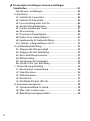 3
3
-
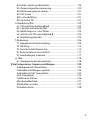 4
4
-
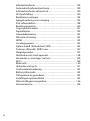 5
5
-
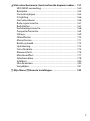 6
6
-
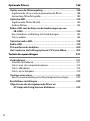 7
7
-
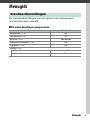 8
8
-
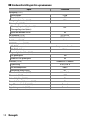 9
9
-
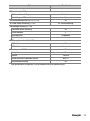 10
10
-
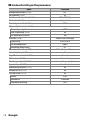 11
11
-
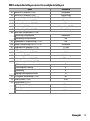 12
12
-
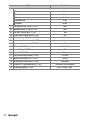 13
13
-
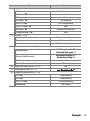 14
14
-
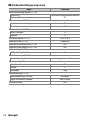 15
15
-
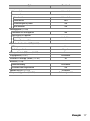 16
16
-
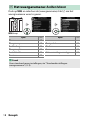 17
17
-
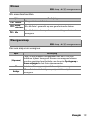 18
18
-
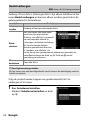 19
19
-
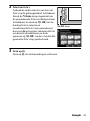 20
20
-
 21
21
-
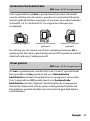 22
22
-
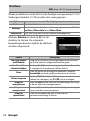 23
23
-
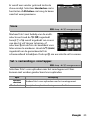 24
24
-
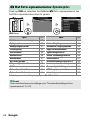 25
25
-
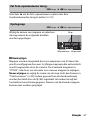 26
26
-
 27
27
-
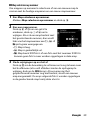 28
28
-
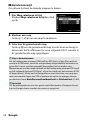 29
29
-
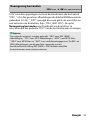 30
30
-
 31
31
-
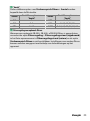 32
32
-
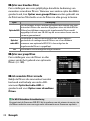 33
33
-
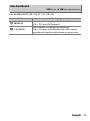 34
34
-
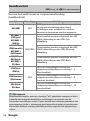 35
35
-
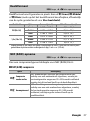 36
36
-
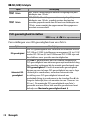 37
37
-
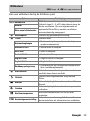 38
38
-
 39
39
-
 40
40
-
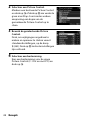 41
41
-
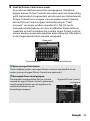 42
42
-
 43
43
-
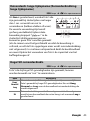 44
44
-
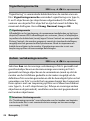 45
45
-
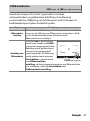 46
46
-
 47
47
-
 48
48
-
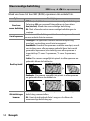 49
49
-
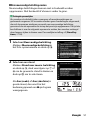 50
50
-
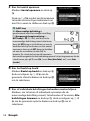 51
51
-
 52
52
-
 53
53
-
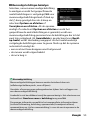 54
54
-
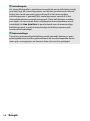 55
55
-
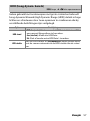 56
56
-
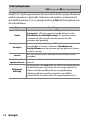 57
57
-
 58
58
-
 59
59
-
 60
60
-
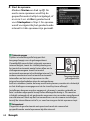 61
61
-
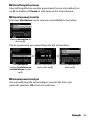 62
62
-
 63
63
-
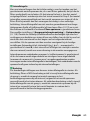 64
64
-
 65
65
-
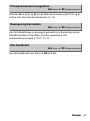 66
66
-
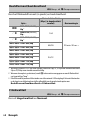 67
67
-
 68
68
-
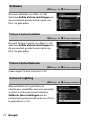 69
69
-
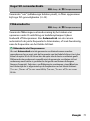 70
70
-
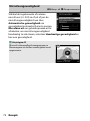 71
71
-
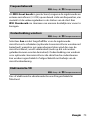 72
72
-
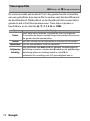 73
73
-
 74
74
-
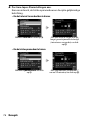 75
75
-
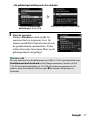 76
76
-
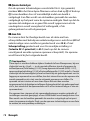 77
77
-
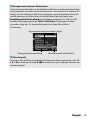 78
78
-
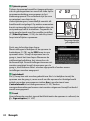 79
79
-
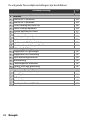 80
80
-
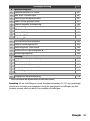 81
81
-
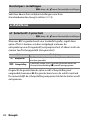 82
82
-
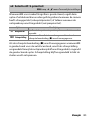 83
83
-
 84
84
-
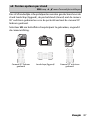 85
85
-
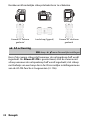 86
86
-
 87
87
-
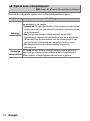 88
88
-
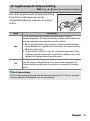 89
89
-
 90
90
-
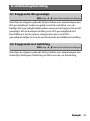 91
91
-
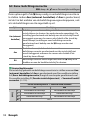 92
92
-
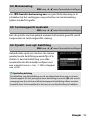 93
93
-
 94
94
-
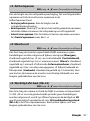 95
95
-
 96
96
-
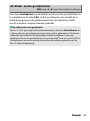 97
97
-
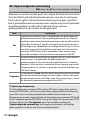 98
98
-
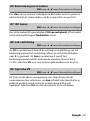 99
99
-
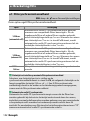 100
100
-
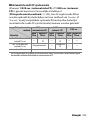 101
101
-
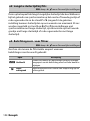 102
102
-
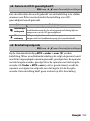 103
103
-
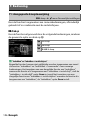 104
104
-
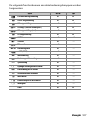 105
105
-
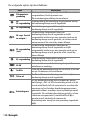 106
106
-
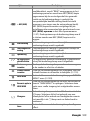 107
107
-
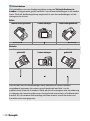 108
108
-
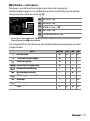 109
109
-
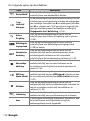 110
110
-
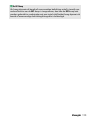 111
111
-
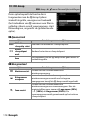 112
112
-
 113
113
-
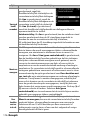 114
114
-
 115
115
-
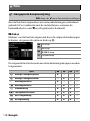 116
116
-
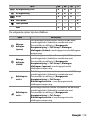 117
117
-
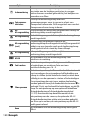 118
118
-
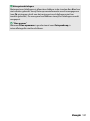 119
119
-
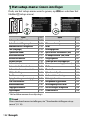 120
120
-
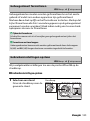 121
121
-
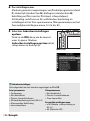 122
122
-
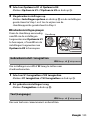 123
123
-
 124
124
-
 125
125
-
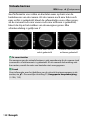 126
126
-
 127
127
-
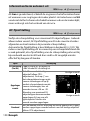 128
128
-
 129
129
-
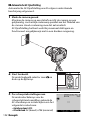 130
130
-
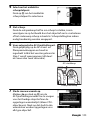 131
131
-
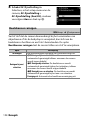 132
132
-
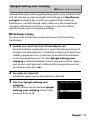 133
133
-
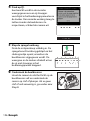 134
134
-
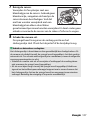 135
135
-
 136
136
-
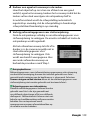 137
137
-
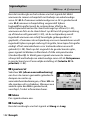 138
138
-
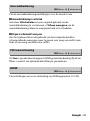 139
139
-
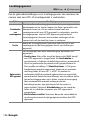 140
140
-
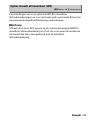 141
141
-
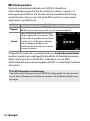 142
142
-
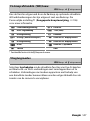 143
143
-
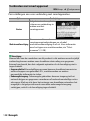 144
144
-
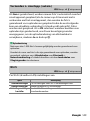 145
145
-
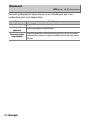 146
146
-
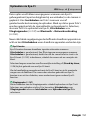 147
147
-
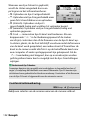 148
148
-
 149
149
-
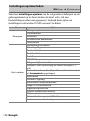 150
150
-
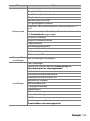 151
151
-
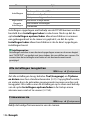 152
152
-
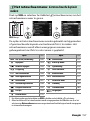 153
153
-
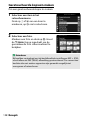 154
154
-
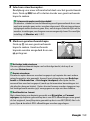 155
155
-
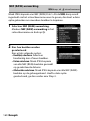 156
156
-
 157
157
-
 158
158
-
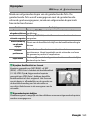 159
159
-
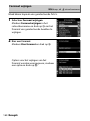 160
160
-
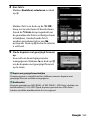 161
161
-
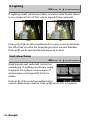 162
162
-
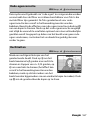 163
163
-
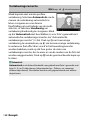 164
164
-
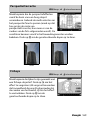 165
165
-
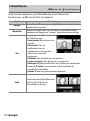 166
166
-
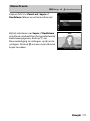 167
167
-
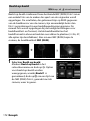 168
168
-
 169
169
-
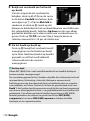 170
170
-
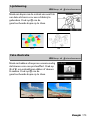 171
171
-
 172
172
-
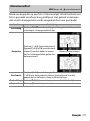 173
173
-
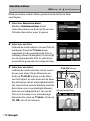 174
174
-
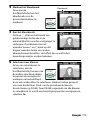 175
175
-
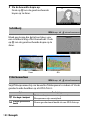 176
176
-
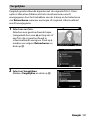 177
177
-
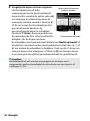 178
178
-
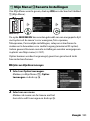 179
179
-
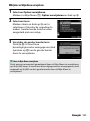 180
180
-
 181
181
-
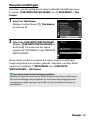 182
182
-
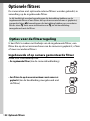 183
183
-
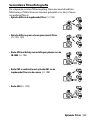 184
184
-
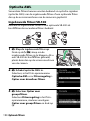 185
185
-
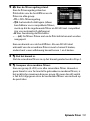 186
186
-
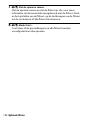 187
187
-
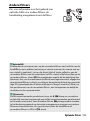 188
188
-
 189
189
-
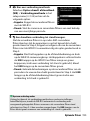 190
190
-
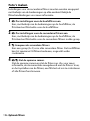 191
191
-
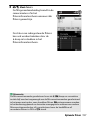 192
192
-
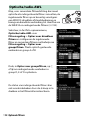 193
193
-
 194
194
-
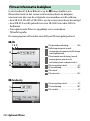 195
195
-
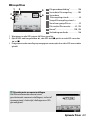 196
196
-
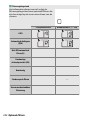 197
197
-
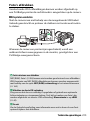 198
198
-
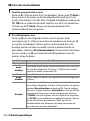 199
199
-
 200
200
-
 201
201
-
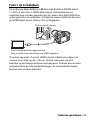 202
202
-
 203
203
-
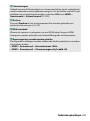 204
204
-
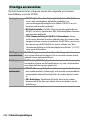 205
205
-
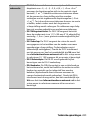 206
206
-
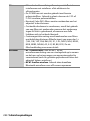 207
207
-
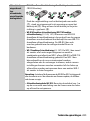 208
208
-
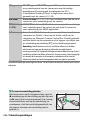 209
209
-
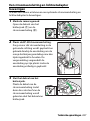 210
210
-
 211
211
-
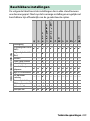 212
212
-
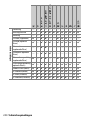 213
213
-
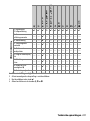 214
214
-
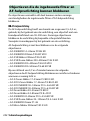 215
215
-
 216
216
-
 217
217
-
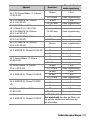 218
218
-
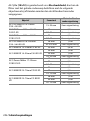 219
219
-
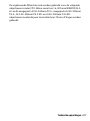 220
220
-
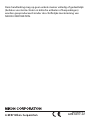 221
221